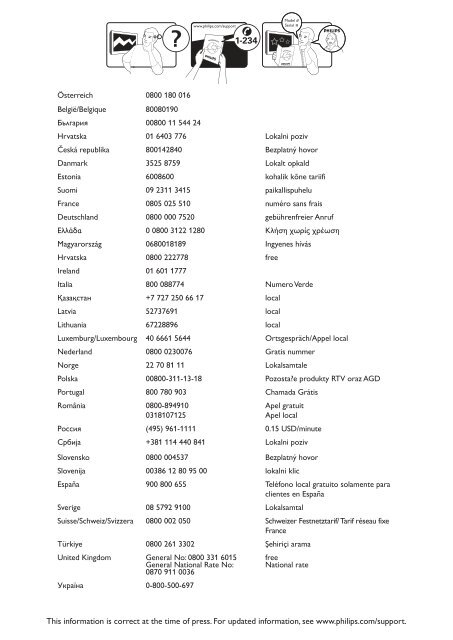Philips TV LCD - Mode d’emploi - HUN
Philips TV LCD - Mode d’emploi - HUN
Philips TV LCD - Mode d’emploi - HUN
You also want an ePaper? Increase the reach of your titles
YUMPU automatically turns print PDFs into web optimized ePapers that Google loves.
www.philips.com/support<br />
<strong>Mode</strong>l<br />
Serial
Tartalomjegyzék<br />
1 Megjegyzés 3<br />
2 Fontos! 5<br />
3 Az Ön készüléke 8<br />
A termék rövid bemutatása 8<br />
4 A készülék használata 10<br />
A <strong>TV</strong>-készülék be-/kikapcsolása vagy<br />
készenléti üzemmódba kapcsolása 10<br />
Csatornaváltás 10<br />
A <strong>TV</strong> hangerejének beállítása 11<br />
Csatlakoztatott készülékek 12<br />
A Net <strong>TV</strong> böngészése (csak néhány típus<br />
esetén) 13<br />
A teletext használata 14<br />
Az Ambilight (háttérvilágítás) használata<br />
(csak néhány típus esetén) 14<br />
5 A <strong>TV</strong>-készülék speciális funkciói 15<br />
A nyelvi beállítások módosítása 15<br />
A fmenü megnyitása 16<br />
A beállítási menü elérése 16<br />
A beállítás menü megnyitása 17<br />
Kép- és hangbeállítások módosítása 17<br />
Az Ambilight beállításainak módosítása<br />
(csak néhány típus esetén) 22<br />
Speciális teletextfunkciók használata 23<br />
A kedvenc csatornák listájának<br />
létrehozása és használata 24<br />
Csatornák újrarendezése, átrendezése<br />
és átnevezése 25<br />
Csatornák elrejtése és megjelenítése 26<br />
Az elektronikus msorfüzet használata 27<br />
Idzítk használata 29<br />
A gyermekfelügyelet és a besorolás-alapú<br />
zárolások használata 29<br />
A feliratozás használata 31<br />
A <strong>TV</strong>-készülék órájának használata 32<br />
Fényképnézegetés, zenelejátszás<br />
és videózás 33<br />
Digitális rádiócsatornák hallgatása 35<br />
A Scenea funkció használata 36<br />
A <strong>TV</strong>-készülék szoftverének frissítése 36<br />
A <strong>TV</strong>-készülék beállításainak módosítása 37<br />
<strong>TV</strong>-bemutató indítása 38<br />
A <strong>TV</strong> gyári beállításainak visszaállítása 38<br />
Univerzális távirányító használata<br />
(csak néhány típus esetén) 39<br />
6 A csatornák beállítása 40<br />
Automatikus csatornabeállítás 40<br />
A csatornák kézi beállítása 41<br />
A csatornalista manuális frissítése 43<br />
Digitális vétel tesztelése 43<br />
Az indítóüzenet beállításainak módosítása 44<br />
7 Eszközök csatlakoztatása 45<br />
Hátoldali csatlakozók 45<br />
Oldalsó csatlakozók 47<br />
Számítógép csatlakoztatása 48<br />
Csatlakozás a számítógépes hálózathoz<br />
(csak néhány típus esetén) 50<br />
A CAM-modul (Conditional Access<br />
Module – feltételes hozzáférési modul)<br />
használata 54<br />
Csatornadekóder hozzárendelése 55<br />
A <strong>Philips</strong> Easylink funkció használata 55<br />
Kensington-zár használata 58<br />
8 Termékadatok 59<br />
Támogatott képernyfelbontások 59<br />
Multimédia 59<br />
Hangolóegység/Vétel/Adás 60<br />
Távvezérl 60<br />
Tápkapcsoló 60<br />
Támogatott <strong>TV</strong>-tartók 60<br />
Elektronikus msorfüzet információk 61<br />
Magyar<br />
HU<br />
1
9 Hibakeresés 62<br />
Általános problémák a <strong>TV</strong>-készülékkel 62<br />
<strong>TV</strong>-csatornákkal kapcsolatos problémák 62<br />
Képpel kapcsolatos problémák 63<br />
Hanggal kapcsolatos problémák 63<br />
HDMI-csatlakozással kapcsolatos<br />
problémák 64<br />
USB-csatlakoztatással kapcsolatos<br />
problémák 64<br />
Számítógép csatlakoztatásával<br />
kapcsolatos problémák 64<br />
Kapcsolatfelvétel 64<br />
10 Univerzális távvezérlkódok 65<br />
11 Tárgymutató 78<br />
2<br />
HU
1 Megjegyzés<br />
2009 © Koninklijke <strong>Philips</strong> Electronics N.V.<br />
Minden jog fenntartva.<br />
A mszaki adatok elzetes gyelmeztetés nélkül<br />
változhatnak. Minden védjegy a Koninklijke<br />
<strong>Philips</strong> Electronics N.V vagy a megfelel<br />
jogbirtokos tulajdonában van. A <strong>Philips</strong><br />
fenntartja a jogot, hogy a terméken anélkül<br />
hajtson végre módosításokat, hogy a korábbi<br />
gyártású termékeket ugyanúgy meg kellene<br />
változtatnia.<br />
A kézikönyvben található információk alapján<br />
biztosítható a rendszer rendeltetésszer<br />
használata. Ha a terméket vagy annak egyes<br />
részeit nem a kézikönyvben ismertetett célra<br />
használják fel, meg kell gyzdni arról, hogy<br />
a felhasználási mód helyes, és a készülék<br />
alkalmas a célra. A <strong>Philips</strong> garanciát vállal arra,<br />
hogy az információk nem sértenek az Egyesült<br />
Államokban bejegyzett szabadalmat. További<br />
garanciákat – sem kifejezettet, sem burkoltat –<br />
nem vállal.<br />
Garancia<br />
• Sérülés, a <strong>TV</strong>-készülék károsodásának,<br />
illetve a garancia elvesztésének veszélye!<br />
Ne próbálja saját maga megjavítani a <strong>TV</strong>készüléket.<br />
• A <strong>TV</strong>-készüléket és a tartozékokat<br />
csak a gyártó által meghatározott<br />
rendeltetésüknek megfelelen használja.<br />
• A <strong>TV</strong>-készülék hátulján feltüntetett<br />
gyelmeztet jel elektromos áramütés<br />
veszélyét jelzi. Soha ne távolítsa el a<br />
<strong>TV</strong>-készülék burkolatát. Szervizelési<br />
vagy javítási igény esetén mindig lépjen<br />
kapcsolatba a <strong>Philips</strong> ügyfélszolgálatával.<br />
• A kézikönyv által kifejezetten tiltott<br />
mveletek, a nem ajánlott vagy<br />
nem engedélyezett beállítások és<br />
összeszerelési eljárások érvénytelenítik a<br />
garanciát.<br />
Pixel-jellemzk<br />
Ez az <strong>LCD</strong> technológiájú termék nagyszámú<br />
színes pixelt alkalmaz. Bár az effektív pixelek<br />
aránya legalább 99,999%, a képernyn<br />
elfordulhatnak folyamatosan sötét (fekete)<br />
vagy folyamatosan fényes (piros, zöld vagy<br />
kék) képpontok is. Ez a képerny gyártási<br />
sajátossága (megfelel az iparágban elfogadott<br />
szabványoknak) és nem hiba.<br />
A <strong>Philips</strong> Electronics Singapore Pte Ltd ezennel<br />
felajánlja, hogy kérésre biztosítja a termék<br />
által használt, szerzi jogvédelem alatt álló<br />
nyílt forráskódú szoftvercsomagokhoz tartozó<br />
teljes forráskód másolatát, amennyiben a<br />
termékhez ezt a megfelel licencek elírják.<br />
Az ajánlat a készülék vásárlásától számított<br />
három éven belül érvényes mindazok számára,<br />
akik ezt az információt megkapták. A forráskód<br />
megszerzéséhez írjon az open.source@philips.<br />
com címre. Ha nem szeretne e-mail használni,<br />
illetve ha egy héten belül nem kap kézbesítési<br />
értesítést az erre a címre küldött levélrl, írjon<br />
a következ címre: „Open Source Team, <strong>Philips</strong><br />
Intellectual Property & Standards, P.O. Box<br />
220, 5600 AE Eindhoven, The Netherlands”.<br />
Ha levelére kell id belül nem érkezik<br />
visszaigazolás, kérjük, írjon a fenti e-mail<br />
címre. A termékben használt nyílt forráskódú<br />
szoftverekhez tartozó licencek szövege és a<br />
köszönetnyilvánítások külön dokumentumban<br />
szerepelnek.<br />
Az EMF-szabványoknak való megfelelség<br />
A Koninklijke <strong>Philips</strong> Electronics N.V. számos<br />
olyan terméket gyárt és kínál vásárlóinak,<br />
amelyek, mint az elektronikus készülékek<br />
általában, elektromágneses jelek kibocsátására és<br />
vételére képesek.<br />
Magyar<br />
HU<br />
3
A <strong>Philips</strong> egyik leglényegesebb mködési<br />
irányelve minden szükséges egészségi és<br />
biztonsági intézkedés foganatosítása termékei<br />
gyártása során, hogy ezzel megfeleljen az összes<br />
vonatkozó jogi elírásnak, valamint a termék<br />
gyártásakor érvényben lév EMF-szabványoknak.<br />
A <strong>Philips</strong> olyan termékek fejlesztésére,<br />
gyártására és eladására kötelezte el magát,<br />
amelyeknek nincs ártalmas élettani hatásuk.<br />
A <strong>Philips</strong> kijelenti, hogy termékei megfelel,<br />
rendeltetésszer használat mellett a tudomány<br />
mai állása szerint biztonságosnak minsülnek.<br />
A <strong>Philips</strong> aktív szerepet vállal a nemzetközi<br />
EMF- és biztonsági szabványok elkészítésében,<br />
ami lehetvé teszi számára a szabványosításban<br />
várható további fejlesztések elrevetítését és<br />
azok beépítését termékeibe.<br />
Hálózati biztosíték (csak az Egyesült<br />
Királyságban)<br />
A <strong>TV</strong>-készülék engedélyezett, öntött<br />
csatlakozódugóval van felszerelve. Ha<br />
szükségessé válik a hálózati biztosíték cseréje,<br />
akkor azt a dugón feltüntetett értékekkel<br />
rendelkez biztosítékra kell cserélni (például 10<br />
A).<br />
1 Távolítsa el a biztosíték tartójának fedelét,<br />
majd magát a biztosítékot.<br />
2 A cserebiztosítéknak meg kell felelnie a<br />
BS 1362 szabványnak, és rendelkeznie kell<br />
az ASTA tanúsító jelzéssel. Ha a biztosíték<br />
elveszett, a termék forgalmazójától kérjen<br />
információt a megfelel típusról.<br />
3 Helyezze vissza a biztosítéktartó fedelét.<br />
Az EMC-irányelv értelmében a készülék<br />
hálózati csatlakozódugója nem távolítható el a<br />
tápkábelrl.<br />
Copyright<br />
A VESA, az FDMI és a VESA Mounting<br />
Compliant logó a Video Electronics Standards<br />
Association védjegyei.<br />
A Windows Media a Microsoft Corporation<br />
védjegye vagy bejegyzett védjegye az Egyesült<br />
Államokban és/vagy más országokban.<br />
®<br />
A Kensington és a Micro Saver az ACCO<br />
World Corporation bejegyzett védjegye az<br />
Amerikai Egyesült Államokban, ezenkívül a világ<br />
számos országában be van jegyezve, illetve a<br />
bejegyzésére irányuló kérelem elbírálás alatt áll.<br />
A DLNA ® , a DLNA logó és a DLNA<br />
CERTIFIED ® a Digital Living Network Alliance<br />
vállalat védjegye, szervizjegye vagy tanúsítványa.<br />
Minden egyéb bejegyzett és be nem jegyzett<br />
védjegy az illet jogtulajdonost illeti.<br />
A gyártás a BBE Sound, Inc. engedélyével<br />
történt. A BBE, Inc. engedélyével, a következ<br />
egyesült államokbeli szabadalmak alapján:<br />
5510752, 5736897. A BBE és a BBE embléma a<br />
BBE Sound Inc. bejegyzett védjegye.<br />
4<br />
HU
2 Fontos!<br />
A <strong>TV</strong>-készülék használata eltt gyelmesen<br />
olvassa el az összes utasítást. A garancia nem<br />
terjed ki azokra a hibákra, amelyek az utasítások<br />
gyelmen kívül hagyása miatt keletkeztek.<br />
Biztonság<br />
Áramütés veszélye vagy tzveszély!<br />
• Soha ne érje a készüléket csapadék vagy<br />
víz. Soha ne helyezzen a készülék közelébe<br />
folyadékot tartalmazó edényt, például<br />
vázát. Ha a készülékre vagy a készülékbe<br />
folyadék kerülne, azonnal húzza ki az<br />
elektromos hálózati csatlakozót. Használat<br />
eltt vizsgáltassa meg a <strong>TV</strong>-készüléket a<br />
<strong>Philips</strong> vevszolgálattal.<br />
• Soha ne tegye ki a készüléket, a<br />
távvezérlt vagy az elemeket nyílt<br />
láng vagy hforrás hatásának, például<br />
közvetlen napfénynek.<br />
A tzveszély elkerülése érdekében ne<br />
helyezzen a <strong>TV</strong>-készülék, a távvezérl és<br />
az elemek közelébe gyertyát vagy egyéb<br />
nyílt lángot.<br />
• Soha ne helyezzen tárgyakat a készülék<br />
szellzibe vagy egyéb nyílásaiba.<br />
• Ha a <strong>TV</strong>-készüléket elforgatja, ügyeljen<br />
arra, hogy a tápkábel ne feszüljön meg. A<br />
tápkábel feszülése esetén a csatlakozások<br />
meglazulhatnak, és szikra keletkezhet.<br />
Rövidzárlat veszélye vagy tzveszély!<br />
• Soha ne tegye ki a távvezérlt vagy<br />
az elemeket esvíz, víz vagy ers h<br />
hatásának.<br />
• Soha ne erltesse a tápcsatlakozók<br />
csatlakoztatását vagy eltávolítását. A kilazult<br />
tápcsatlakozók szikrát vagy tüzet okozhatnak.<br />
Sérülésveszély vagy a <strong>TV</strong> károsodásának<br />
veszélye!<br />
• 25 kg-nál nagyobb súlyú <strong>TV</strong>-készülék<br />
felemeléséhez és kézben történ<br />
szállításához két ember szükséges.<br />
• Ha a készüléket állványra helyezi,<br />
kizárólag a készülékhez mellékelt állványt<br />
használja. Az állványt ersen rögzítse a<br />
<strong>TV</strong>-készülékhez. A készüléket olyan sima,<br />
vízszintes felületre helyezze, amely elbírja<br />
a <strong>TV</strong>-készülék és az állvány együttes<br />
súlyát.<br />
• Ha a készüléket falra szereli, olyan fali<br />
szerelvényt válasszon, amely elbírja a<br />
<strong>TV</strong>-készülék súlyát. A fali szerelvényt<br />
olyan falfelületre rögzítse, amely elbírja<br />
a <strong>TV</strong>-készülék és a szerelvény együttes<br />
súlyát. A Koninklijke <strong>Philips</strong> Electronics<br />
N.V. nem vállal felelsséget a helytelen<br />
falra rögzítésbl adódó balesetért,<br />
sérülésekért és károkért.<br />
Gyermekek sérülésének veszélye!<br />
Kövesse a következ óvintézkedéseket, hogy a<br />
gyermekek sérülésének elkerülése érdekében<br />
megelzze a <strong>TV</strong>-készülék felborulását:<br />
• Soha ne helyezze a <strong>TV</strong>-készüléket olyan<br />
felületre, amely terítvel vagy más olyan<br />
anyaggal van leborítva, amely lerántható.<br />
• Gyzdjön meg arról, hogy a <strong>TV</strong>-készülék<br />
egyik része sem lóg túl az alátámasztási<br />
felület szélén.<br />
• Ha a <strong>TV</strong>-készüléket magas bútorra (pl.<br />
könyvespolcra) helyezi, gyzdjön meg<br />
arról, hogy mind a bútor, mind a <strong>TV</strong>készülék<br />
rögzítve van a falhoz vagy más,<br />
alkalmas tárgyhoz.<br />
• Tanítsa meg a gyermekeknek, hogy<br />
milyen veszélyekkel jár, ha a <strong>TV</strong>-készülék<br />
eléréséhez felmásznak a bútorra.<br />
Túlmelegedés veszélye!<br />
• A <strong>TV</strong>-készüléket soha ne helyezze túl szk<br />
helyre. A megfelel szellzés érdekében<br />
mindig hagyjon legalább 10 cm szabad<br />
helyet a <strong>TV</strong>-készülék körül. Ellenrizze,<br />
hogy függöny vagy egyéb tárgy ne takarja<br />
el a készülék szellznyílásait.<br />
Magyar<br />
HU<br />
5
A <strong>TV</strong>-készülék károsodásának veszélye!<br />
• Mieltt csatlakoztatná a <strong>TV</strong>-készüléket a<br />
hálózati aljzathoz, gyzdjön meg arról,<br />
hogy a hálózati feszültség megfelel a <strong>TV</strong>készülék<br />
hátulján feltüntetett értéknek.<br />
Eltér feszültségérték esetén soha ne<br />
csatlakoztassa a <strong>TV</strong>-készüléket a hálózati<br />
aljzathoz.<br />
Sérülésveszély, tzveszély vagy a tápkábel<br />
sérülésének veszélye!<br />
• Soha ne helyezze a <strong>TV</strong>-készüléket vagy<br />
más tárgyat a tápkábelre.<br />
• A <strong>TV</strong>-készülék hálózati kábelének<br />
a hálózati aljzatból való egyszer<br />
eltávolítása érdekében biztosítsa, hogy<br />
mindig hozzáférjen a hálózati kábelhez.<br />
• A hálózati kábel eltávolításakor soha ne a<br />
kábelt, hanem a csatlakozódugót fogja.<br />
• Villámlással járó vihar eltt húzza ki<br />
<strong>TV</strong>-készülék tápkábelét és az antennát.<br />
Villámlással járó viharok közben soha<br />
ne érintse meg a <strong>TV</strong>-készülék részeit, a<br />
tápkábelt vagy az antennakábelt.<br />
Halláskárosodás veszélye!<br />
• Ne használja a fülhallgatót vagy a<br />
fejhallgatót nagy hangervel vagy túl<br />
hosszú ideig.<br />
Alacsony hmérséklet<br />
• Ha a <strong>TV</strong>-készüléket 5 °C alatti<br />
hmérsékleten szállítja, akkor a <strong>TV</strong>készülék<br />
kicsomagolása után várjon, amíg<br />
a <strong>TV</strong> hmérséklete eléri a környezet<br />
hmérsékletét, és csak ezután dugja a <strong>TV</strong><br />
tápkábelét a hálózati aljzatba.<br />
Képerny ápolása<br />
• Amennyire lehetséges, kerülje az<br />
állóképek megjelenítését. Az állóképek<br />
olyan képek, amelyek huzamosabb ideig a<br />
képernyn maradnak. Állóképek például<br />
a képernyn megjelen menük, fekete<br />
sávok, valamint a megjelenített id.<br />
Ha az állókép vetítése nem kerülhet<br />
el, a képerny megóvása érdekében<br />
csökkentse a kontrasztot és a fényert.<br />
• Tisztítás eltt húzza ki a dugót az aljzatból.<br />
• A <strong>TV</strong>-készülék és a keret tisztításához<br />
puha, nedves rongyot használjon.<br />
A készülék tisztításához soha ne<br />
használjon oldószereket, például<br />
alkoholt, vegyszereket vagy háztartási<br />
tisztítószereket.<br />
• A <strong>TV</strong>-képerny károsodásának veszélye!<br />
A képernyhöz soha ne érintsen<br />
tárgyakat, azt ne nyomja meg, ne<br />
dörzsölje vagy ütögesse.<br />
• A deformálódás és a színvesztés<br />
elkerülése érdekében a vízcseppeket<br />
rögtön törölje le.<br />
A régi készülékek és akkumulátorok<br />
kiselejtezése<br />
Ez a termék kiváló minség anyagok és<br />
alkatrészek felhasználásával készült, amelyek<br />
újrahasznosíthatók és újra felhasználhatók.<br />
A termékhez kapcsolódó áthúzott kerekes<br />
kuka szimbólum azt jelenti, hogy a termékre<br />
vonatkozik a 2002/96/EK európai irányelv.<br />
Tájékozódjon az elektromos és elektronikus<br />
termékek szelektív hulladékként történ<br />
gyjtésének helyi feltételeirl.<br />
Cselekedjen a helyi szabályozásoknak<br />
megfelelen, és a kiselejtezett készülékeket<br />
gyjtse elkülönítve a lakossági hulladéktól.<br />
A feleslegessé vált készülék helyes<br />
kiselejtezésével segít megelzni a környezet és<br />
az emberi egészség károsodását.<br />
A termék akkumulátorai megfelelnek<br />
a 2006/66/EK európai irányelv<br />
követelményeinek, ezért ne kezelje ezeket<br />
háztartási hulladékként.<br />
6<br />
HU
Tájékozódjon az akkumulátorok szelektív<br />
hulladékkezelésére vonatkozó helyi<br />
szabályozásokról, mivel a feleslegessé vált<br />
akkumulátorok helyes kiselejtezésével segít<br />
megelzni a környezet és az emberi egészség<br />
károsodását.<br />
ECO-Green<br />
• Nagy energiahatékonyság<br />
• Alacsony készenléti energiafelvétel<br />
• Újrahasznosítást elsegít tervezés<br />
A <strong>Philips</strong> folyamatosan szem eltt tartja<br />
innovatív fogyasztói termékei káros környezeti<br />
hatásainak csökkentését. A gyártás során a<br />
környezeti fejlesztésre irányuló erfeszítéseink<br />
a káros anyagok mennyiségének csökkentését,<br />
az energiahatékony felhasználást, a<br />
hulladékkezelésre vonatkozó tájékoztatást és a<br />
termék újrahasznosítását célozzák.<br />
Környezetvédelmi célkitzéseink<br />
eredményeképp ez a <strong>TV</strong>-készülék<br />
elnyerte az Európai Unió Öko-címkéjét, a<br />
megkülönböztet Virág jelet (lásd: www.<br />
ecolabel.eu)<br />
A készenléti állapotban fogyasztott<br />
energiával, a garanciális irányelvekkel,<br />
a cserealkatrészekkel és a <strong>TV</strong>-készülék<br />
újrahasznosításával kapcsolatos részletes<br />
információkat a <strong>Philips</strong> országspeci kus<br />
weboldalán, a www.philips.com címen talál.<br />
A <strong>TV</strong>-készülék egyes funkciói elsegítik az<br />
energiahatékony használatot. A <strong>TV</strong>-készülék<br />
környezetvédelmi tulajdonságait az Európai<br />
Unió Öko-címkéjével ismerték el.<br />
Energiatakarékos funkciók<br />
• Környezetifény-érzékel<br />
Energiamegtakarítási célból a beépített<br />
környezetifény-érzékel csökkenti a <strong>TV</strong>képerny<br />
fényerejét, ha a környezeti fény<br />
mennyisége csökken.<br />
• Energiatakarékosság<br />
A <strong>TV</strong>-készülék [Szabványos] beállítása<br />
több <strong>TV</strong>-beállítást foglal magában, melyek<br />
eredményeképpen energiatakarékos<br />
mködés érhet el. Lásd az [Intelligens<br />
beállítások] lehetséget a [Beállítás]<br />
menüben.<br />
• Alacsony készenléti üzemmód<br />
energiafelhasználása<br />
Az osztályels és csúcstechnológiájú<br />
tápáramkör a <strong>TV</strong>-készülék áramfogyasztását<br />
rendkívül alacsony szintre csökkenti,<br />
ugyanakkor megtartja a folyamatos készenléti<br />
funkciót.<br />
Energiagazdálkodás<br />
A <strong>TV</strong>-készülék speciális energiagazdálkodása<br />
garantálja a lehet leghatékonyabb<br />
energiafelhasználást. Ellenrizheti, hogy a<br />
személyes <strong>TV</strong>-beállítások, a képernyn látható<br />
aktuális képek fényerszintje és a környezeti<br />
fényviszonyok hogyan befolyásolják a relatív<br />
energiafogyasztást.<br />
Nyomja meg a DEMO gombot, majd válassza<br />
az [Active Control] lehetséget, és nyomja<br />
meg az OK gombot. A <strong>TV</strong> aktuális beállítása<br />
kiemelten jelenik meg. A megfelel értékek<br />
ellenrzése céljából kiválaszthat másik<br />
beállítást.<br />
A használat befejezése<br />
A <strong>TV</strong>-készülék és az akkumulátorok megfelel<br />
hulladékkezelésével kapcsolatban lásd: ‘A régi<br />
készülékek és akkumulátorok kiselejtezése’<br />
részt a felhasználói kézikönyvben (lásd ‘A régi<br />
készülékek és akkumulátorok kiselejtezése’, 6 .<br />
oldal) .<br />
Magyar<br />
HU<br />
7
3 Az Ön<br />
készüléke<br />
A <strong>Philips</strong> köszönti Önt! Gratulálunk a<br />
vásárláshoz! A <strong>Philips</strong> által biztosított teljes kör<br />
támogatáshoz regisztrálja termékét a<br />
www.philips.com/welcome oldalon.<br />
A termék rövid bemutatása<br />
Ez a rész áttekintést nyújt a gyakran használt<br />
kezelszervekrl és funkciókról.<br />
Oldalsó kezelszervek és jelzfények<br />
4<br />
Távvezérl<br />
29<br />
28<br />
27<br />
26<br />
25<br />
24<br />
1<br />
2<br />
3<br />
4<br />
5<br />
6<br />
7<br />
8<br />
9<br />
10<br />
11<br />
12<br />
13<br />
14<br />
15<br />
3<br />
2<br />
23<br />
16<br />
17<br />
18<br />
19<br />
5<br />
1<br />
22<br />
20<br />
21<br />
a<br />
POWER : A készülék ki- és<br />
bekapcsolása. A készülék feszültség alatt<br />
marad mindaddig, amíg a tápkábelét ki<br />
nem húzza az elektromos aljzatból.<br />
b P/CH +/- : Átkapcsolás a következ vagy<br />
az elz beprogramozott csatornára.<br />
c<br />
SOURCE : A csatlakoztatott<br />
berendezések kiválasztása.<br />
d VOLUME +/- : A hanger növelése vagy<br />
csökkentése.<br />
e LightGuide : Elüls jelzfény<br />
a ( Készenléti állapot bekapcsolva )<br />
• Készenléti állapotba kapcsolja a<br />
készüléket, ha az be van kapcsolva.<br />
• Bekapcsolja a készüléket, ha az<br />
készenléti állapotban van.<br />
8<br />
HU
Univerzális vezérlgombok ( DVD / STB /<br />
HTS )<br />
*A gombok segítségével a <strong>Philips</strong><br />
vagy más gyártók készülékei, például<br />
DVD-lejátszó, set-top box vagy<br />
házimozirendszer vezérelhet.<br />
c Színes gombok<br />
Feladatok vagy beállítások kiválasztása.<br />
d ( Foldal )<br />
A fmenü be- és kikapcsolása.<br />
e<br />
OPTIONS<br />
Az aktuális mvelet vagy kiválasztás<br />
beállításainak megjelenítése.<br />
f OK<br />
Kiválasztás vagy bevitel megersítése.<br />
g ( Navigációs gombok )<br />
Navigálás a menükben.<br />
h<br />
INFO<br />
A msorral kapcsolatos információk<br />
megjelenítése, amennyiben rendelkezésre<br />
állnak.<br />
i ( Vissza )<br />
**Keresés visszafelé.<br />
j ( Elre )<br />
**Keresés elrefelé.<br />
k ( Lejátszás/szünet )<br />
**Lejátszás indítása, leállítása és<br />
folytatása.<br />
l ( Felvétel )<br />
**Videorögzítés elindítása vagy leállítása.<br />
m ( Leállítás )<br />
**Visszajátszás leállítása.<br />
n ( Némítás )<br />
A hang elnémítása és visszaállítása.<br />
o P +/- ( Program +/- )<br />
Átkapcsolás a következ vagy az elz<br />
beprogramozott csatornára.<br />
p<br />
FORMAT<br />
Képformátum kiválasztása.<br />
q DISC MENU<br />
Be- és kilépés a lemez menüjébe.<br />
r TELETEXT<br />
A teletext be- és kikapcsolása.<br />
s 0-9 ( Számgombok )<br />
Csatorna vagy beállítás kiválasztása.<br />
t<br />
SOURCE<br />
A csatlakoztatott berendezések<br />
kiválasztása.<br />
u AMBILIGHT<br />
*Az Ambilight be- és kikapcsolása.<br />
v SUBTITLE<br />
Feliratok engedélyezése vagy letiltása.<br />
w NET <strong>TV</strong><br />
*A Net <strong>TV</strong> megnyitása.<br />
x +/- ( Volume +/- (Hangerszabályzó) )<br />
A hanger növelése vagy csökkentése.<br />
y<br />
z<br />
BACK<br />
Visszatérés az elz menüre.<br />
GUIDE<br />
Be- és kilépés az elektronikus<br />
msorfüzetbe.<br />
{ DEMO<br />
A bemutató menü be- és kikapcsolása.<br />
|<br />
*Az Online felhasználói kézikönyv<br />
megnyitása.<br />
} <strong>TV</strong><br />
Visszaváltás az antennaforrásra.<br />
*Ez a funkció csak néhány típus esetén áll<br />
rendelkezésre.<br />
**A csatlakoztatott EasyLink-kompatibilis<br />
eszközöket vezérli.<br />
Magyar<br />
HU<br />
9
4 A készülék<br />
használata<br />
Ez a fejezet az alapmveletek végrehajtásában<br />
nyújt segítséget.<br />
A <strong>TV</strong>-készülék be-/<br />
kikapcsolása vagy készenléti<br />
üzemmódba kapcsolása<br />
Tanács<br />
• Bár a készülék készenléti állapotban<br />
nagyon kevés energiát fogyaszt, de ez az<br />
energiafelhasználás folyamatos. Ha a <strong>TV</strong>készüléket<br />
hosszabb ideig nem használja, a<br />
hálózati kábelt húzza ki a csatlakozóaljzatból.<br />
Megjegyzés<br />
• Ha nem találja a távvezérlt, és készenléti<br />
üzemmódban lev <strong>TV</strong>-készülékét be kívánja<br />
kapcsolni, nyomja meg a <strong>TV</strong>-készülék oldalán a<br />
P/CH +/- gombot.<br />
Csatornaváltás<br />
Bekapcsolás<br />
• Ha az elüls jelzfény nem világít, nyomja<br />
meg a készülék oldalán található<br />
POWER gombot.<br />
• Ha az elüls jelzfény pirosan világít,<br />
nyomja meg a távvezérln a<br />
( Készenléti állapot bekapcsolva ) gombot.<br />
A készülék készenléti állapotba állítása<br />
• Nyomja meg a távvezérln a<br />
( Készenléti állapot bekapcsolva ) gombot.<br />
» Az elüls jelzfény színe pirosra<br />
változik.<br />
A készülék kikapcsolása<br />
• Nyomja meg a POWER gombot a<br />
készülék oldalán.<br />
» Az elüls jelzfény kikapcsol.<br />
• Nyomja meg a távvezérln a P +/-<br />
gombot vagy a <strong>TV</strong>-készülék oldalán a<br />
P/CH +/- gombot.<br />
• Írjon be egy csatornaszámot a<br />
Számgombok segítségével.<br />
• Használja a csatornatáblázatot (lásd<br />
‘Csatornaváltás a csatornatáblázat<br />
használatával’, 11 . oldal) .<br />
10<br />
HU
Megjegyzés<br />
A <strong>TV</strong> hangerejének beállítása<br />
• Kedvenclista használata esetén csak az abban<br />
felsorolt csatornák választhatók ki a listáról.<br />
Csatornaváltás a csatornatáblázat<br />
használatával<br />
A csatornatáblázat táblázatos formában jeleníti<br />
meg az elérhet csatornákat.<br />
Magyar<br />
1 Nyomja meg az OK gombot.<br />
» Megjelenik a csatornatáblázat.<br />
Ned 1<br />
1 Ned 2<br />
SBS 6<br />
BBC<br />
11<br />
16<br />
Comedy<br />
6 RTL 7<br />
2<br />
7<br />
12<br />
N<br />
17<br />
CNN<br />
3<br />
8<br />
Net<br />
13<br />
18<br />
Ned 3<br />
RTL 8<br />
1 BBC 2 KetNet Discover<br />
Eurosp<br />
5<br />
9 Nickelo 10<br />
14<br />
ver<br />
National<br />
15<br />
a<br />
mal<br />
HBO<br />
19<br />
20<br />
RTL 4<br />
4 RTL 5<br />
Net 5<br />
Animal<br />
A hanger növelése vagy csökkentése<br />
• Nyomja meg az +/- gombot.<br />
• Nyomja meg a VOLUME +/- gombot a<br />
készülék oldalán.<br />
Hang elnémítása vagy visszaállítása<br />
• A hang elnémításához nyomja meg a<br />
gombot.<br />
• A hang visszaállításához nyomja meg<br />
ismét a gombot.<br />
Megjegyzés<br />
• A [Hang] menüvel állíthatja be a fejhallgató<br />
hangerejét (lásd ‘A hangbeállítások manuális<br />
megadása’, 21 . oldal) .<br />
2 A Navigációs gombok segítségével<br />
válasszon egy csatornát.<br />
3 A kiválasztás megersítéséhez nyomja<br />
meg az OK gombot.<br />
» Megjelenik a kiválasztott csatorna.<br />
HU<br />
11
Csatlakoztatott készülékek<br />
Megjegyzés<br />
• A gyors hozzáférés érdekében kiválasztás eltt<br />
adja hozzá az új eszközöket a fmenühöz.<br />
Készülék hozzáadása a fmenühöz<br />
Az új készülékek fmenübe való felvétele eltt<br />
csatlakoztassa, majd kapcsolja be azokat.<br />
Tanács<br />
• Az átláthatóság érdekében távolítsa el a<br />
fmenübl azokat az eszközöket, amelyek<br />
már nincsenek csatlakoztatva (lásd ‘Készülékek<br />
eltávolítása a fmenübl’, 16 . oldal) .<br />
Készülék választása a fmenübl<br />
1 Nyomja meg a ( Foldal ) gombot.<br />
» Megjelenik a fmenü.<br />
1 Nyomja meg a ( Foldal ) gombot.<br />
» Megjelenik a fmenü.<br />
2 A Navigációs gombok segítségével<br />
válasszon egy készüléket.<br />
3 Nyomja meg az OK gombot a választás<br />
megersítéséhez.<br />
» A <strong>TV</strong>-készülék átvált a kiválasztott<br />
készülékre.<br />
<strong>TV</strong>-nézés<br />
Tallózás a Net <strong>TV</strong>-n<br />
Tallózás az USB-n<br />
Készülékek<br />
hozzáadása<br />
Tallózás a PC-n<br />
Beállítás<br />
Készülék választása a forráslistából<br />
2 A Navigációs gombok segítségével<br />
válassza az [Készülékek hozzáadása]<br />
lehetséget.<br />
3 Nyomja meg az OK gombot.<br />
» Üzenet jelenik meg, amely az Új<br />
készülék hozzáadása útmutató<br />
elindítását kéri. Az üzenetpanelen az<br />
[Indítás] lehetség van kiválasztva.<br />
4 Nyomja meg az OK gombot.<br />
» A képernyn megjelen utasításoknak<br />
megfelelen válassza ki a készülék típusát<br />
és a csatlakozás helyét. Ha végzett az<br />
útmutatóban leírtakkal, a fmenüben<br />
megjelenik az új készülék ikonja.<br />
1 Nyomja meg a SOURCE gombot.<br />
» Megjelenik a forráslista.<br />
2 A Navigációs gombok segítségével<br />
válasszon egy készüléket.<br />
3 A kiválasztás megersítéséhez nyomja<br />
meg az OK gombot.<br />
» A <strong>TV</strong>-készülék átvált a kiválasztott<br />
készülékre.<br />
12<br />
HU
A Net <strong>TV</strong> böngészése (csak<br />
néhány típus esetén)<br />
Ha a <strong>TV</strong>-készülék az internethez csatlakozik, a<br />
Net <strong>TV</strong> funkcióval videókat, képeket, zenéket,<br />
információkat, játékokat és egyéb online<br />
szolgáltatásokat érhet el.<br />
Megjegyzés<br />
• A Koninklijke <strong>Philips</strong> Electronics N.V. nem vállal<br />
felelsséget a Net <strong>TV</strong> szolgáltatói által kínált<br />
tartalomért.<br />
A Net <strong>TV</strong> elérése<br />
Megjegyzés<br />
• A Net <strong>TV</strong> funkció használata eltt<br />
számítógépes hálózathoz kell csatlakoztatnia a<br />
<strong>TV</strong>-készüléket.<br />
1 Nyomja meg az NET <strong>TV</strong> gombot.<br />
» Megjelenik a Net <strong>TV</strong> szolgáltatás<br />
kezdlapja.<br />
Navigálás a Net <strong>TV</strong>-ben<br />
A következ gombokat használhatja:<br />
• Navigációs gombok – navigálás a Net <strong>TV</strong>ben<br />
vagy a weboldalak között.<br />
• OK – elem megtekintése vagy<br />
kiválasztása.<br />
• BACK – visszatérés az elz oldalra.<br />
• ( Foldal ) – kilépés a Net <strong>TV</strong>-bl,<br />
visszatérés a fmenühöz.<br />
A kedvenc Net <strong>TV</strong>-oldalak megjelölése<br />
A Net <strong>TV</strong> oldalait és szolgáltatásait<br />
megjelölheti kedvencként, így késbb<br />
könnyebben elérheti azokat.<br />
1 A Net <strong>TV</strong>-ben a Navigációs gombok<br />
segítségével válassza ki a [Kijelölés<br />
kedvencként] lehetséget.<br />
2 Nyomja meg az OK gombot.<br />
3 A Navigációs gombok segítségével<br />
navigáljon a megjelölni kívánt oldalra,<br />
majd nyomja meg az OK gombot.<br />
4 Ha végzett, a Navigációs gombok<br />
segítségével válassza ki a [Kész]<br />
lehetséget, majd nyomja meg az OK<br />
gombot.<br />
Böngészési elzmények törlése<br />
A böngészési elzmények törlésével<br />
eltávolíthatja a jelszavakat, a cookie-kat és a<br />
böngészési adatokat a <strong>TV</strong>-készülékrl.<br />
1 Nyomja meg a ( Foldal ) gombot.<br />
» Megjelenik a fmenü.<br />
2 A Navigációs gombok segítségével<br />
válassza a [Beállítás] lehetséget.<br />
» Megjelenik a [Beállítás] menü.<br />
3 A Navigációs gombok segítségével<br />
válassza a [Installálás] > [Net <strong>TV</strong><br />
memória törlése] lehetséget.<br />
»<br />
A jelszavak, a cookie-k és az egyéb<br />
böngészési elzmények törldnek a<br />
<strong>TV</strong>-készülékrl.<br />
Magyar<br />
HU<br />
13
A teletext használata<br />
Az Ambilight (háttérvilágítás)<br />
használata (csak néhány típus<br />
esetén)<br />
1 Nyomja meg az TELETEXT gombot.<br />
» Megjelenik a teletext képernyje.<br />
2 Az oldal kiválasztásának lehetségei:<br />
• Oldalszám beírása a Számgombok<br />
segítségével.<br />
• Az elz vagy a következ oldal<br />
megjelenítése a P +/- vagy a<br />
Navigációs gombok használatával.<br />
• Színkódos elem választása a Színes<br />
gombok segítségével.<br />
• Visszatérés az elzleg megtekintett<br />
oldalhoz a BACK gomb<br />
megnyomásával.<br />
3 A teletextbl való kilépéshez nyomja meg<br />
az TELETEXT gombot.<br />
1 Nyomja meg az AMBILIGHT gombot.<br />
» Az Ambilight bekapcsolódik.<br />
2 Az Ambilight-funkció kikapcsolásához<br />
nyomja meg ismét az AMBILIGHT<br />
gombot.<br />
Tanács<br />
• Az AMBILIGHT gomb megnyomásával az<br />
Ambilight funkciót hangulatvilágításként<br />
használhatja, ha a <strong>TV</strong> készenléti üzemmódban<br />
van. Az OK gombbal válthat a színek között.<br />
Az Ambilight aktív üzemmód beállítása<br />
Beállíthatja, hogy az Ambilight funkció milyen<br />
gyorsan reagáljon a képernyn megjelen<br />
képekre.<br />
1 Legalább három másodpercig tartsa<br />
nyomva az AMBILIGHT gombot.<br />
» Megjelenik az [Aktív üzemmód] sáv.<br />
2 A Navigációs gombok segítségével<br />
mozgassa a csúszkát a [Pihentet]<br />
lehetség felé, ha azt szeretné, hogy az<br />
Ambilight egyenletesebben reagáljon,<br />
vagy a [Dinamikus] felé, ha azt szeretné,<br />
hogy gyorsabban reagáljon.<br />
3 A kilépéshez nyomja meg a BACK<br />
gombot.<br />
Megjegyzés<br />
• Az Ambilight aktív üzemmód beállítása csak<br />
akkor módosítható, ha az Ambilight [Szín]<br />
beállítás értéke [Aktív üzemmód] . Errl és az<br />
egyéb speciális Ambilight-funkciókról további<br />
információk is rendelkezésre állnak .<br />
14<br />
HU
5 A <strong>TV</strong>-készülék<br />
speciális funkciói<br />
A nyelvi beállítások<br />
módosítása<br />
Megjegyzés<br />
• Ha a nyelvi beállítások megfelelek, hagyja ki<br />
ezt a lépést.<br />
1 <strong>TV</strong>-nézés közben nyomja meg a<br />
( Foldal ) gombot.<br />
» Megjelenik a fmenü.<br />
2 A Navigációs gombok segítségével<br />
válassza az [Beállítás] lehetséget.<br />
» Megjelenik az [Beállítás] menü.<br />
3 A Navigációs gombok segítségével<br />
válassza az [Installálás] > [Nyelvek] > [A<br />
menü nyelve] lehetséget.<br />
» Megjelenik a nyelvek listája.<br />
4 A Navigációs gombok segítségével<br />
válasszon menünyelvet.<br />
5 A kiválasztás megersítéséhez nyomja<br />
meg az OK gombot.<br />
» A menü a kiválasztott nyelvre vált.<br />
A [Nyelvek] menüben a [A menü nyelve]<br />
beállításon kívül az alábbi nyelvi beállításokat<br />
is megadhatja (kizárólag digitális csatornák<br />
esetében):<br />
• [Elsdleges hang] / [Másodlagos hang]<br />
A digitális csatornákhoz válassza ki a hang<br />
elsdleges és másodlagos nyelvét.<br />
• [Elsdleges felirat] / [Másodlagos felirat]<br />
A digitális csatornákhoz válassza ki a<br />
felirat elsdleges és másodlagos nyelvét.<br />
• [Elsdleges teletext] / [Másodlagos<br />
teletext]<br />
A digitális csatornákhoz válassza ki a<br />
teletext elsdleges és másodlagos nyelvét.<br />
• [Hallássérült]<br />
Az elsdleges és másodlagos nyelv<br />
hangsávval feliratok megjelenítéséhez<br />
válassza a [Be] lehetséget.<br />
• [Csökkent látóképesságeknek]<br />
Ha ez a lehetség elérhet, a<br />
[Hangsugárzók] , [Fejhallgató] vagy<br />
az [Hangsugárzók + fejhallgató]<br />
kiválasztásával megszólaltatható a<br />
látássérültek számára készült kiegészít<br />
hangsáv. A funkció letiltásához válassza a<br />
[Ki] lehetséget.<br />
• [Preferált audioformátum]<br />
A házimozirendszerek legjobb<br />
hangminségéhez válassza a [Javított]<br />
lehetséget. A <strong>TV</strong>-hangszórók és az<br />
egyszerbb hangrendszerek legjobb<br />
hangminségéhez válassza a [Szabványos]<br />
lehetséget.<br />
Magyar<br />
Nyelvek<br />
Csatorna beállí<br />
tása<br />
Prefe<br />
renci<br />
enciák<br />
Dekód<br />
er<br />
Óra<br />
Gyári<br />
beál<br />
lítás<br />
ítások<br />
A menü nyelve<br />
Elsődleges hang<br />
Másodlagos hang<br />
Elsődleges felirat<br />
Másodlagos felirat<br />
Elsődleges teletext<br />
Másod<br />
lagos<br />
teletext<br />
text<br />
Hallá<br />
ssérült<br />
CeŠtina<br />
Dansk<br />
Deutsch<br />
EÏÏËÓÈÎο<br />
English<br />
Españ<br />
ol<br />
Franç<br />
nçais<br />
Hrvat<br />
ski<br />
HU<br />
15
A fmenü megnyitása<br />
A fmenü segítségével gyorsan elérhetk a<br />
csatlakoztatott eszközök, a kép- és hangbeállítások,<br />
valamint az egyéb hasznos funkciók.<br />
1 Nyomja meg a ( Foldal ) gombot.<br />
» Megjelenik a fmenü.<br />
<strong>TV</strong>-nézés<br />
Tallózás a Net <strong>TV</strong>-n<br />
Tallózás az USB-n<br />
Készülékek<br />
hozzáadása<br />
Tallózás a PC-n<br />
Beállítás<br />
Készülékek eltávolítása a fmenübl<br />
Ha egy készülék már nem csatlakozik a <strong>TV</strong>hez,<br />
távolítsa el azt a fmenübl.<br />
1 Nyomja meg a ( Foldal ) gombot.<br />
» Megjelenik a fmenü.<br />
2 A Navigációs gombok használatával<br />
válassza ki az eltávolítani kívánt készüléket.<br />
3 Nyomja meg az OPTIONS gombot.<br />
» Megjelenik egy lista, ahol az [Készülék<br />
eltávolítása] a kiválasztott lehetség.<br />
4 Nyomja meg az OK gombot.<br />
» Megjelenik az eszköz eltávolítására<br />
felszólító üzenet.<br />
5 Nyomja meg az OK gombot.<br />
» Megjelenik a fmenü, amely már nem<br />
tartalmazza az eltávolított eszközt.<br />
2 A Navigációs gombok segítségével<br />
válassza ki a fmenü kívánt menüpontját:<br />
• [<strong>TV</strong>-nézés] Visszakapcsolás az<br />
antenna jelforrásra, ha másik jelforrás<br />
van kiválasztva.<br />
• [Beállítás] A kép-, hang- és egyéb<br />
beállítások módosítására szolgáló<br />
menük elérése.<br />
• [Készülékek hozzáadása] Új<br />
készülékek hozzáadása a fmenühöz.<br />
• [Tallózás az USB-n] A<br />
csatlakoztatott USB-tárolóeszköz<br />
tartalomböngészjének megnyitása.<br />
• [Tallózás a PC-n] A csatlakoztatott<br />
számítógépes hálózat<br />
tartalomböngészjének megnyitása.<br />
• [Tallózás a Net <strong>TV</strong>-n] A Net <strong>TV</strong><br />
megnyitása.<br />
3 A kiválasztás megersítéséhez nyomja<br />
meg az OK gombot.<br />
A beállítási menü elérése<br />
A beállítási menü gyors hozzáférést nyújt a<br />
kép- és a hangbeállító sávhoz, valamint más<br />
hasznos funkciókhoz, mint például az [Állapot]<br />
beállításához. Az [Állapot] menü segítségével a<br />
<strong>TV</strong>-készülék aktuális beállításait tekintheti át.<br />
1 <strong>TV</strong>-nézés közben nyomja meg a<br />
OPTIONS gombot.<br />
» Megjelenik a beállítások menüje.<br />
Csökkent látóképesságűekne<br />
nek<br />
Hanger<br />
erőszab<br />
.lá<br />
látásk<br />
táskáros<br />
árosult<br />
ultaknak<br />
.<br />
Kije<br />
lölé<br />
lés kedven<br />
dvenckén<br />
t<br />
Közös sinterf<br />
terfés<br />
ész<br />
Állapot<br />
Óra<br />
Tanács<br />
• A fmenübl bármikor kiléphet a ( Foldal )<br />
gomb megnyomásával.<br />
• A [Beállítás] menübl bármikor kiléphet a<br />
BACK gomb használatával.<br />
• A beállítási menübl bármikor kiléphet a<br />
OPTIONS gomb segítségével.<br />
2 A Navigációs gombok segítségével<br />
választhat a beállítások közül.<br />
3 Nyomja meg az OK gombot.<br />
» Megjelenik a kiválasztott beállításhoz<br />
tartozó menü.<br />
16<br />
HU
A beállítás menü megnyitása<br />
A [Beállítás] menü segítségével módosíthatja a<br />
kép-, hang- és egyéb készülékbeállításokat.<br />
1 Nyomja meg a ( Foldal ) gombot.<br />
» Megjelenik a fmenü.<br />
2 A Navigációs gombok segítségével<br />
válassza az [Beállítás] lehetséget.<br />
3 Nyomja meg az OK gombot.<br />
» Megjelenik az [Beállítás] menü.<br />
5 Nyomja meg az OK gombot.<br />
» Megjelenik a Smart beállítások listája.<br />
Egyéni<br />
Élén<br />
k<br />
Természetes<br />
Mozi<br />
Játék<br />
Szabvány<br />
os<br />
Magyar<br />
Kép- és hangbeállítások<br />
módosítása<br />
A kép- és hangbeállítások módosítása, hogy azok<br />
a lehet legjobban megfeleljenek igényeinek.<br />
Alkalmazhatja az elre meghatározott<br />
beállításokat, de manuálisan is módosíthatja<br />
azokat.<br />
Megjegyzés<br />
• Ha a <strong>TV</strong>-készülék helyeként a [Shop] van<br />
kiválasztva, a beállítások csak részben<br />
módosíthatók. Ha a <strong>TV</strong>-készülék helyét<br />
[Otthon] módba állítja, az összes beállítás (lásd<br />
‘A <strong>TV</strong>-készülék beállításainak módosítása’, 37 .<br />
oldal) elérhetvé válik.<br />
Smart beállítások használata<br />
A smart beállítások használatával elre<br />
meghatározott kép- és hangbeállításokat<br />
alkalmazhat.<br />
1 <strong>TV</strong>-nézés közben nyomja meg a<br />
( Foldal ) gombot.<br />
» Megjelenik a fmenü.<br />
2 A Navigációs gombok segítségével<br />
válassza az [Beállítás] lehetséget.<br />
3 Nyomja meg az OK gombot.<br />
» Megjelenik az [Beállítás] menü.<br />
4 A Navigációs gombok segítségével<br />
válassza az [Intelligens beállítások]<br />
lehetséget.<br />
6 A Navigációs gombok használatával a<br />
következ lehetségek közül választhat:<br />
• [Egyéni] A <strong>TV</strong> beállítása a [Beállítás]<br />
alatt a [Kép] és a [Hang] menüben<br />
megadott személyes beállításoknak<br />
megfelelen.<br />
• [Élénk] Gazdag és dinamikus beállítás<br />
alkalmazása, nappali használatra<br />
ideális.<br />
• [Természetes] Természetes hatású<br />
beállítás alkalmazása.<br />
• [Mozi] Filmnézéshez ideális beállítás<br />
alkalmazása.<br />
• [Játék] Játékhoz ideális beállítás<br />
alkalmazása.<br />
• [Szabványos] A<br />
legenergiatakarékosabb beállítás<br />
alkalmazása. Gyári alapbeállítások.<br />
7 A kiválasztás megersítéséhez nyomja<br />
meg az OK gombot.<br />
» A Smart beállítás érvényesítésre kerül.<br />
8 A kilépéshez nyomja meg a BACK<br />
gombot, a fmenübe való visszatéréshez<br />
pedig nyomja meg a ( Foldal ) gombot.<br />
Megjegyzés<br />
• A [Intelligens beállítások] menü a [Kép és<br />
hang] parancs sávból (lásd ‘A kép- és hang<br />
parancssáv használata’, 18 . oldal) is elérhet.<br />
HU<br />
17
A Beállítások asszisztens használata<br />
A Beállítások asszisztens segítségével<br />
megadhatja a kép- és hangbeállításokat.<br />
1 <strong>TV</strong>-nézés közben nyomja meg a<br />
( Foldal ) gombot.<br />
» Megjelenik a fmenü.<br />
2 A Navigációs gombok segítségével<br />
válassza az [Beállítás] lehetséget.<br />
3 Nyomja meg az OK gombot.<br />
» Megjelenik az [Beállítás] menü.<br />
4 A Navigációs gombok segítségével<br />
válassza a [Kép] > [Beállítások<br />
asszisztens] lehetséget.<br />
5 Nyomja meg az OK gombot.<br />
» Megjelenik egy üzenet, amely a<br />
Beállítások segéd indítására kéri.<br />
6 A Navigációs gombok segítségével<br />
válassza az [Indítás] lehetséget.<br />
7 Nyomja meg az OK gombot.<br />
»<br />
A kívánt kép- és hangbeállítások<br />
megadásához kövesse a képernyn<br />
megjelen utasításokat.<br />
A kép- és hang parancssáv használata<br />
A [Kép és hang] parancssáv a gyakran használt<br />
kép- és hangbeállításokat tartalmazza.<br />
Megjegyzés<br />
• A [Kép] menü (lásd ‘A képbeállítások manuális<br />
megadása’, 19 . oldal) az összes képbeállítást<br />
tartalmazza.<br />
• A [Hang] menü (lásd ‘A hangbeállítások<br />
manuális megadása’, 21 . oldal) az összes<br />
hangbeállítást tartalmazza.<br />
1 <strong>TV</strong>-nézés közben nyomja meg a<br />
OPTIONS gombot.<br />
» Megjelenik a beállítások menüje.<br />
2 A Navigációs gombok segítségével<br />
válassza az [Kép és hang] lehetséget.<br />
» Megjelenik a [Kép és hang] parancssáv.<br />
Intelligens beállítások<br />
3 A Navigációs gombok segítségével adja<br />
meg a kép- vagy hangbeállításokat.<br />
4 Nyomja meg az OK gombot.<br />
»<br />
Megjelenik a kívánt kép- vagy<br />
hangbeállítási menü.<br />
5 A Navigációs gombok segítségével<br />
módosítsa a kép- vagy hangbeállítást.<br />
6 A kiválasztás megersítéséhez nyomja<br />
meg az OK gombot.<br />
» Alkalmazásra kerül a kép- vagy<br />
hangbeállítás, és megjelenik a [Kép és<br />
hang] parancssáv.<br />
7 A kilépéshez nyomja meg a BACK<br />
gombot.<br />
A [Kép és hang] parancssáv segítségével az<br />
alábbi beállítások érhetk el.<br />
• [Intelligens beállítások] Elre<br />
meghatározott kép- és hangbeállítások<br />
használata.<br />
• [Szín] A színek telítettségének<br />
módosítása.<br />
• [Kontraszt] A világos területek<br />
intenzitásának módosítása a sötét<br />
területek változatlanul hagyása mellett.<br />
• [Mély] A mély hangok szabályozása.<br />
• [Magas] A magas hangok szabályozása.<br />
• [<strong>TV</strong> hangszórók] A <strong>TV</strong>-készülék<br />
hangszóróinak ki- és bekapcsolása. Ha a<br />
[Automatikus (EasyLink)] lehetség van<br />
kiválasztva, a <strong>TV</strong> hangszórói kikapcsolnak,<br />
ha a készülék egy Easylink-kompatibilis<br />
házimozirendszerrl érkez jelet észlelt.<br />
18<br />
HU
• [Aktív üzemmód] Az Ambilight funkció<br />
beállításának kiválasztása a nyugodt és a<br />
dinamikus szintek között. Ez a lehetség<br />
csak akkor érhet el, ha az Ambilight<br />
[Szín] értéke [Aktív üzemmód] .<br />
• [Ambilight] Az Ambilight be- és<br />
kikapcsolása.<br />
• [Fényer] Az Ambilight által sugárzott<br />
fény szintjének szabályozása.<br />
Megjegyzés<br />
• [Mély] és [Magas] nem érhet el, ha a [<strong>TV</strong><br />
hangszórók] beállítás [Ki] értékre van állítva.<br />
A képbeállítások manuális megadása<br />
1 <strong>TV</strong>-nézés közben nyomja meg a<br />
( Foldal ) gombot.<br />
» Megjelenik a fmenü.<br />
2 A Navigációs gombok segítségével<br />
válassza az [Beállítás] lehetséget.<br />
3 Nyomja meg az OK gombot.<br />
» Megjelenik a [Beállítás] menü.<br />
4 Nyomja meg az Navigációs gombok<br />
gombot a [Kép] menü megjelenítéséhez.<br />
5 Nyomja meg az OK gombot.<br />
» Megjelenik az [Kép] menü.<br />
Intelligens beállításoká<br />
Kép Picture<br />
Hang<br />
Funkc<br />
iók<br />
Installálás<br />
Szoftverfr<br />
issítés<br />
Beállítások Settings asszisztens assistant<br />
Kontr<br />
traszt<br />
Fényerő<br />
Szín<br />
Színárnyalatat<br />
Képélesség<br />
Zavar<br />
elnyomás<br />
Színárnyalat<br />
6 A Navigációs gombok és az OK gomb<br />
segítségével kiválaszthatja és módosíthatja<br />
a kívánt képbeállítást.<br />
7 A kilépéshez nyomja meg a BACK<br />
gombot.<br />
A következ képbeállításokat lehet megadni.<br />
A képforrás formátumától függen bizonyos<br />
képbeállítások nem érhetk el.<br />
• [Beállítások asszisztens] A Beállítások<br />
segéd végigvezeti Önt a legjobb kép- és<br />
hangbeállításokon.<br />
• [Kontraszt] A világos területek<br />
intenzitásának módosítása a sötét<br />
területek változatlanul hagyása mellett.<br />
• [Fényer] A sötét területek<br />
intenzitásának és részletgazdagságának<br />
módosítása.<br />
• [Szín] A színek telítettségének módosítása.<br />
• [Színárnyalat] Az NTSC kódolású <strong>TV</strong>adások<br />
színbeli eltéréseinek kiegyenlítése.<br />
• [Képélesség] A képélesség beállítására<br />
szolgál.<br />
• [Zavarelnyomás] A képzaj szrése és<br />
csökkentése.<br />
• [Színárnyalat] Egy kép színegyensúlyának<br />
módosítása.<br />
Megjegyzés<br />
• A [Felhasználói árnyalat] beállítás módosítása<br />
eltt válassza a [Színárnyalat] > [Felhasználói<br />
telepítés] lehetséget, majd a beállítás<br />
engedélyezéséhez nyomja meg az OK gombot.<br />
• [Felhasználói árnyalat] Az<br />
árnyalatbeállítás testreszabása.<br />
• [Pixel Plus HD] / [Pixel Precise HD]<br />
Hozzáférés speciális beállításokhoz:<br />
• [Tökéletesen természetes<br />
mozgás] Csökkenti a félképek és a<br />
sorok villódzását, és sima mozgást<br />
eredményez.<br />
• [100 Hz Clear <strong>LCD</strong>] A <strong>TV</strong> képének<br />
frissítési gyakoriságát a maximális<br />
100 Hz-re állítja a kiemelked<br />
élesség mozgás megjelenítéséhez,<br />
a valóságh fekete színekhez, a<br />
nyugodt, villódzásmentes magas<br />
kontrasztú képek megjelenítéséhez és<br />
a szélesebb látószög alkalmazásához.<br />
Magyar<br />
HU<br />
19
• [Javított élesség] Biztosítja a kiváló<br />
képélességet különösen a vonalak és<br />
a képek kontúrvonalai mentén.<br />
• [Dinamikus kontr.] Javítja a<br />
kontrasztot.<br />
• [Dinamikus háttérvilágítás] A<br />
<strong>TV</strong>-készülék háttérvilágításának<br />
módosítása, hogy az megfeleljen a<br />
környezeti fényviszonyoknak.<br />
• [MPEG zavar elnyomása] Az<br />
átmenetek elsimítása digitális<br />
képeknél. Ez a funkció ki- és<br />
bekapcsolható.<br />
• [Színjavítás] A színeket elevenebbé<br />
teszi, és növeli az élénk színek<br />
részletgazdagságát. Ez a funkció ki- és<br />
bekapcsolható.<br />
• [Számítógépes üzemmód] A<br />
képbeállítások módosításának<br />
engedélyezése, ha a <strong>TV</strong>-hez HDMIkapcsolaton<br />
keresztül számítógépet<br />
csatlakoztat. Ha engedélyezve van,<br />
akkor a számítógép képének lehet<br />
legrészletesebb megjelenítéséhez válassza<br />
a [Képformátum] > [Nem méretezett]<br />
lehetséget.<br />
• [Optikai érzékel] A beállítások<br />
dinamikus módosítása a fényviszonyoknak<br />
megfelelen.<br />
• [Képformátum] A kép formátumának<br />
megváltoztatása.<br />
• [Autom. formátum üzemmód]<br />
Képformátum automatikus beállítása a<br />
képerny kitöltésére vagy nagyításra.<br />
Tanács<br />
• Ha az [Autom. formátum üzemmód] nincs<br />
engedélyezve, akkor az opció bekapcsolásához<br />
válassza a [Képformátum] > [Autom.<br />
formátum] lehetséget.<br />
A képformátum módosítása<br />
1 Nyomja meg a FORMAT gombot.<br />
» Megjelenik a képformátumok listája.<br />
2 A Navigációs gombok segítségével<br />
válasszon képformátumot.<br />
3 Nyomja meg az OK gombot a választás<br />
megersítéséhez.<br />
» A kiválasztott képformátum aktiválódik.<br />
Tanács<br />
• A képformátumok a [Beállítás] menübl (lásd<br />
‘A beállítás menü megnyitása’, 17 . oldal) is<br />
elérhetk.<br />
Az alábbi képformátumok használhatók.<br />
Megjegyzés<br />
Autom. formátum<br />
Supe<br />
r zoomom<br />
16:9 képformátum<br />
Széles képernyő<br />
Nem méreteze<br />
ett<br />
• A képforrástól függen bizonyos<br />
képformátumok nem érhetk el, és azok a<br />
képernyn nem jelennek meg.<br />
• A [Nem méretezett] beállítás módosítása<br />
eltt válassza a [Kép] > [Számítógépes<br />
üzemmód] > [Be] lehetséget, majd a beállítás<br />
engedélyezéséhez nyomja meg az OK gombot.<br />
• [Képváltás] A kép pozíciójának<br />
módosítása.<br />
Megjegyzés<br />
• [Szín] és [Kontraszt] : ezek a beállítások a [Kép<br />
és hang] parancs sávról (lásd ‘A kép- és hang<br />
parancssáv használata’, 18 . oldal) is elérhetk.<br />
20<br />
HU
[Autom. formátum]<br />
A kép nagyítása, hogy<br />
az teljesen kitöltse a<br />
képernyt (a feliratok<br />
láthatók maradnak). A<br />
legkisebb képtorzulás<br />
eléréséhez ajánlott (HD<br />
vagy számítógép esetében<br />
nem használható).<br />
[Super zoom] Az oldalsó<br />
fekete sávok eltávolítása<br />
4:3 képarányú adások<br />
esetében. HD vagy<br />
számítógép használata<br />
esetén nem ajánlott.<br />
[16:9 képformátum]<br />
A hagyományos 4:3<br />
formátum 16:9 képarányra<br />
történ átméretezése.<br />
HD vagy számítógép<br />
használata esetén nem<br />
ajánlott.<br />
[Széles képerny] A<br />
klasszikus 4:3 formátum<br />
16:9 arányra történ<br />
nyújtása.<br />
[Nem méretezett] A<br />
legnagyobb felbontást<br />
biztosítja számítógép<br />
esetén. Csak akkor érhet<br />
el, ha a [Kép] menüben a<br />
[Számítógépes üzemmód]<br />
aktív.<br />
A hangbeállítások manuális megadása<br />
1 <strong>TV</strong>-nézés közben nyomja meg a<br />
( Foldal ) gombot.<br />
» Megjelenik a fmenü.<br />
2 A Navigációs gombok segítségével<br />
válassza az [Beállítás] lehetséget.<br />
3 Nyomja meg az OK gombot.<br />
» Megjelenik a [Beállítás] menü.<br />
4 Nyomja meg az Navigációs gombok<br />
gombot a [Hang] menü megjelenítéséhez.<br />
5 Nyomja meg az OK gombot.<br />
» Megjelenik az [Hang] menü.<br />
Intelligens beállítások<br />
Kép<br />
Hang<br />
Funkci<br />
ciók<br />
Instal<br />
lálás<br />
Szoftv<br />
erfrissítés<br />
6 A Navigációs gombok és az OK gomb<br />
segítségével kiválaszthatja és módosíthatja<br />
a kívánt hangbeállítást.<br />
7 A kilépéshez nyomja meg a BACK<br />
gombot.<br />
A következ hangbeállításokat lehet megadni.<br />
A megjelenített csatornától függen<br />
elképzelhet, hogy egyes hangbeállítások nem<br />
állnak rendelkezésre.<br />
• [Mély] A mély hangok szabályozása.<br />
• [Magas] A magas hangok szabályozása.<br />
• [Hanger] A hanger szabályozása.<br />
Megjegyzés<br />
Mély<br />
Magas<br />
Hangerő<br />
Hangerőszab. látáskárosultaknak.<br />
Aud. nyelv<br />
Kétnyelvű I-II<br />
Mono/S<br />
ztereo<br />
<strong>TV</strong> hangszórók<br />
Mély<br />
• A [Hangerszab. látáskárosultaknak.] beállítás<br />
módosítása eltt engedélyezze a [Csökkent<br />
látóképesságeknek] lehetséget. <strong>TV</strong>-nézés<br />
közben nyomja meg az OPTIONS gombot,<br />
és válassza a [Csökkent látóképesságeknek]<br />
lehetséget. Válassza ki a kívánt beállítást, majd<br />
nyomja meg az OK gombot.<br />
• [Hangerszab. látáskárosultaknak.] A<br />
látáskárosult hangsáv és a normál hangsáv<br />
arányának beállítása. Ha rendelkezésre<br />
áll, a látáskárosult hangsáv a képernyn<br />
látható eseményekrl szóló beszámolót<br />
szólaltat meg. Ennek engedélyezéséhez a<br />
következ gombot kell megnyomni: AD<br />
( Hangleírás ).<br />
-8<br />
Magyar<br />
HU<br />
21
• [Aud. nyelv] (Csak digitális csatornák<br />
esetén) Különböz nyelv hangsávok<br />
közötti váltás, ha a msort több nyelven<br />
sugározzák.<br />
• [Kétnyelv I-II] (Csak analóg csatornák<br />
esetén) Különböz nyelv hangsávok<br />
közötti váltás, ha a msort két nyelven<br />
sugározzák.<br />
• [Mono/Sztereo] A sztereó és monó<br />
hangzás közötti váltás sztereóban<br />
sugárzott msor esetén.<br />
• [<strong>TV</strong> hangszórók] A <strong>TV</strong>-készülék<br />
hangszóróinak ki- és bekapcsolása. Ha a<br />
[Automatikus (EasyLink)] lehetség van<br />
kiválasztva, a <strong>TV</strong> hangszórói kikapcsolnak,<br />
ha a készülék egy Easylink-kompatibilis<br />
házimozirendszerrl érkez jelet észlelt.<br />
• [Surround] Térhatású hangzás<br />
engedélyezése.<br />
• [Fejhallg. hanger] A fejhallgató<br />
hangerejének beállítása.<br />
• [Delta hanger] Kiegyenlíti a csatornák<br />
vagy a csatlakoztatott készülékek közötti<br />
hangerkülönbségeket. A delta hanger<br />
módosítása eltt a készüléket kapcsolja át<br />
a csatlakoztatott készülékre.<br />
• [Balansz] A jobb és a bal oldali hangszóró<br />
egyensúlyának beállítása.<br />
• [Automata hangerszab.] A hirtelen<br />
hangerváltozások elkerülése, például<br />
csatornaváltás esetén.<br />
Megjegyzés<br />
• [Mély] , [Magas] és [<strong>TV</strong> hangszórók] : ezek<br />
a beállítások a [Kép és hang] parancs sávról<br />
(lásd ‘A kép- és hang parancssáv használata’,<br />
18 . oldal) is elérhetk. Megfelel támogatás<br />
esetén a [Aud. nyelv] és a [Hangerszab.<br />
látáskárosultaknak.] lehetségek a beállítási<br />
menübl közvetlenül érhetk el.<br />
Az Ambilight beállításainak<br />
módosítása (csak néhány<br />
típus esetén)<br />
Az Ambilight-funkció színét, fényerejét és<br />
módját tetszés szerint módosíthatja.<br />
1 <strong>TV</strong>-nézés közben nyomja meg a<br />
( Foldal ) gombot.<br />
» Megjelenik a fmenü.<br />
2 A Navigációs gombok segítségével<br />
válassza az [Beállítás] lehetséget.<br />
3 Nyomja meg az OK gombot.<br />
» Megjelenik az [Beállítás] menü.<br />
4 A Navigációs gombok segítségével<br />
válassza az [Ambilight] lehetséget.<br />
5 Nyomja meg az OK gombot.<br />
» Megjelenik az [Ambilight] menü.<br />
6 A Navigációs gombok és az OK gomb<br />
segítségével jelölje ki és módosítsa az<br />
Ambilight kívánt beállítását.<br />
7 A kilépéshez nyomja meg a BACK gombot.<br />
A következ Ambilight-beállításokat lehet megadni:<br />
• [Ambilight] Az Ambilight be- és<br />
kikapcsolása.<br />
• [Aktív üzemmód] Az Ambilight<br />
funkció beállításának kiválasztása<br />
a nyugodt és a dinamikus szintek<br />
között. Ez a lehetség csak akkor<br />
érhet el, ha az Ambilight [Szín]<br />
értéke [Aktív üzemmód] .<br />
• [Fényesség] Az Ambilight által<br />
sugárzott fény szintjének szabályozása.<br />
• [Szín] Elre meghatározott vagy<br />
egyéni színbeállítás kiválasztása.<br />
• [Felhasználói szín] Az elre<br />
meghatározott színek nomhangolása.<br />
• [Felosztás] Az Ambilight-színek<br />
különbségének beállítása a <strong>TV</strong>készülék<br />
oldalai között. A beállítás<br />
kikapcsolásával az Ambilight funkció<br />
színe dinamikus és egységes lesz.<br />
• [<strong>TV</strong> switch off] : Az Ambilight<br />
kikapcsolási módja, amikor a <strong>TV</strong>készülék<br />
kikapcsolt állapotban van.<br />
22<br />
HU
Speciális teletextfunkciók<br />
használata<br />
A teletext menüjének elérése<br />
A teletext szolgáltatásainak elérése a teletext<br />
beállításainak menüjébl.<br />
1 Nyomja meg az TELETEXT gombot.<br />
» Megjelenik a teletext képernyje.<br />
2 Nyomja meg az OPTIONS gombot.<br />
» Megjelenik a teletext menüje.<br />
Oldal kimerevítése<br />
Felezett<br />
képerny<br />
ernyő<br />
Kimutatá<br />
tatás<br />
Aloldaldal-forg<br />
gatás<br />
Nyelv<br />
Tanács<br />
• A beállítási menübl bármikor kiléphet a<br />
OPTIONS gomb segítségével.<br />
Teletext aloldalainak kiválasztása<br />
Egy-egy teletextoldalhoz gyakran több aloldal<br />
tartozik. Az aloldalak a foldal száma melletti<br />
sávon jelennek meg.<br />
Megjegyzés<br />
• Az aloldalak (lásd ‘A teletext menüjének<br />
elérése’, 23 . oldal) kiválasztása eltt<br />
engedélyezze az aloldalak görgetését.<br />
1 Nyomja meg az TELETEXT gombot.<br />
» Megjelenik a teletext képernyje.<br />
2 Válasszon ki egy teletextoldalt.<br />
3 Nyomja meg a vagy a gombot az<br />
aloldal kiválasztásához.<br />
» Megjelenik az aloldal.<br />
Magyar<br />
3 A Navigációs gombok használatával a<br />
következ beállítások közül választhat:<br />
• [Oldal kimerevítése] Az aktuális<br />
oldal kimerevítése.<br />
• [Felezett képerny] / [Teljes<br />
képerny] Képernyosztásos teletext<br />
engedélyezése és letiltása.<br />
• [Kimutatás] Az egyes oldalakon<br />
elrejtett információknak (pl. rejtvények,<br />
találós kérdések megoldásának)<br />
megjelenítésére vagy elrejtésére szolgál.<br />
• [Aloldal-forgatás] Ha vannak<br />
elérhet aloldalak, az aloldalakat<br />
automatikusan léptetheti.<br />
• [Nyelv] Átváltás másik<br />
nyelvcsoportba, hogy a szöveg<br />
helyesen jelenjen meg, ha az adott<br />
nyelv eltér karakterkészletet használ.<br />
4 A kiválasztás megersítéséhez nyomja<br />
meg az OK gombot.<br />
» Megjelenik a teletext képernyje.<br />
A T.O.P. kiválasztása<br />
A T.O.P. (Table Of Pages, oldaljegyzékes)<br />
teletext-adások lehetvé teszik, hogy<br />
oldalszámok beírása nélkül egyik témáról a<br />
másikra ugorjon. T.O.P. nem mindegyik <strong>TV</strong>csatorna<br />
esetében elérhet.<br />
1 Nyomja meg az TELETEXT gombot.<br />
» Megjelenik a teletext képernyje.<br />
2 Nyomja meg az INFO gombot.<br />
» Megjelenik a T.O.P. áttekint lista.<br />
3 A Navigációs gombok segítségével<br />
válasszon egy témát.<br />
4 A kiválasztás megersítéséhez nyomja<br />
meg az OK gombot.<br />
» Megjelenik a kívánt teletextoldal.<br />
HU<br />
23
Keresés a teletextben<br />
Teletext oldal keresése tárgy vagy szó alapján.<br />
1 Nyomja meg az TELETEXT gombot.<br />
» Megjelenik a teletext képernyje.<br />
2 Az els szó vagy szám kijelöléséhez<br />
nyomja meg az OK gombot.<br />
3 A Navigációs gombok segítségével<br />
ugorjon a keresett szóra vagy számra.<br />
4 A keresés elindításához nyomja meg az<br />
OK gombot.<br />
5 A keresés befejezéséhez tartsa lenyomva<br />
a gombot, amíg az összes szó vagy<br />
szám kijelölése eltnik.<br />
Teletextoldalak nagyítása<br />
A kényelmesebb olvashatóság érdekében a<br />
teletextoldalak kinagyíthatók.<br />
1 Nyomja meg az TELETEXT gombot.<br />
» Megjelenik a teletext képernyje.<br />
2 Nyomja meg az FORMAT gombot.<br />
» A készülék kinagyítja a teletext<br />
képernyjét.<br />
3 A következ gombokat használhatja:<br />
• Navigációs gombok – a kinagyított<br />
képerny mozgatása.<br />
• FORMAT – a normál<br />
képernyméret visszaállítása.<br />
A Teletext 2.5 használata<br />
A Teletext 2.5 több színt és jobb<br />
képminséget biztosít, mint a hagyományos<br />
teletext. Ha egy csatorna Teletext<br />
2.5 formátumban sugároz, a készülék<br />
alapértelmezés szerint átvált erre a<br />
formátumra.<br />
1 <strong>TV</strong>-nézés közben nyomja meg a<br />
( Foldal ) gombot.<br />
» Megjelenik a fmenü.<br />
2 A Navigációs gombok segítségével<br />
válassza az [Beállítás] lehetséget.<br />
3 Nyomja meg az OK gombot.<br />
» Megjelenik az [Beállítás] menü.<br />
4 A Navigációs gombok segítségével<br />
válassza az [Installálás] > [Preferenciák]<br />
> [Teletext 2.5] > [Be] vagy [Ki]<br />
lehetséget.<br />
» A Teletext 2.5 be- vagy kikapcsol.<br />
5 A kilépéshez nyomja meg a BACK<br />
gombot, a fmenübe való visszatéréshez<br />
pedig nyomja meg a ( Foldal ) gombot.<br />
A kedvenc csatornák<br />
listájának létrehozása és<br />
használata<br />
Kedvenc <strong>TV</strong>-csatornáiból listákat állíthat össze,<br />
hogy könnyebben megtalálja azokat.<br />
Megjegyzés<br />
• A kedvencek listájára digitális rádióállomások is<br />
felvehetk, ha a készülék támogatja ezt.<br />
Megtekintheti a kedvenceket tartalmazó<br />
csatornalistát, illetve megtekintheti az összes<br />
csatornát, ha éppen a kedvencek listája látható.<br />
1 <strong>TV</strong>-nézés közben nyomja meg az OK<br />
gombot.<br />
» Megjelenik a csatornatáblázat.<br />
2 Nyomja meg az OPTIONS gombot.<br />
» Megjelenik a beállítások menüje.<br />
Ned 1<br />
1 Ned 2<br />
Választási lista<br />
2<br />
Kijelölés kedvencként<br />
Újrarendez<br />
Átnevezés<br />
16 17<br />
Ket<br />
3<br />
8<br />
13<br />
Net<br />
18<br />
Ned 3<br />
RTL 8<br />
Rejtett csatornák megjelenítése<br />
Csatorna elrejtése<br />
Euro<br />
osp<br />
5<br />
9 Nick kelo<br />
10<br />
14<br />
over Nati<br />
15<br />
onal<br />
mal<br />
HBO<br />
19<br />
20<br />
RTL 44 RTL 5<br />
Net 5<br />
Disco<br />
Anim<br />
24<br />
HU
3 A Navigációs gombok segítségével<br />
válassza a [Választási lista] lehetséget.<br />
4 Nyomja meg az OK gombot.<br />
» Megjelenik a [Választási lista] menü.<br />
5 A Navigációs gombok használatával<br />
válasszon a következ lehetségek közül:<br />
• [Mind] Az összes csatorna<br />
megjelenítése.<br />
• [Kedvenc programok] A kedvencek<br />
kiválasztott listájához tartozó<br />
csatornák megjelenítése.<br />
• [Rádió] Csak a rádiócsatornák<br />
megjelenítése.<br />
• [Digitális] Csak a digitális csatornák<br />
megjelenítése.<br />
• [Analóg] Csak az analóg csatornák<br />
megjelenítése.<br />
6 Nyomja meg az OK gombot a választás<br />
megersítéséhez.<br />
» A csatornatáblázatban megjelennek a<br />
kiválasztott lista elemei.<br />
Csatornák hozzáadása a kedvencek<br />
listájához, illetve csatornák eltávolítása<br />
a kedvencek listájáról<br />
Tanács<br />
• Egy csatorna kedvenclistára való felvétele eltt<br />
válassza a [Mind] lehetséget.<br />
1 <strong>TV</strong>-nézéskor váltson a kedvenclistára<br />
felvenni (vagy a listáról eltávolítani) kívánt<br />
csatornára.<br />
Egyéb megoldásként az OK gomb<br />
megnyomásával jelenítse meg a<br />
csatornatáblázatot, majd a Navigációs<br />
gombok segítségével válassza ki a<br />
hozzáadni vagy eltávolítani kívánt<br />
csatornát.<br />
2 Nyomja meg az OPTIONS gombot.<br />
» Megjelenik a beállítások menüje.<br />
3 A Navigációs gombok segítségével<br />
válassza a [Kijelölés kedvencként]<br />
vagy a [Kedvencként való kijelölés<br />
megszüntetése] lehetséget.<br />
» A csatornatáblázatban egy csillag<br />
jelenik meg; ez azt jelzi, hogy a csatorna<br />
felkerült a kedvencek listájára. A<br />
kedvenclistáról történ eltávolításkor a<br />
csillag eltnik.<br />
Csatornák újrarendezése,<br />
átrendezése és átnevezése<br />
Csatornák újrarendezése/átrendezése<br />
A táblázatban megjelen csatornák<br />
tetszlegesen újrarendezhetk/átrendezhetk.<br />
1 <strong>TV</strong>-nézés közben nyomja meg a OK<br />
gombot.<br />
» Megjelenik a csatornatáblázat.<br />
2 Nyomja meg az OPTIONS gombot.<br />
» Megjelenik a beállítások menüje.<br />
3 A Navigációs gombok segítségével<br />
válassza ki a [Újrarendez] lehetséget,<br />
majd nyomja meg az OK gombot.<br />
» Ekkor megjelenik egy üzenet a<br />
képernyn. A folytatáshoz ugorjon a 4.<br />
lépésre.<br />
» A megszakításhoz és a kilépéshez<br />
nyomja meg a OPTIONS gombot,<br />
és kövesse a képernyn megjelen<br />
utasításokat.<br />
4 A Navigációs gombok segítségével<br />
válassza ki az áthelyezni kívánt csatornát.<br />
» A kiválasztott csatorna körül egy keret<br />
jelenik meg.<br />
Magyar<br />
HU<br />
25
Ned 1<br />
1<br />
BBC<br />
C 11<br />
1<br />
16<br />
Com<br />
medy<br />
BBC<br />
2<br />
7<br />
RTL C 12<br />
2<br />
17<br />
Ned 2<br />
SBS 6<br />
6 RTL 7<br />
CN<br />
NN<br />
Ned 3<br />
Ket<br />
13<br />
Net<br />
18<br />
Euro<br />
osp<br />
5 A Navigációs gombok segítségével<br />
helyezze át a csatornát a kívánt helyre a<br />
csatornatáblázatban.<br />
6 A kiválasztás megersítéséhez nyomja<br />
meg az OK gombot.<br />
» A csatorna átkerül a kívánt helyre.<br />
7 A csatornatáblázatból a BACK gomb<br />
megnyomásával léphet ki.<br />
Csatornák átnevezése<br />
5<br />
9 Nick kelo<br />
10<br />
14<br />
over Nati<br />
15<br />
onal<br />
mal<br />
HBO<br />
19<br />
20<br />
RTL 44 RTL 5<br />
Net 5<br />
Disco<br />
Anim<br />
Csatornák átnevezése a <strong>TV</strong>-csatornák listájában.<br />
1 <strong>TV</strong>-nézés közben nyomja meg az OK<br />
gombot.<br />
» Megjelenik a csatornatáblázat.<br />
2 A Navigációs gombok segítségével<br />
válassza ki az átnevezni kívánt csatornát.<br />
3 Nyomja meg az OPTIONS gombot.<br />
» Megjelenik a beállítások menüje.<br />
4 A Navigációs gombok segítségével<br />
válassza az [Átnevezés] lehetséget.<br />
» Megjelenik a beviteli képerny.<br />
5 A Navigációs gombok vagy a<br />
Számgombok segítségével módosítsa a<br />
nevet, majd nyomja meg az OK gombot.<br />
6 A mvelet befejezése után a Navigációs<br />
gombok segítségével válassza a [Kész]<br />
3<br />
8<br />
8<br />
lehetséget.<br />
• A beírt név törléséhez válassza a<br />
[Töröl] lehetséget.<br />
• Az elvetéshez válassza a [Törlés]<br />
lehetséget.<br />
7 A kiválasztás megersítéséhez nyomja<br />
meg az OK gombot.<br />
8 A csatornatáblázatból a BACK gomb<br />
megnyomásával léphet ki.<br />
Csatornák elrejtése és<br />
megjelenítése<br />
Csatornák elrejtése<br />
A jogosulatlan hozzáférés megakadályozása<br />
érdekében a táblázatban megjelen csatornák<br />
elrejthetk.<br />
1 <strong>TV</strong>-nézés közben nyomja meg az OK<br />
gombot.<br />
» Megjelenik a csatornatáblázat.<br />
2 A Navigációs gombok segítségével<br />
válassza ki az elrejteni kívánt csatornát.<br />
3 Nyomja meg az OPTIONS gombot.<br />
» Megjelenik a beállítások menüje.<br />
4 A Navigációs gombok segítségével<br />
válassza a [Csatorna elrejtése]<br />
lehetséget.<br />
5 Nyomja meg az OK gombot a választás<br />
megersítéséhez.<br />
» A csatorna elrejtése megtörtént.<br />
6 A csatornatáblázatból a BACK gomb<br />
megnyomásával léphet ki.<br />
26<br />
HU
Csatornák megjelenítése<br />
A rejtett csatornák megjelenítése.<br />
1 <strong>TV</strong>-nézés közben nyomja meg az OK<br />
gombot.<br />
» Megjelenik a csatornatáblázat.<br />
2 Nyomja meg az OPTIONS gombot.<br />
» Megjelenik a beállítások menüje.<br />
3 A Navigációs gombok segítségével<br />
válassza az [Rejtett csatornák<br />
megjelenítése] lehetséget.<br />
4 Nyomja meg az OK gombot.<br />
» A rejtett csatornák megjelennek a<br />
táblázatban, de a rájuk vonatkozó<br />
adatok rejtve maradnak. Fekete<br />
négyzetként jelennek meg.<br />
Ned 1<br />
1<br />
Ned 2 Ned 3 RTL 4<br />
4<br />
RTL<br />
2 3<br />
RTL 8<br />
6 7 8<br />
C 1<br />
BBC<br />
2<br />
KetNet<br />
11 12 13<br />
CN<br />
NN Euro<br />
16 17 18<br />
osp<br />
SBS 6<br />
6 RTL 7<br />
BBC<br />
Com<br />
medy<br />
5 A Navigációs gombok segítségével<br />
válassza ki a megjelenítend csatornát.<br />
6 Nyomja meg az OPTIONS gombot.<br />
» Megjelenik a beállítások menüje.<br />
7 A Navigációs gombok segítségével válassza<br />
ki a [Csatorna megjelenítése] lehetséget,<br />
majd nyomja meg az OK gombot.<br />
» A csatorna rejtettsége ezzel megsznik.<br />
Megjegyzés<br />
Disco<br />
over<br />
14<br />
19<br />
Anim<br />
mal<br />
55<br />
Net 5<br />
9 Nick kelo<br />
10<br />
Nati<br />
onal<br />
15<br />
20<br />
HBO<br />
• További csatornák megjelenítéséhez ismételje<br />
meg az 5–7. lépést.<br />
Az elektronikus msorfüzet<br />
használata<br />
Megjegyzés<br />
• Az elektronikus msorfüzet nem érhet el<br />
minden országban. Ha elérhet, akkor vagy<br />
[Jelenleg]/[Következ] típusú vagy 8 napos<br />
elektronikus msorfüzet jelenik meg.<br />
Az elektronikus msorfüzet a digitális<br />
csatornák esetében a képernyn<br />
megjeleníthet msorkalauz. A msorfüzet a<br />
következket teszi lehetvé:<br />
• Megtekintheti az éppen sugárzott digitális<br />
msorok listáját<br />
• Megtekintheti a soron következ<br />
msorokat.<br />
• Mfajok szerint rendezheti a msorokat.<br />
• Emlékeztetket állíthat be, amelyek<br />
gyelmeztetik az adott msorok<br />
kezdetére.<br />
• Létrehozhatja a kedvenc EPGcsatornáinak<br />
listáját<br />
Az elektronikus msorfüzet<br />
bekapcsolása<br />
Megjegyzés<br />
• Az elektronikus msorfüzet els használata<br />
alkalmával elfordulhat, hogy a rendszer<br />
frissítés végrehajtására kéri. A frissítés<br />
végrehajtásához kövesse a képernyn<br />
megjelen utasításokat.<br />
1 <strong>TV</strong>-nézés közben nyomja meg az GUIDE<br />
gombot.<br />
» Megjelenik az EPG menü.<br />
Magyar<br />
HU<br />
27
Ned 1<br />
Ned 2<br />
Ned<br />
3<br />
RTL 4<br />
RTL 5<br />
20:10 Click Chic<br />
20:00 Flying Lotus<br />
20:10<br />
The Man<br />
20:15 Treasure<br />
Chest<br />
20:15 Funky Fee<br />
eet<br />
NOW<br />
22:3<br />
:30<br />
Point Blank<br />
21:30<br />
Z-Team<br />
21:30 Cave<br />
22:00<br />
22:40 NCS<br />
NEXT<br />
A msorfüzet beállításait tartalmazó<br />
menü használata<br />
Az emlékeztetk beállításához és törléséhez,<br />
a nap váltásához és a msorfüzet egyéb<br />
hasznos lehetségeinek eléréséhez használja a<br />
msorfüzet beállításainak menüjét.<br />
SBS 6<br />
SBS 7<br />
20:00 Cleopatra Jam<br />
20:10 She-Wolf<br />
21:10 Unlucky L<br />
uke<br />
21:25<br />
Disaster Earth<br />
Megjegyzés<br />
Veronica<br />
20:05<br />
Under The Bridge<br />
20:45 120 Days<br />
of<br />
• Az EPG-beállítások a <strong>TV</strong>-csatorna adatainak 8<br />
napos idszakában állnak rendelkezésre.<br />
2 A következ gombokat használhatja:<br />
• Navigációs gombok – mozgás a<br />
képernyn.<br />
• INFO – a msor (lásd ‘Csatorna/<br />
msor adatainak megtekintése’,<br />
28 . oldal) további adatainak<br />
megtekintése.<br />
• OPTIONS – a beállítási menü<br />
(lásd ‘A msorfüzet beállításait<br />
tartalmazó menü használata’, 28 .<br />
oldal) megjelenítése.<br />
3 Az eredeti csatornára a BACK<br />
megnyomásával térhet vissza; a<br />
kiválasztott csatornára az OK<br />
megnyomásával ugorhat.<br />
Csatorna/msor adatainak<br />
megtekintése<br />
1 <strong>TV</strong>-nézés közben vagy EPG módban<br />
nyomja meg az INFO gombot.<br />
» Megjelenik a msorinformációs<br />
képerny.<br />
2 A képernyk között a Navigációs gombok<br />
segítségével közlekedhet.<br />
3 Az eredeti csatornára az INFO<br />
megnyomásával térhet vissza; az EPG<br />
menübl a BACK megnyomásával<br />
léphet ki.<br />
1 EPG módban nyomja meg az<br />
OPTIONS gombot.<br />
» Megjelenik az EPG menüje.<br />
Ned 1<br />
Ned 2<br />
20:10 Click Chic<br />
20:00 Flying Lotus<br />
Emlékeztető beállítása<br />
Ned d3 20:10 The Man<br />
Emlékezt<br />
keztetőető törlése<br />
RTL 4 20:15<br />
Treasure<br />
Chest<br />
Nap megváltoztatása<br />
ása<br />
RTL 5<br />
20:15 Funk<br />
ky<br />
Feet<br />
További informá<br />
ációk<br />
SBS 6<br />
20:0<br />
eopatra<br />
a Jan<br />
Keresés műfaj 00 Cle<br />
szerint<br />
Emlékeztetők<br />
SBS 7<br />
etők időrendje<br />
20:10 She-W<br />
Wolf<br />
Kedvenc Veronica csatorná<br />
20:05k<br />
Under The Bridge<br />
NO<br />
W NEXT<br />
22:30 Point Blank<br />
21:30<br />
Z-Team<br />
22: 2:40 NCS<br />
21:30<br />
22:00<br />
21:10 Unlucky Luke<br />
21:25<br />
Disaster Earth<br />
20:45<br />
120 Days of<br />
2 A Navigációs gombok és az OK<br />
segítségével választhat a következ<br />
lehetségek közül, és módosíthatja<br />
azokat:<br />
• [Emlékeztet beállítása]<br />
Msoremlékeztet beállítása.<br />
• [Emlékeztet törlése]<br />
Msoremlékeztetk törlése.<br />
• [Nap megváltoztatása] EPG<br />
nap beállítása. Válassza a [Ma] ,<br />
[Következ nap] vagy [Elz nap]<br />
lehetséget.<br />
• [További információk] A<br />
programinformációk megjelenítése.<br />
• [Keresés mfaj szerint] <strong>TV</strong>-msorok<br />
keresése mfaj alapján.<br />
• [Emlékeztetk idrendje]<br />
Msoremlékeztetk listájának<br />
megjelenítése.<br />
28<br />
HU
• [Kedvenc csatornák] A kedvenc<br />
EPG-csatornák beállítása.<br />
3 Az EPG beállításainak menüjébl való<br />
kilépéshez nyomja meg az OPTIONS<br />
gombot.<br />
Idzítk használata<br />
Idzítket állíthat be a <strong>TV</strong>-készülék egy<br />
meghatározott id után történ készenléti<br />
módba váltáshoz.<br />
A <strong>TV</strong>-készülék automatikus<br />
átkapcsolása készenléti módba<br />
(Idzített kikapcsoló)<br />
Az idzített kikapcsoló elre meghatározott<br />
id elteltével a <strong>TV</strong>-készüléket készenléti<br />
módba állítja.<br />
Tanács<br />
• A <strong>TV</strong>-készüléket korábban is kikapcsolhatja,<br />
vagy a visszaszámlálás alatt törölheti a<br />
beállított idt.<br />
1 <strong>TV</strong>-nézés közben nyomja meg a<br />
( Foldal ) gombot.<br />
» Megjelenik a fmenü.<br />
2 A Navigációs gombok segítségével<br />
válassza a [Beállítás] lehetséget.<br />
3 Nyomja meg az OK gombot.<br />
» Megjelenik az [Beállítás] menü.<br />
4 A Navigációs gombok segítségével<br />
válassza a [Funkciók] > [Idzített<br />
kikapcsoló] lehetséget.<br />
» Megjelenik az [Idzített kikapcsoló]<br />
menü.<br />
5 A Navigációs gombok segítségével állítsa<br />
be a kikapcsolás idejét.<br />
»<br />
Az idzített kikapcsoló öt perces<br />
lépésekben akár 180 percre is állítható.<br />
Az idzítést nulla percre állítva<br />
kapcsolhatja ki.<br />
6 Nyomja meg az OK gombot az<br />
elalváskapcsoló aktiválásához.<br />
» A <strong>TV</strong>-készülék a meghatározott id<br />
letelte után készenléti módba vált.<br />
7 A kilépéshez nyomja meg a BACK<br />
gombot, a fmenübe való visszatéréshez<br />
pedig nyomja meg a ( Foldal ) gombot.<br />
A gyermekfelügyelet és a<br />
besorolás-alapú zárolások<br />
használata<br />
A <strong>TV</strong>-készülék zárolásával és a besorolások<br />
alkalmazásával megakadályozhatja, hogy gyermekei<br />
bizonyos msorokat vagy csatornákat nézzenek.<br />
A gyerekzár kódjának beállítása vagy<br />
módosítása<br />
1 <strong>TV</strong>-nézés közben nyomja meg a<br />
( Foldal ) gombot.<br />
» Megjelenik a fmenü.<br />
2 A Navigációs gombok segítségével<br />
válassza az [Beállítás] lehetséget.<br />
3 Nyomja meg az OK gombot.<br />
» Megjelenik az [Beállítás] menü.<br />
4 A Navigációs gombok segítségével<br />
válassza a [Funkciók] > [Kódbeállítás]/<br />
[Kód módosítása] lehetséget.<br />
» Megjelenik a [Kódbeállítás]/[Kód<br />
módosítása] menü.<br />
5 A Számgombok segítségével állítsa be a kódot.<br />
6 Nyomja meg az OK gombot.<br />
» Megjelenik a kód beállítását<br />
visszaigazoló üzenet.<br />
7 A kilépéshez nyomja meg a BACK<br />
gombot, a fmenübe való visszatéréshez<br />
pedig nyomja meg a ( Foldal ) gombot.<br />
Tanács<br />
• Ha elfelejtette a kódot, írja be a „8888”<br />
számot a meglév kód felülírásához.<br />
Magyar<br />
HU<br />
29
A <strong>TV</strong>-készülék zárolása vagy kioldása<br />
A <strong>TV</strong> zárolásával az összes csatorna és<br />
csatlakoztatott készülék elérését meggátolhatja.<br />
1 <strong>TV</strong>-nézés közben nyomja meg a<br />
( Foldal ) gombot.<br />
» Megjelenik a fmenü.<br />
2 A Navigációs gombok segítségével<br />
válassza az [Beállítás] lehetséget.<br />
3 Nyomja meg az OK gombot.<br />
» Megjelenik az [Beállítás] menü.<br />
4 A Navigációs gombok segítségével<br />
válassza a [Funkciók] > [Gyermekzár] ><br />
[Zár]/[Kiold] lehetséget.<br />
» Megjelenik a gyermekzár kódját bekér<br />
üzenet.<br />
5 A Számgombok segítségével adja meg a<br />
gyermekzár kódját.<br />
» Megjelenik az [Gyermekzár] menü.<br />
6 A Navigációs gombok segítségével<br />
válassza a [Zár]/[Kiold] lehetséget.<br />
7 A kiválasztás megersítéséhez nyomja<br />
meg az OK gombot.<br />
» Az összes csatorna és csatlakoztatott<br />
készülék zárolása életbe lép, illetve<br />
megsznik.<br />
8 A kilépéshez nyomja meg a BACK<br />
gombot, a fmenübe való visszatéréshez<br />
pedig nyomja meg a ( Foldal ) gombot.<br />
Korhatár-besorolás engedélyezése<br />
Megjegyzés<br />
• A szüli minsítés nem érhet el minden<br />
országban.<br />
Számos digitális adást sugárzó szolgáltató<br />
korhatárjelzéssel látja el a msorait.<br />
A korhatár-besorolás beállítása eltt<br />
engedélyezze a funkció használatát.<br />
1 <strong>TV</strong>-nézés közben nyomja meg a<br />
( Foldal ) gombot.<br />
» Megjelenik a fmenü.<br />
2 A Navigációs gombok segítségével<br />
válassza az [Beállítás] lehetséget.<br />
3 Nyomja meg az OK gombot.<br />
» Megjelenik az [Beállítás] menü.<br />
4 A Navigációs gombok segítségével<br />
válassza ki a [Funkciók] > [Gyermekzár]<br />
lehetséget, majd nyomja meg az<br />
gombot.<br />
» Megjelenik a gyermekzár kódját bekér<br />
üzenet.<br />
5 A Számgombok segítségével adja meg a<br />
gyermekzár kódját.<br />
6 A Navigációs gombok segítségével lépjen<br />
vissza egy szintet a menüben a [Funkciók]<br />
> [Szüli minsítés] menühöz.<br />
» A [Szüli minsítés] menü már<br />
elérhet.<br />
Korhatár-besorolások beállítása<br />
Számos digitális adást sugárzó szolgáltató<br />
korhatárjelzéssel látja el a msorait. A<br />
<strong>TV</strong>-készülék beállítható úgy, hogy csak a<br />
gyermekei korának megfelel korhatárjelzés<br />
msorokat jelenítse meg.<br />
Megjegyzés<br />
• A korhatár-besorolás beállítása eltt<br />
engedélyezze a funkció (lásd ‘Korhatárbesorolás<br />
engedélyezése’, 30 . oldal)<br />
használatát.<br />
1 <strong>TV</strong>-nézés közben nyomja meg a<br />
( Foldal ) gombot.<br />
» Megjelenik a fmenü.<br />
2 A Navigációs gombok segítségével<br />
válassza az [Beállítás] lehetséget.<br />
3 Nyomja meg az OK gombot.<br />
» Megjelenik az [Beállítás] menü.<br />
4 A Navigációs gombok segítségével<br />
válassza a [Funkciók] > [Szüli minsítés]<br />
lehetséget.<br />
» Megjelenik a gyermekzár kódját bekér<br />
üzenet.<br />
30<br />
HU
5 A Számgombok segítségével adja meg a<br />
gyermekzár kódját.<br />
6 A Navigációs gombok segítségével<br />
válassza ki a kívánt korhatárt, majd a<br />
beállítások alkalmazásához nyomja meg az<br />
OK gombot.<br />
» A beállított értéknél magasabb<br />
korhatárral rendelkez programok<br />
letiltásra kerülnek.<br />
7 A kilépéshez nyomja meg a BACK<br />
gombot, a fmenübe való visszatéréshez<br />
pedig nyomja meg a ( Foldal ) gombot.<br />
A feliratozás használata<br />
Lehetség van a feliratok engedélyezésére<br />
az egyes <strong>TV</strong>-csatornák esetében. A feliratok<br />
sugárzása teletexten vagy DVB-T digitális<br />
sugárzáson keresztül történik. Digitális adások<br />
esetén kiválaszthatja a felirat nyelvét.<br />
Feliratok engedélyezése és letiltása<br />
analóg <strong>TV</strong>-csatornák esetén<br />
1 Váltson egy analóg csatornára.<br />
2 Nyomja meg az TELETEXT gombot.<br />
3 A Számgombok használatával adja meg a<br />
feliratoldal háromjegy oldalszámát.<br />
4 A teletext kikapcsolásához nyomja meg<br />
az TELETEXT gombot.<br />
5 Nyomja meg az SUBTITLE gombot.<br />
» Megjelenik az [Felirat] menü.<br />
Megjegyzés<br />
• A [Felirat] menü a [Beállítás] menübl is<br />
elérhet.<br />
6 A Navigációs gombok használatával a<br />
következ lehetségek közül választhat:<br />
• [Be] Feliratok engedélyezése.<br />
• [Ki] Feliratok letiltása.<br />
• [Felirat némitáskor] Feliratok<br />
megjelenítése csak a hang némításakor.<br />
7 A kiválasztás megersítéséhez nyomja<br />
meg az OK gombot.<br />
» Megtörténik a feliratok engedélyezése<br />
vagy letiltása.<br />
8 A kilépéshez nyomja meg a BACK<br />
gombot, a fmenübe való visszatéréshez<br />
pedig nyomja meg a ( Foldal ) gombot.<br />
Megjegyzés<br />
• A feliratok engedélyezéséhez minden egyes<br />
analóg csatornán meg kell ismételnie ezt a<br />
mveletet.<br />
• Ha az EasyLink engedélyezve van, a feliratok<br />
nem jelennek meg, ha az [Felirat némitáskor]<br />
lehetség ki van választva (lásd ‘EasyLink<br />
funkció be- és kikapcsolása’, 57 . oldal) .<br />
Feliratok engedélyezése és letiltása<br />
digitális <strong>TV</strong>-csatornák esetén<br />
1 Nyomja meg a SUBTITLE gombot.<br />
» Megjelenik a [Felirat] menü.<br />
Megjegyzés<br />
• A [Felirat] menü a [Beállítás] menübl (lásd<br />
‘A beállítás menü megnyitása’, 17 . oldal) is<br />
elérhet.<br />
2 A Navigációs gombok használatával a<br />
következ lehetségek közül választhat:<br />
• [Be] Feliratok engedélyezése.<br />
• [Ki] Feliratok letiltása.<br />
• [Felirat némitáskor] Feliratok<br />
megjelenítése csak a hang<br />
némításakor.<br />
3 Nyomja meg az OK gombot.<br />
» Megtörténik a feliratok engedélyezése<br />
vagy letiltása.<br />
4 A kilépéshez nyomja meg a BACK<br />
gombot, a fmenübe való visszatéréshez<br />
pedig nyomja meg a ( Foldal ) gombot.<br />
Magyar<br />
HU<br />
31
Feliratok nyelvének kiválasztása<br />
digitális <strong>TV</strong>-csatornákon<br />
Megjegyzés<br />
• Amikor az alábbiakban bemutatottak szerint<br />
kiválaszt egy feliratnyelvet valamelyik digitális<br />
<strong>TV</strong>-csatornán, akkor a Telepítés menüben<br />
beállított, elnyben részesített feliratnyelv<br />
átmenetileg felülírásra kerül.<br />
1 <strong>TV</strong>-nézés közben nyomja meg a<br />
( Foldal ) gombot.<br />
» Megjelenik a fmenü.<br />
2 A Navigációs gombok segítségével<br />
válassza az [Beállítás] lehetséget.<br />
3 Nyomja meg az OK gombot.<br />
» Megjelenik az [Beállítás] menü.<br />
4 A Navigációs gombok segítségével<br />
válassza a [Funkciók] > [Feliratozás<br />
nyelve] lehetséget.<br />
» Megjelenik a feliratnyelvek listája.<br />
5 A Navigációs gombok segítségével<br />
válasszon egy nyelvet.<br />
6 A kiválasztás megersítéséhez nyomja<br />
meg az OK gombot.<br />
» A felirat nyelvének beállítása<br />
megtörténik.<br />
Megjegyzés<br />
• A leggyakrabban használt feliratnyelveket<br />
a [Nyelvek] menü segítségével állíthatja<br />
be. A feliratok engedélyezéskor mindig a<br />
leggyakrabban használt feliratnyelveken<br />
jelennek meg.<br />
A <strong>TV</strong>-készülék órájának használata<br />
A <strong>TV</strong>-készülék képernyjén megjeleníthet egy<br />
órát. Az óra a <strong>TV</strong>-szolgáltató által továbbított<br />
pontos idt jeleníti meg.<br />
A <strong>TV</strong> órájának megjelenítése<br />
A <strong>TV</strong>-képernyn megjeleníthet a pontos id.<br />
1 <strong>TV</strong>-nézés közben nyomja meg az<br />
OPTIONS gombot.<br />
» Megjelenik a beállítások menüje.<br />
2 A Navigációs gombok segítségével<br />
válassza az [Óra] lehetséget.<br />
3 A kiválasztás megersítéséhez nyomja<br />
meg az OK gombot.<br />
» Az óra megjelenik a <strong>TV</strong>-képernyn.<br />
Megjegyzés<br />
• Az óra letiltásához ismetelje meg a fenti<br />
eljárást.<br />
Tanács<br />
• Az óra a [Beállítás] menübl (lásd ‘A beállítás<br />
menü megnyitása’, 17 . oldal) is elérhet.<br />
Az óra üzemmódjának módosítása<br />
Alapértelmezés szerint az óra üzemmódja<br />
[Automatikus]: a <strong>TV</strong>-készülék órája a koordinált<br />
világidhöz (UTC) igazodik. Ha a <strong>TV</strong>-készülék<br />
nem képes UTC-adás fogadására, az óra<br />
üzemmódját állítsa [Kézi] értékre. Ha az óra<br />
üzemmódja [Kézi], az idadatok beállítása<br />
az aktuális id zóna (lásd ‘1. lépés: A rendszer<br />
kiválasztása’, 41 . oldal) és nyári idszámítás<br />
(lásd ‘A nyári idszámítás engedélyezése és<br />
kikapcsolása’, 33 . oldal) függvénye.<br />
1 <strong>TV</strong>-nézés közben nyomja meg a<br />
( Foldal ) gombot.<br />
» Megjelenik a fmenü.<br />
2 A Navigációs gombok segítségével<br />
válassza az [Beállítás] lehetséget.<br />
32<br />
HU
3 Nyomja meg az OK gombot.<br />
» Megjelenik az [Beállítás] menü.<br />
4 A Navigációs gombok segítségével<br />
válassza az [Installálás] > [Óra] ><br />
[Automatikus órabeállítás üzemmód]<br />
lehetséget.<br />
» Megjelenik az [Automatikus<br />
órabeállítás üzemmód] menü.<br />
5 A Navigációs gombok segítségével<br />
válassza a [Automatikus] vagy a [Kézi]<br />
lehetséget.<br />
6 A kiválasztás megersítéséhez nyomja<br />
meg az OK gombot.<br />
» Megtörténik az óra üzemmódjának<br />
beállítása.<br />
A <strong>TV</strong>-készüléken található USB-csatlakozó<br />
segítségével megtekintheti az USB-tárolóeszközön<br />
tárolt fényképeket, továbbá lejátszhatja a<br />
zenefájlokat és videókat.<br />
A <strong>TV</strong>-készülék emellett egy hálózati csatlakozóval<br />
is rendelkezik, amely lehetvé teszi a médiafájlok<br />
elérését és lejátszását közvetlenül a számítógéprl.<br />
Csatlakozás USB-tárolóeszközhöz és<br />
az eszköz tartalmának megtekintése<br />
1 A <strong>TV</strong>-készülék bekapcsolt állapotában<br />
csatlakoztassa az USB-tárolóeszközt a <strong>TV</strong> -<br />
készülék oldalán található USB-porthoz.<br />
» Megjelenik az USB-tárolóeszköz tartalma.<br />
Magyar<br />
A nyári idszámítás engedélyezése és<br />
kikapcsolása<br />
Ha az óra üzemmódja [Kézi] , az idzónának<br />
megfelelen engedélyezze vagy tiltsa le a nyári<br />
idszámítást.<br />
1 Az [Óra] menüben a Navigációs<br />
gombok segítségével válassza ki a [Nyári<br />
idszámítás] lehetséget.<br />
» Megjelenik a [Nyári idszámítás] menü.<br />
2 A Navigációs gombok segítségével<br />
válassza a [Nyári idszámítás szerinti<br />
id] vagy a [Standard id] lehetséget.<br />
3 Nyomja meg az OK gombot a választás<br />
megersítéséhez.<br />
» Megtörténik a nyári idszámítás<br />
engedélyezése vagy letiltása.<br />
Fényképnézegetés,<br />
zenelejátszás és videózás<br />
Vigyázat<br />
• A <strong>Philips</strong> nem vállal felelsséget az USBtárolóeszköz<br />
kompatibilitásával, valamint a<br />
funkció használatának eredményeként az azon<br />
tárolt adatok sérülésével vagy elvesztésével<br />
kapcsolatban.<br />
Music<br />
Photos<br />
Video<br />
deos<br />
Megjegyzés<br />
Coltrane<br />
Miles<br />
Can<br />
Logan<br />
Red Eyes<br />
Pharo ah hS<br />
San..<br />
Skint<br />
Antip<br />
op Con..<br />
Minimum Ma..<br />
A Tribe Called<br />
Driving along the A..<br />
Croco<br />
odile Tears<br />
Barel<br />
ly Bre<br />
aking Eve..<br />
Space<br />
is the Place<br />
Livingfor<br />
the City<br />
• Az USB-tárolóeszköz tartalma a fmenü<br />
[Tallózás az USB-n] parancsával is<br />
megjeleníthet.<br />
• Ha USB-elosztó (USB-hub) segítségével<br />
egyszerre több USB-tárolóeszközt is<br />
csatlakoztat, választania kell az eszközök<br />
között. A Navigációs gombok segítségével<br />
válassza ki a kívánt eszközt, majd nyomja meg<br />
az OK gombot.<br />
2 Az USB-tárolóeszköz tartalmának<br />
megtekintését a ( HOME )<br />
megnyomásával fejezheti be.<br />
» Megjelenik a fmenü.<br />
HU<br />
33
Kapcsolódás a hálózathoz és a<br />
tartalomböngész megnyitása<br />
A tartalomböngész megnyitása eltt<br />
gyzdjön meg arról, hogy a <strong>TV</strong>-készülék<br />
csatlakoztatva van (lásd ‘Kapcsolódás a<br />
hálózathoz és a tartalomböngész megnyitása’,<br />
34 . oldal) a számítógépes hálózathoz.<br />
1 <strong>TV</strong>-nézés közben nyomja meg a<br />
( Foldal ) gombot.<br />
» Megjelenik a fmenü.<br />
2 A Navigációs gombok segítségével<br />
válassza a [Tallózás a PC-n] lehetséget.<br />
» Megjelenik a tartalomböngész.<br />
Fényképekbl álló diavetítés<br />
megtekintése<br />
1 A tartalomböngészben a Navigációs<br />
gombok segítségével válassza ki a kívánt<br />
fényképet.<br />
2 Nyomja meg a vagy az OK gombot.<br />
» A kiválasztott képtl kezdden elindul<br />
a diavetítés.<br />
3 A következ gombokat használhatja:<br />
• – a diavetítés szüneteltetése.<br />
• / , / vagy P +/- – ugrás az<br />
elz, ill. a következ képre.<br />
• – diavetítés leállítása és visszatérés<br />
a tartalomböngészhöz.<br />
A diavetítés beállításainak módosítása<br />
1 Diavetítés megtekintése közben nyomja<br />
meg az OPTIONS gombot.<br />
» Megjelenik a beállítások menüje.<br />
2 A Navigációs gombok segítségével a<br />
következ lehetségeket választhatja ki és<br />
módosíthatja:<br />
• [Elforgat] A kép elforgatása.<br />
• [Ismétlés] A diavetítés megismétlése.<br />
• [Kevert sorr. be] A diavetítés<br />
képeinek véletlenszer lejátszása.<br />
• [Kevert sorr. ki] A véletlenszer<br />
képmegjelenítés letiltása.<br />
• [Diabemutató lejátszási sebessége]<br />
A kép megjelenítési idtartamának<br />
beállítása.<br />
• [Diabemutatónál használt átmenet]<br />
A képek közötti átmenet beállítása.<br />
3 A kiválasztás megersítéséhez nyomja<br />
meg az OK gombot.<br />
» A diavetítés beállítása érvényesítésre<br />
kerül.<br />
Zene hallgatása<br />
1 Az USB-tárolóeszköz tartalmának<br />
megtekintése közben a Navigációs<br />
gombok segítségével válassza ki a kívánt<br />
zeneszámot.<br />
2 Nyomja meg az OK gombot.<br />
» A zenelejátszó elkezdi lejátszani a<br />
zeneszámot.<br />
3 A következ gombokat használhatja:<br />
• P +/- – ugrás a következ vagy elz<br />
zeneszámra.<br />
• / – gyorskeresés elre vagy<br />
hátra a zeneszámban.<br />
• – zeneszám lejátszása vagy<br />
szüneteltetése.<br />
4 A lejátszás leállításához és az<br />
USB-tárolóeszköz tartalmának<br />
megtekintésének befejezéséhez nyomja<br />
meg az vagy az OK gombot.<br />
Zenei beállítások módosítása<br />
1 Zenelejátszás közben nyomja meg az<br />
OPTIONS gombot.<br />
» Megjelenik a beállítások menüje.<br />
2 A Navigációs gombok segítségével a<br />
következ lehetségeket választhatja ki és<br />
módosíthatja:<br />
• [Ismétlés] A zeneszám vagy album<br />
ismételt lejátszása.<br />
• [Kevert sorr. be] /[Kevert sorr. ki] A<br />
dalok véletlen sorrend lejátszásának<br />
be-, illetve kikapcsolása.<br />
34<br />
HU
3 A kiválasztás megersítéséhez nyomja<br />
meg az OK gombot.<br />
» A zenelejátszás beállítása<br />
érvényesítésre kerül.<br />
Megjegyzés<br />
• A diavetítés beállításai a tartalomböngészben<br />
a OPTIONS gomb megnyomásával is<br />
megjeleníthetk.<br />
Videózás<br />
1 Az USB-tárolóeszköz tartalmának<br />
megtekintése közben a Navigációs<br />
gombok segítségével válassza ki a kívánt<br />
videofájlt.<br />
2 Nyomja meg az OK gombot.<br />
» A videolejátszó elkezdi lejátszani a<br />
videofájlt.<br />
3 A következ gombokat használhatja:<br />
• P +/- – ugrás a következ vagy elz<br />
videofájlra.<br />
• / – gyorskeresés elre vagy<br />
hátra a videofájlban.<br />
• – videofájl lejátszása vagy<br />
szüneteltetése.<br />
4 A lejátszás leállításához és az<br />
USB-tárolóeszköz tartalmának<br />
megtekintésének befejezéséhez nyomja<br />
meg az vagy az OK gombot.<br />
A videobeállítások módosítása<br />
1 Videolejátszás közben nyomja meg az<br />
OPTIONS gombot.<br />
» Megjelenik a beállítások menüje.<br />
2 A Navigációs gombok segítségével a<br />
következ lehetségeket választhatja ki és<br />
módosíthatja:<br />
• [Kis képerny] Videó lejátszása<br />
kisképernys módban.<br />
• [Teljes képerny] Videó lejátszása<br />
teljes képernys módban.<br />
• [Ismétlés] Videó ismétlése.<br />
• [Kevert sorr. be] / [Kevert sorr.<br />
ki] A videók véletlen sorrend<br />
lejátszásának be-, illetve kikapcsolása.<br />
3 A beállítás módosításához nyomja meg az<br />
OK gombot.<br />
USB-tárolóeszköz eltávolítása<br />
Vigyázat<br />
• Ennek az eljárásnak a követésével elkerülheti<br />
az USB-tárolóeszköz károsodását.<br />
1 Az USB-tárolóeszköz tartalmának<br />
megtekintését a ( HOME )<br />
megnyomásával fejezheti be.<br />
2 Várjon öt másodpercet, mieltt<br />
eltávolítaná az USB-tárolóeszközt.<br />
Digitális rádiócsatornák<br />
hallgatása<br />
Ha lakhelyén fogható digitális adás, akkor a<br />
digitális rádiócsatornákat a készülék a telepítés<br />
során automatikusan beállítja.<br />
1 <strong>TV</strong>-nézés közben nyomja meg a OK<br />
gombot.<br />
» Megjelenik a csatornatáblázat.<br />
2 Nyomja meg az OPTIONS gombot.<br />
» Megjelenik a beállítások menüje.<br />
3 A Navigációs gombok segítségével<br />
válassza az [Választási lista] lehetséget.<br />
» Megjelenik az [Választási lista] menü.<br />
4 A Navigációs gombok segítségével<br />
válassza az [Rádió] lehetséget.<br />
5 Nyomja meg az OK gombot.<br />
» A csatornatáblázatban megjelenik az<br />
elérhet digitális rádiócsatornák listája.<br />
6 A Navigációs gombok segítségével<br />
válasszon egy rádiócsatornát.<br />
7 Nyomja meg az OK gombot.<br />
»<br />
A kiválasztott digitális rádiócsatorna<br />
megszólal a <strong>TV</strong>-készülék hangszóróin<br />
keresztül.<br />
HU<br />
35<br />
Magyar
A Scenea funkció használata<br />
A Scenea funkció aktiválása<br />
A Scenea funkcióval háttérképként állíthat<br />
be egy képet a <strong>TV</strong>-készülékén. Gyzdjön<br />
meg róla, hogy <strong>TV</strong>-készülékre az [Otthon]<br />
üzemmódra van állítva.<br />
1 Nyomja meg a gombot.<br />
2 Válassza a [Scenea] funkciót, majd nyomja<br />
meg az OK gombot.<br />
» Az alapértelmezett vagy elre<br />
betöltött kép kerül megjelenítésre.<br />
Megjegyzés<br />
• Megjegyzés: Ha az elalváskapcsoló ki<br />
van kapcsolva, a háttérkép 120 percre<br />
kerül megjelenítésre. Egyéb esetben az<br />
elalváskapcsoló (lásd ‘A <strong>TV</strong>-készülék<br />
automatikus átkapcsolása készenléti<br />
módba (Idzített kikapcsoló)’, 29 . oldal)<br />
aktív állapotának idtartama alatt kerül<br />
megjelenítésre.<br />
Kép beállítása Scenea-ként<br />
Megjegyzés<br />
• Megjegyzés: A kép fájlmérete nem lehet<br />
nagyobb 1 MB-nál.<br />
1 Csatlakoztassa az USB-tárolóeszközt a<br />
<strong>TV</strong>-készülékhez.<br />
2 Válassza az [Tallózás az USB-n]<br />
lehetséget, majd nyomja meg az OK<br />
gombot.<br />
3 Válasszon ki egy képet, majd nyomja meg<br />
a gombot.<br />
4 Válassza az [Beállítás Scenea-ként]<br />
lehetséget, majd nyomja meg az OK<br />
gombot.<br />
5 Válassza az [Igen] lehetséget, majd<br />
nyomja meg az OK gombot.<br />
6 A Scenea funkcióból való kilépéshez<br />
nyomjon meg bármilyen gombot.<br />
A <strong>TV</strong>-készülék szoftverének<br />
frissítése<br />
A <strong>Philips</strong> folyamatosan törekszik termékei<br />
javítására, és azt javasoljuk, hogy a frissítések<br />
rendelkezésre állása esetén frissítse a <strong>TV</strong>készülék<br />
szoftverét. A rendelkezésre álló<br />
szoftverek a www.philips.com/support<br />
webhelyen találhatók meg.<br />
Az aktuális szoftververzió ellenrzése<br />
1 <strong>TV</strong>-nézés közben nyomja meg a<br />
( Foldal ) gombot.<br />
» Megjelenik a fmenü.<br />
2 A Navigációs gombok segítségével<br />
válassza az [Beállítás] lehetséget.<br />
3 Nyomja meg az OK gombot.<br />
» Megjelenik az [Beállítás] menü.<br />
4 A Navigációs gombok segítségével<br />
válassza a [Szoftverfrissítés] ><br />
[Információ az aktuális szoftverrl]<br />
lehetséget.<br />
5 Nyomja meg az OK gombot.<br />
» Megjelenik az aktuális szoftver<br />
verziószáma.<br />
Szoftver frissítése (webhelyrl)<br />
A mvelet végrehajtása eltt gyzdjön meg a<br />
következkrl:<br />
• Van elég ideje a teljes frissítési mvelet<br />
befejezéséhez.<br />
• Rendelkezésére áll legalább 256 MB<br />
szabad tárhellyel rendelkez USBtárolóeszköz.<br />
• Rendelkezésére áll USB-porttal és<br />
internet-hozzáféréssel rendelkez<br />
számítógép.<br />
1 <strong>TV</strong>-nézés közben nyomja meg a<br />
( Foldal ) gombot.<br />
» Megjelenik a fmenü.<br />
2 A Navigációs gombok segítségével<br />
válassza az [Beállítás] lehetséget.<br />
36<br />
HU
3 Nyomja meg az OK gombot.<br />
» Megjelenik az [Beállítás] menü.<br />
4 A Navigációs gombok segítségével<br />
válassza a [Szoftverfrissítés] > [Frissítés<br />
most] lehetséget.<br />
5 Nyomja meg az OK gombot.<br />
» Elindul a frissítési segéd. A frissítés<br />
befejezéséhez kövesse a képernyn<br />
megjelen utasításokat.<br />
Szoftver frissítése (digitális sugárzás)<br />
(Csak néhány országban érhet el) A <strong>TV</strong>készülék<br />
képes digitális szolgáltatáson keresztül<br />
(ha ez elérhet) szoftverfrissítéseket fogadni.<br />
Elérhet frissítés esetén megjelenik a szoftver<br />
frissítésére felszólító üzenet. Az üzenet<br />
megjelenésekor kifejezetten ajánlatos frissíteni<br />
a szoftvert.<br />
Ha késbb szeretné elvégezni a frissítést,<br />
kövesse az alábbi lépéseket.<br />
1 <strong>TV</strong>-nézés közben nyomja meg a<br />
( Foldal ) gombot.<br />
» Megjelenik a fmenü.<br />
2 A Navigációs gombok segítségével<br />
válassza az [Beállítás] lehetséget.<br />
3 Nyomja meg az OK gombot.<br />
» Megjelenik az [Beállítás] menü.<br />
4 A Navigációs gombok segítségével<br />
válassza a [Szoftverfrissítés] > [Helyi<br />
frissítések] lehetséget.<br />
5 Nyomja meg az OK gombot.<br />
» A <strong>TV</strong>-készülék a digitális sugárzáson<br />
keresztül megkeresi az elérhet<br />
szoftverfrissítéseket.<br />
Szoftverfrissítés (az internetrl)<br />
(Csak néhány országban érhet<br />
el) Amennyiben a <strong>TV</strong>-készülék egy<br />
internetkapcsolattal rendelkez routerhez<br />
csatlakozik, akkor a <strong>TV</strong> szoftvere közvetlenül<br />
frissíthet az internetrl. Szélessávú<br />
internetkapcsolatra van szükség.<br />
1 <strong>TV</strong>-nézés közben nyomja meg a<br />
( Foldal ) gombot.<br />
» Megjelenik a fmenü.<br />
2 A Navigációs gombok segítségével<br />
válassza az [Beállítás] lehetséget.<br />
3 Nyomja meg az OK gombot.<br />
» Megjelenik az [Beállítás] menü.<br />
4 A Navigációs gombok segítségével<br />
válassza a [Szoftverfrissítés] > [Frissítés<br />
most] lehetséget.<br />
5 Nyomja meg az OK gombot.<br />
6 Válassza az [Internet] lehetséget, majd<br />
nyomja meg az OK gombot.<br />
» A frissítés megkezddik. A mvelet<br />
befejezése után a <strong>TV</strong>-készülék<br />
automatikusan kikapcsol, majd ismét<br />
bekapcsol. Várja meg, amíg a televízió<br />
magától bekapcsol. Ne használja a <strong>TV</strong>készülék<br />
POWER gombját.<br />
Tanács<br />
• Ha a <strong>TV</strong> az internethez csatlakozik, a<br />
bekapcsoláskor egy üzenetet jelenít meg, ha új<br />
szoftververzió érhet el.<br />
A <strong>TV</strong>-készülék beállításainak<br />
módosítása<br />
1 <strong>TV</strong>-nézés közben nyomja meg a<br />
( Foldal ) gombot.<br />
» Megjelenik a fmenü.<br />
2 A Navigációs gombok segítségével<br />
válassza az [Beállítás] lehetséget.<br />
3 Nyomja meg az OK gombot.<br />
» Megjelenik az [Beállítás] menü.<br />
4 A Navigációs gombok segítségével<br />
válassza a [Installálás] > [Preferenciák]<br />
lehetséget.<br />
» Megjelenik az [Preferenciák] menü.<br />
Magyar<br />
HU<br />
37
<strong>TV</strong>-bemutató indítása<br />
Nyelvek<br />
Csato<br />
rna beállítása<br />
Preferences<br />
Preferenciák<br />
Dekód<br />
er<br />
Óra<br />
Gyári<br />
beál<br />
lítások<br />
Location<br />
Hely<br />
Hangerőjel. skála<br />
Csatornainformáció méret<br />
EasyLink<br />
EasyLink<br />
távvezérlő<br />
Pixel Plus kapc<br />
solat<br />
LightGuide<br />
fényerő<br />
Teletext 2.5<br />
Home Otthon<br />
5 A Navigációs gombok segítségével a<br />
következ lehetségeket választhatja ki és<br />
módosíthatja:<br />
• [Hely] A <strong>TV</strong>-készülék beállításainak<br />
optimalizálása az adott helynek<br />
megfelelen – otthon vagy boltban.<br />
• [Hangerjelz skála] Megjeleníti<br />
a hangerjelz skálát a hanger<br />
beállításakor.<br />
• [Csatornainformáció méret] Minden<br />
csatornaváltáskor megjeleníti az<br />
adott csatornával kapcsolatos<br />
információkat.<br />
• [EasyLink] Engedélyezi az<br />
egygombos lejátszást és készenléti<br />
üzemmódra váltást az EasyLinkkompatibilis<br />
készülékek között.<br />
• [EasyLink távvezérl] Az EasyLink<br />
funkció engedélyezése lehetvé teszi<br />
a távvezérl gombjainak átirányítását.<br />
• [Pixel Plus kapcsolat] Ha az EasyLink<br />
engedélyezve van, a készülék<br />
automatikusan a legjobb Pixel Plus<br />
beállítást választja, ha több beállítás<br />
is lehetséges (például ha mind a <strong>TV</strong>,<br />
mind a DVD-lejátszó támogatja a<br />
Pixel Plus funkciót).<br />
• [LightGuide fényer] Az elüls<br />
jelzfény vagy a Fényszabályozás<br />
fényerejének a beállítása.<br />
• [Teletext 2.5] A Teletext 2.5<br />
engedélyezése vagy letiltása.<br />
6 Nyomja meg az OK gombot.<br />
» Érvénybe lépnek a <strong>TV</strong>-készülék<br />
beállításai.<br />
Shop<br />
(MHEG-csatornák esetén nem támogatott)<br />
1 <strong>TV</strong>-nézés közben nyomja meg az DEMO<br />
gombot.<br />
» Megjelenik a Bemutató menü.<br />
2 A Navigációs gombok segítségével<br />
válasszon egy bemutatót.<br />
3 A bemutató indításához nyomja meg az<br />
OK gombot.<br />
4 A DEMO vagy a BACK segítségével<br />
léphet ki a bemutatóból.<br />
A <strong>TV</strong> gyári beállításainak<br />
visszaállítása<br />
A <strong>TV</strong>-készülék gyári beállításainak visszaállítása<br />
visszaállítja az alapértelmezett kép- és<br />
hangbeállításokat. A csatornabeállítások<br />
változatlanok maradnak.<br />
1 <strong>TV</strong>-nézés közben nyomja meg a<br />
( Foldal ) gombot.<br />
» Megjelenik a fmenü.<br />
2 A Navigációs gombok segítségével<br />
válassza az [Beállítás] lehetséget.<br />
» Megjelenik az [Beállítás] menü.<br />
3 A Navigációs gombok segítségével<br />
válassza a [Installálás] > [Gyári<br />
beállítások] lehetséget.<br />
4 Nyomja meg az OK gombot.<br />
»<br />
A <strong>TV</strong>-készülék beállításai visszaállnak a<br />
gyári alapértékekre.<br />
38<br />
HU
Univerzális távirányító használata<br />
(csak néhány típus esetén)<br />
A gombok segítségével a <strong>Philips</strong> vagy más gyártók<br />
készülékei, például DVD-lejátszó, set-top box vagy<br />
házimozirendszer vezérelhet.<br />
Az egyéb készülékek kezelésérl a <strong>TV</strong>-módba<br />
történ visszatéréshez nyomja meg a <strong>TV</strong> gombot.<br />
Az eszközök vezérléséhez használja a<br />
következ gombokat:<br />
• DVD : DVD-lejátszó, DVD-felvev, DVD-<br />
R HDD vagy Blu-ray-lejátszó vezérlése.<br />
• STB : digitális vagy mholdvev készülék<br />
vezérlése.<br />
• HTS : házimozirendszer vagy ersít<br />
vezérlése.<br />
Az univerzális távvezérl beállítása<br />
Mieltt a <strong>TV</strong>-készülék távvezérljét más<br />
eszközök vezérlésére használná, be kell állítani<br />
az univerzális távvezérlmódot.<br />
Megjegyzés<br />
• Néhány készülék ezt a funkciót nem támogatja.<br />
Nincs megfelel távvezérlkód.<br />
1 Nyomja meg az ( Foldal ) gombot.<br />
2<br />
» Megjelenik a fmenü.<br />
A Navigációs gombok segítségével<br />
válassza az [Beállítás] lehetséget.<br />
3 Nyomja meg az OK gombot.<br />
4<br />
» Megjelenik az [Beállítás] menü.<br />
Nyomja meg az Navigációs gombok<br />
gombot a következ kiválasztásához:<br />
[Installálás] > [Távvezérl segéd] .<br />
5 Nyomja meg az OK gombot.<br />
» Kövesse a képernyn megjelen<br />
utasításokat. A <strong>TV</strong>-készülék<br />
megkeresi az eszköznek megfelel<br />
távvezérlkódot.<br />
6 Ha a készülék talált távvezérlkódot,<br />
akkor az eszköz vezérléséhez nyomja meg<br />
az Univerzális vezérlgombok gombot.<br />
»<br />
A gomb villog. A távvezérl segítségével<br />
vezérelheti a megtalált eszközt.<br />
Tanács<br />
• Univerzális távvezérlmódban a távvezérl<br />
30 másodperc tétlenség után visszakapcsol<br />
<strong>TV</strong> üzemmódba.<br />
Az univerzális távvezérlmód kézi<br />
beállítása<br />
Az univerzális távvezérlmód valamely<br />
gombjának (lásd ‘Univerzális távvezérlkódok’,<br />
65 . oldal) beállításához meg kell adni egy<br />
távvezérlkódot.<br />
1 Nyomja meg egyidejleg az univerzális<br />
mód gombját ( DVD , STB vagy HTS ) és az<br />
OK gombot.<br />
»<br />
Mind a négy gomb egy másodpercig<br />
világít, majd a kívánt gomb világítása<br />
bekapcsolva marad.<br />
2 Írja be a készülék négyjegy<br />
távvezérlkódját.<br />
3 Ha a kód megfelel, mind a négy gomb<br />
háromszor felvillan.<br />
» Az univerzális távvezérlmód<br />
gombjának beállítása befejezdött.<br />
4 Ha a beírt kód hibás, akkor mind a négy<br />
gomb két másodpercig villog. Írja be újra a<br />
megfelel kódot.<br />
5 A beállítás befejezdését követen a<br />
készülék mködtetéséhez nyomja meg az<br />
univerzális távvezérlmód gombját.<br />
Tanács<br />
• Ha a készülék nem mködik megfelelen,<br />
akkor ismételje meg a beállítást egy másik<br />
távvezérlkód használatával.<br />
Magyar<br />
HU<br />
39
6 A csatornák<br />
beállítása<br />
A <strong>TV</strong>-készülék els bekapcsolása alkalmával a<br />
készülék felkéri egy menünyelv kiválasztására<br />
és a <strong>TV</strong>- és digitális rádiócsatornák (ha vannak<br />
ilyenek) telepítésének végrehajtására. Ez<br />
a fejezet a csatornák újbóli beállítására és<br />
nomhangolására vonatkozó utasításokat<br />
tartalmaz.<br />
3 A Navigációs gombok segítségével<br />
válassza az [Indítás] lehetséget.<br />
4 Nyomja meg az OK gombot.<br />
» Megjelenik a csatornafrissítési képerny,<br />
ahol a [Csatornák újratelepítése] a<br />
kiválasztott parancs.<br />
Meglévő csatornalistájának<br />
frissítéséhez válassza a<br />
Csatornák frissítése<br />
lehetőséget. A csatornák<br />
ismételt megkereséséhez<br />
és tárolásához válassza a<br />
Csatornák újratelepítése<br />
lehetőséget.<br />
Csatornák újratelepítése<br />
Csatornák frissítése<br />
Automatikus csatornabeállítás<br />
Ez a fejezet bemutatja, hogyan keresheti meg és<br />
tárolhatja automatikusan a csatornákat.<br />
A csatornák beállítása<br />
A <strong>TV</strong>-készülék megkeresi és tárolja az összes<br />
rendelkezésre álló digitális és analóg <strong>TV</strong>csatornát,<br />
valamint az összes rendelkezésre<br />
álló digitális rádiócsatornát.<br />
1 Az [Csatorna beállítása] menüben a<br />
Navigációs gombok segítségével válassza<br />
ki a [Automatikus beállítás] lehetséget.<br />
2 Nyomja meg az OK gombot.<br />
» Megjelenik a csatornabeállítás<br />
megkezdésére felszólító üzenet.<br />
Nyelvek<br />
Csatorna beállítása<br />
Preferences<br />
Gyári<br />
beál<br />
lítás<br />
ítások<br />
Automatikus beállítás<br />
Indul<br />
nduló üzenet<br />
Teszt-vétel dig. üzemm.<br />
Frissítse csatornalistáját, illetve telepítse újra az összes csatornát.<br />
Remote control assistant<br />
Óra<br />
Törlés Indítás<br />
Vigyázat<br />
• Ha a DVB-C szolgáltató nem adja meg a<br />
[Hálózati frekvencia] , [Hálózati azonosító]<br />
vagy [Jelsebesség] beállítások értékét, ne<br />
módosítsa a [Beállítások] beállításokat.<br />
• A [Frekvenciakeresés] beállítás [Teljes<br />
keresés] értékre történ módosítása<br />
jelentsen megnöveli a beállításhoz szükséges<br />
idt.<br />
Megjegyzés<br />
• Amennyiben DVB-T és DVB-C szolgáltatási<br />
hozzáféréssel is rendelkezik, és mindkét<br />
hálózatból szeretne csatornákat nézni, végezze<br />
el a csatornabeállítást kétszer – egyszer a DVB-T,<br />
egyszer a DVB-C szolgáltatásra vonatkozóan.<br />
DVB-T csatornák beállításához válassza az<br />
[Antenna] lehetséget, DVB-C csatornák<br />
beállításához pedig a [Kábel] lehetséget.<br />
• A DVB-T és DVB-C csatornák (lásd ‘DVB-C<br />
és DVB-T csatornahálózatok elérése’, 41 . oldal)<br />
közötti váltás.<br />
1 Nyomja meg az OK gombot.<br />
» A csatornabeállítás befejezéséhez kövesse<br />
a képernyn megjelen utasításokat. A<br />
csatornabeállítás befejezése után válassza a<br />
[Kész] parancsot, és megjelenik a beállított<br />
csatornák listája.<br />
40<br />
HU
2 A kiválasztás megersítéséhez nyomja<br />
meg az OK gombot.<br />
» A <strong>TV</strong>-készülék kilép a [Csatorna<br />
beállítása] menübl.<br />
Tanács<br />
• Ha a készülék digitális <strong>TV</strong>-csatornákat<br />
talál, a beállított csatornák listáján üres<br />
csatornaszámok is megjelenhetnek. A tárolt<br />
csatornákat az alább ismertetett módon<br />
átnevezheti, átrendezheti valamint törölheti.<br />
DVB-C és DVB-T csatornahálózatok<br />
elérése<br />
Ez a lehetség csak abban az esetben jelenik<br />
meg, ha az Ön országában a DVB-C (Kábeles<br />
digitális sugárzás) szolgáltatás használható. Ha<br />
DVB-C és DVB-T csatornákat is beállított,<br />
akkor valamelyik hálózat csatornáinak<br />
nézéséhez át kell váltani a megfelel hálózatra.<br />
1 <strong>TV</strong>-nézés közben nyomja meg a<br />
( Foldal ) gombot.<br />
» Megjelenik a fmenü.<br />
2 A Navigációs gombok segítségével<br />
válassza az [Beállítás] lehetséget.<br />
» Megjelenik az [Beállítás] menü.<br />
3 A Navigációs gombok segítségével<br />
válassza az [Installálás] > [Csatorna<br />
beállítása] > [Antenna/Kábel] ><br />
[Antenna] vagy [Kábel] lehetséget.<br />
• Az [Antenna] lehetség választásával<br />
a DVB-T (Digital Video Broadcasting-<br />
Terrestrial) csatornákat használhatja.<br />
• A [Kábel] lehetség választásával a<br />
DVB-C (Digital Video Broadcasting-<br />
Cable) csatornákat használhatja.<br />
4 A kiválasztás megersítéséhez nyomja<br />
meg az OK gombot.<br />
5 A kilépéshez nyomja meg a BACK<br />
gombot.<br />
» A <strong>TV</strong>-készülék átvált a kiválasztott<br />
hálózatra.<br />
A csatornák kézi beállítása<br />
Ebben a fejezetben megtudhatja, hogyan<br />
keresheti meg és tárolhatja kézzel a<br />
rendelkezésre álló analóg <strong>TV</strong>-csatornákat.<br />
1. lépés: A rendszer kiválasztása<br />
Megjegyzés<br />
• Ha a rendszerbeállítások megfelelek, hagyja ki<br />
ezt a lépést.<br />
1 <strong>TV</strong>-nézés közben nyomja meg a<br />
( Foldal ) gombot.<br />
» Megjelenik a fmenü.<br />
2 A Navigációs gombok segítségével<br />
válassza az [Beállítás] lehetséget.<br />
» Megjelenik az [Beállítás] menü.<br />
3 A Navigációs gombok segítségével<br />
válassza az [Installálás] > [Csatorna<br />
beállítása] > [Analóg: kézi installálás] ><br />
[Rendszer] lehetséget.<br />
4 Nyomja meg az OK gombot.<br />
» Megjelenik a régiók listája.<br />
5 A Navigációs gombok segítségével<br />
válassza ki a kívánt országot vagy térséget.<br />
6 A kiválasztás megersítéséhez nyomja<br />
meg az OK gombot.<br />
» A kiválasztott ország vagy régió kerül<br />
alkalmazásra.<br />
Magyar<br />
HU<br />
41
2. lépés: Új <strong>TV</strong>-csatornák keresése és<br />
tárolása<br />
1 Az [Analóg: kézi installálás] menüben a<br />
Navigációs gombok segítségével válassza<br />
ki a [Csatorna keresése] lehetséget.<br />
2 Nyomja meg az OK gombot.<br />
» Megjelenik a [Csatorna keresése]<br />
menü.<br />
Kész<br />
5 38.00 MHz<br />
3 A gombok funkciója:<br />
• Navigációs gombok vagy<br />
Számgombok – a csatornafrekvencia<br />
kézi beállítása.<br />
• A Navigációs gombok segítségével<br />
válassza a [Keresés] lehetséget,<br />
majd nyomja meg az OK gombot az<br />
automatikus csatornakereséshez.<br />
4 A megfelel frekvencia kiválasztása után a<br />
Navigációs gombok segítségével válassza<br />
ki a [Kész] lehetséget.<br />
5 Nyomja meg az OK gombot.<br />
» Megjelenik az [Analóg: kézi installálás]<br />
menü.<br />
6 Ha az új csatornát az aktuális<br />
csatornahelyen szeretné tárolni, a<br />
Navigációs gombok segítségével válassza<br />
a [Aktuális csatornát ment] lehetséget;<br />
ha az új csatornát egy új csatornahelyen<br />
szeretné tárolni, válassza a [Menteni új<br />
csatornaként] lehetséget.<br />
7 Nyomja meg az OK gombot a választás<br />
megersítéséhez.<br />
» A csatorna tárolásra kerül.<br />
Keresés<br />
Analóg csatornák nomhangolása<br />
Gyenge vétel esetén az analóg csatornák<br />
nomhangolása kézzel is elvégezhet.<br />
1 <strong>TV</strong>-nézés közben válassza ki a<br />
nomhangolni kívánt csatornát.<br />
2 Nyomja meg a ( Foldal ) gombot.<br />
» Megjelenik a fmenü.<br />
3 A Navigációs gombok segítségével<br />
válassza az [Beállítás] lehetséget.<br />
4 Nyomja meg az OK gombot.<br />
» Megjelenik az [Beállítás] menü.<br />
5 A Navigációs gombok segítségével<br />
válassza az [Installálás] > [Csatorna<br />
beállítása] > [Analóg: kézi installálás] ><br />
[Finomhangolás] lehetséget.<br />
6 Nyomja meg az OK gombot.<br />
» Megjelenik az [Finomhangolás] menü.<br />
7 Navigációs gombok vagy Számgombok<br />
– a csatornafrekvencia kézi beállítása.<br />
8 A megfelel frekvencia kiválasztása után a<br />
Navigációs gombok segítségével válassza<br />
ki a [Kész] lehetséget, majd nyomja meg<br />
az OK gombot.<br />
» Megjelenik az [Analóg: kézi installálás]<br />
menü.<br />
9 Ha az új csatornát az aktuális<br />
csatornahelyen szeretné tárolni, a<br />
Navigációs gombok segítségével<br />
válassza ki a [Aktuális csatornát ment]<br />
lehetséget.<br />
10 A kiválasztás megersítéséhez nyomja<br />
meg az OK gombot.<br />
42<br />
HU
A csatornalista manuális<br />
frissítése<br />
Ha a <strong>TV</strong>-készülék készenléti módban van,<br />
minden reggel megtörténik a frissítés. Ez a<br />
frissítés összeveti a csatornalistában tárolt<br />
csatornákat a szolgáltató által kínált csatornákkal.<br />
Az automatikus frissítésen kívül a csatornalista<br />
manuális frissítésére is lehetség van.<br />
Tanács<br />
• Az automatikus frissítés letiltásához az<br />
[Installálás] menüben a Navigációs gombok<br />
segítségével válassza a [Csatorna beállítása] ><br />
[Készenléti csatorna frissítése] lehetséget,<br />
majd válassza a [Ki] beállítást.<br />
1 Az [Installálás] menüben a Navigációs<br />
gombok segítségével válassza ki a<br />
[Csatorna beállítása] > [Automatikus<br />
beállítás] lehetséget.<br />
2 Nyomja meg az OK gombot.<br />
» Megjelenik a csatornafrissítés indítására<br />
felkér üzenet. A kiválasztott parancs<br />
az [Indítás].<br />
3 Nyomja meg az OK gombot.<br />
» Megjelenik a csatornafrissítési<br />
képerny.<br />
4 A Navigációs gombok segítségével<br />
válassza az [Csatornák frissítése]<br />
lehetséget.<br />
Meglévő csatornalistájának<br />
frissítéséhez válassza a<br />
Csatornák frissítése<br />
lehetőséget. A csatornák<br />
ismételt megkereséséhez<br />
és tárolásához válassza a<br />
Csatornák újratelepítése<br />
lehetőséget.<br />
Csatornák újratelepítése<br />
Csatornák frissítése<br />
5 Nyomja meg az OK gombot.<br />
» A csatorna frissítésének befejezéséhez<br />
kövesse a képernyn megjelen<br />
utasításokat. A frissítés befejezésekor a<br />
[Kész] lehetség kerül kiválasztásra, és<br />
megjelenik a hozzáadott csatornák listája.<br />
6 Nyomja meg az OK gombot.<br />
» Megjelenik az [Installálás] menü.<br />
Digitális vétel tesztelése<br />
A digitális csatornák esetén ellenrizheti azok<br />
minségét és jelersségét. Így lehetvé válik az<br />
antenna vagy mholdantenna áthelyezése és<br />
tesztelése.<br />
1 Az [Installálás] menüben a Navigációs<br />
gombok segítségével válassza ki a<br />
[Csatorna beállítása] > [Teszt-vétel dig.<br />
üzemm.] > [Keresés] lehetséget.<br />
2 Nyomja meg az OK gombot.<br />
» Megjelenik a [Keresés] menü.<br />
3 A gombok funkciója:<br />
• Navigációs gombok vagy<br />
Számgombok – a csatornafrekvencia<br />
kézi beállítása.<br />
• A Navigációs gombok segítségével<br />
válassza a [Keresés] lehetséget,<br />
majd nyomja meg az OK gombot az<br />
automatikus csatornakereséshez.<br />
Ha a jelminség és -ersség gyenge,<br />
állítsa új helyzetbe az antennát vagy a<br />
mholdantennát, és végezze el ismét<br />
a tesztet.<br />
4 A mvelet befejezése után a Navigációs<br />
gombok segítségével válassza a [Kész]<br />
lehetséget.<br />
5 Nyomja meg az OK gombot.<br />
» Megjelenik az [Installálás] menü.<br />
Magyar<br />
Megjegyzés<br />
• Ha továbbra is problémát tapasztal a<br />
digitális adás vételében, forduljon antennák<br />
telepítésére specializálódott szakemberhez.<br />
HU<br />
43
Az indítóüzenet beállításainak<br />
módosítása<br />
A készülék bekapcsolásakor az elérhet<br />
csatorna- vagy telepítési frissítésekre<br />
gyelmeztet üzenet engedélyezése vagy<br />
letiltása.<br />
1 Az [Installálás] menüben a Navigációs<br />
gombok segítségével válassza ki a<br />
[Csatorna beállítása] > [Induló üzenet]<br />
lehetséget.<br />
2 Nyomja meg az OK gombot.<br />
3 A Navigációs gombok segítségével<br />
válassza a [Be] vagy a [Ki] lehetséget.<br />
» Az indítási üzenetek engedélyezése<br />
vagy letiltása megtörténik.<br />
44<br />
HU
7 Eszközök<br />
csatlakoztatása<br />
Hátoldali csatlakozók<br />
3<br />
2 1<br />
A legjobb képminség elérése érdekében<br />
javasoljuk, hogy az alábbi csatlakozástípusokat<br />
alkalmazza, amelyek a lehet legjobbtól az<br />
alapszintig terjednek:<br />
1 HDMI<br />
2 Y Pb Pr (komponens)<br />
3 SCART<br />
4 VIDEO (kompozit)<br />
4<br />
AUDIO<br />
OUT<br />
VGA<br />
SPDIF<br />
OUT<br />
EXT 2<br />
(RGB/CVBS)<br />
EXT 1<br />
(RGB/CVBS)<br />
Magyar<br />
Megjegyzés<br />
• A fejezetben bemutatott csatlakoztatási<br />
ábrák csak példaként szolgálnak. A www.<br />
connectivityguide.philips.com webcímen egy<br />
átfogó interaktív felhasználói útmutatót találhat<br />
a termék csatlakoztatásával kapcsolatban.<br />
5<br />
AUDIO IN:<br />
LEFT / RIGHT<br />
HDMI 1 / DVI<br />
HDMI 2 / DVI<br />
HDMI 3 / DVI<br />
VGA<br />
HDMI 3<br />
NETWORK<br />
9<br />
EXT 3<br />
HDMI 2 HDMI 1<br />
<strong>TV</strong> ANTENNA<br />
6 7 8<br />
a EXT 1 / EXT 2 ( SCART )<br />
Analóg audio- és videobemenet analóg<br />
vagy digitális készülékek – pl. DVDlejátszó<br />
vagy játékkonzol – által küldött<br />
jelek fogadásához.<br />
HU<br />
45
SPDIF OUT<br />
Digitális audiokimenet<br />
házimozirendszerekhez és egyéb digitális<br />
audiorendszerekhez.<br />
e AUDIO IN<br />
Audiobemenet külön audiocsatlakozást<br />
igényl készülékek – például számítógép<br />
– által küldött jelek fogadásához.<br />
AUDIO IN:<br />
LEFT / RIGHT<br />
HDMI 1 / DVI<br />
HDMI 2 / DVI<br />
HDMI 3 / DVI<br />
VGA<br />
c AUDIO OUT L/R<br />
Analóg audiokimenet<br />
házimozirendszerekhez és egyéb<br />
audiorendszerekhez.<br />
AUDIO<br />
OUT<br />
AUDIO<br />
IN<br />
f EXT 3 ( Y Pb Pr és AUDIO L/R )<br />
Analóg audio- és videobemenet analóg<br />
vagy digitális készülékek – pl. DVDlejátszó<br />
vagy játékkonzol – által küldött<br />
jelek fogadásához.<br />
EXT 3<br />
d VGA<br />
Videobemenet számítógép által küldött<br />
jel fogadásához.<br />
VGA<br />
VGA<br />
g HDMI 1/2/3<br />
Digitális audio- és videobemenet nagy<br />
felbontású digitális készülékek – pl. Blu-ray<br />
lejátszó – által küldött jelek fogadásához.<br />
46<br />
HU
Oldalsó csatlakozók<br />
Megjegyzés<br />
• Ha a vastag HDMI-kábeleket csatlakoztatja,<br />
használja a HDMI 1 csatlakozót.<br />
1<br />
2<br />
3<br />
4<br />
5<br />
Magyar<br />
h <strong>TV</strong> ANTENNA<br />
Jelbemenet antenna, kábel vagy<br />
mholdvev egység jeleinek fogadásához.<br />
6<br />
7<br />
8<br />
<strong>TV</strong> ANTENNA<br />
a AUDIO IN L/R<br />
A VIDEO vagy S-VIDEO bemenethez<br />
csatlakoztatott analóg készülékek jeleit<br />
fogadó audiobemenet.<br />
i HÁLÓZAT *Ez a funkció csak néhány<br />
típus esetén áll rendelkezésre.<br />
Adatbemenet hálózatból.<br />
NETWORK<br />
HU<br />
47
VIDEO<br />
Kompozit videobemenet analóg<br />
készülékek – például videofelvev – által<br />
küldött jelek fogadásához.<br />
g HDMI<br />
Digitális audio- és videobemenet nagy<br />
felbontású digitális készülékek – pl. Blu-ray<br />
lejátszó – által küldött jelek fogadásához.<br />
h SERV. U<br />
Csak szervizszakemberek által történ<br />
használatra.<br />
Számítógép csatlakoztatása<br />
c S-VIDEO<br />
Videobemenet analóg készülékek<br />
– például mholdvev – által küldött jelek<br />
fogadásához.<br />
Teendk a számítógép <strong>TV</strong>-készülékhez<br />
csatlakoztatása eltt:<br />
• A számítógépen állítsa a képernyfrissítési<br />
gyakoriságot 60 Hz értékre.<br />
• Válasszon egy támogatott<br />
képernyfelbontást a számítógépén.<br />
• A [Kép] menüben (lásd ‘A képbeállítások<br />
manuális megadása’, 19 . oldal)<br />
engedélyezze a [Számítógépes üzemmód]<br />
beállítást, majd állítsa a képformátumot a<br />
[Nem méretezett] értékre.<br />
Csatlakoztassa a számítógépet az alábbi<br />
csatlakozók valamelyikével:<br />
Megjegyzés<br />
d<br />
Sztereó audiokimenet fejhallgatóhoz vagy<br />
fülhallgatóhoz.<br />
e COMMON INTERFACE<br />
Nyílás a feltételes hozzáférési modul<br />
(CAM) számára.<br />
f USB<br />
Adatbemenet USB tárolóeszközökrl.<br />
• DVI- vagy VGA-csatlakozó használata esetén<br />
külön audiokábel is szükséges.<br />
• HDMI-kábel<br />
48<br />
HU
• DVI-HDMI-kábel (hátsó HDMI és<br />
AUDIO IN )<br />
• HDMI-kábel és HDMI-DVI-adapter<br />
(oldalsó HDMI és AUDIO IN L/R )<br />
AUDIO IN:<br />
LEFT / RIGHT<br />
HDMI 1 / DVI<br />
HDMI 2 / DVI<br />
HDMI 3 / DVI<br />
VGA<br />
Magyar<br />
DVI<br />
DVI<br />
• DVI-HDMI-kábel (oldalsó HDMI és<br />
AUDIO IN L/R )<br />
• VGA kábel<br />
AUDIO IN:<br />
LEFT / RIGHT<br />
HDMI 1 / DVI<br />
HDMI 2 / DVI<br />
HDMI 3 / DVI<br />
VGA<br />
VGA<br />
DVI<br />
VGA<br />
• HDMI-kábel és HDMI-DVI-adapter<br />
(hátsó HDMI és AUDIO IN )<br />
AUDIO IN:<br />
LEFT / RIGHT<br />
HDMI 1 / DVI<br />
HDMI 2 / DVI<br />
HDMI 3 / DVI<br />
VGA<br />
DVI<br />
HU<br />
49
Csatlakozás a számítógépes<br />
hálózathoz (csak néhány típus<br />
esetén)<br />
Ha a <strong>TV</strong>-készüléket számítógépes hálózathoz<br />
csatlakoztatja, a következ szolgáltatásokat<br />
veheti igénybe:<br />
• A számítógéprl továbbított multimédiaadatfolyam<br />
megjelenítése<br />
Ha a <strong>TV</strong>-készülék számítógépes<br />
hálózathoz csatlakozik, fényképeket<br />
tekinthet meg, zeneszámokat játszhat<br />
le és videofájlokat továbbíthat<br />
adatfolyamként a számítógéprl<br />
(lásd ‘Kapcsolódás a hálózathoz és a<br />
tartalomböngész megnyitása’, 34 . oldal) .<br />
• Net <strong>TV</strong><br />
Ha a <strong>TV</strong>-készülék az internethez csatlakozik,<br />
böngészhet a Net <strong>TV</strong> szolgáltatásai között .<br />
A <strong>TV</strong>-készülék csatlakoztatása<br />
számítógépes hálózathoz<br />
1 Csatlakoztassa a hálózati kábelt a <strong>TV</strong>készülék<br />
hátulján található HÁLÓZAT<br />
csatlakozóhoz és a hálózati útválasztóhoz.<br />
Gyzdjön meg arról, hogy az<br />
útválasztó vezetékes vagy vezeték nélküli<br />
kapcsolattal csatlakozik a számítógéphez,<br />
és hogy az útválasztó DHCP funkciója<br />
engedélyezve van. A Net <strong>TV</strong> szolgáltatás<br />
használatához gyzdjön meg arról,<br />
hogy az útválasztó teljes hozzáféréssel<br />
rendelkezik az internethez, amelyet nem<br />
korlátoz tzfal vagy egyéb biztonsági<br />
rendszer.<br />
NETWORK<br />
Vigyázat<br />
• Mieltt a <strong>TV</strong>-készüléket a számítógépes<br />
hálózathoz csatlakoztatná, ismerkedjen<br />
meg a hálózati útválasztóval (router), a<br />
médiakiszolgáló szoftverrel és a hálózatkezelési<br />
alapelvekkel. Ha szükséges, olvassa el a hálózati<br />
összetevkhöz mellékelt dokumentációt. A<br />
<strong>Philips</strong> nem vállal felelsséget az elveszett,<br />
sérült vagy hibás adatokért.<br />
Szükséges összetevk<br />
• Hálózati útválasztó, más néven router<br />
(engedélyezett DHCP protokollal).<br />
• Telepített médiakiszolgáló szoftverrel<br />
rendelkez számítógép. A számítógépnek<br />
vezetékes vagy vezeték nélküli kapcsolat<br />
segítségével csatlakoznia kell a hálózati<br />
útválasztóhoz.<br />
• Hálózati kábel (RJ45).<br />
• Internetkapcsolat a Net <strong>TV</strong><br />
szolgáltatáshoz.<br />
www<br />
2 Kapcsolja be az útválasztót.<br />
3 Kapcsolja be a számítógépet.<br />
4 Állítsa be a médiakiszolgáló szoftvert a<br />
számítógéprl (lásd ‘A médiakiszolgáló<br />
szoftver beállítása’, 51 . oldal) származó<br />
tartalmak eléréséhez, vagy állítsa be<br />
a <strong>TV</strong>-készüléket a Net <strong>TV</strong> (lásd ‘A<br />
médiakiszolgáló szoftver beállítása’, 54 .<br />
oldal) szolgáltatáshoz való hozzáféréshez.<br />
Megjegyzés<br />
• A támogatott médiakiszolgáló szoftverek teljes<br />
listája elérhet (lásd ‘Multimédia’, 59 . oldal) .<br />
50<br />
HU
A médiakiszolgáló szoftver beállítása<br />
A médiamegosztás engedélyezéséhez<br />
a médiaszerver-szoftvert megfelelen<br />
kell beállítani. A médiaszerver-szoftver<br />
beállításához és a médiamappák<br />
megosztásához kövesse a következ<br />
utasításokat. Ha nem talál útmutatást az Ön<br />
által használt médiaszerver-szoftverhez, a<br />
médiamegosztás engedélyezéséhez tekintse<br />
meg a szoftverhez mellékelt dokumentációt.<br />
Magyar<br />
Megjegyzés<br />
• A Net <strong>TV</strong> szolgáltatás eléréséhez nem<br />
szükséges elvégeznie az alábbi mveleteket.<br />
3 Kattintson a Hálózat... lehetségre.<br />
» Megjelenik a Hálózati és megosztási<br />
központ.<br />
Microsoft Windows Media Player 11<br />
használata esetén<br />
Megjegyzés<br />
• Az útmutatás Microsoft Windows XP és Vista<br />
rendszer esetén is használható.<br />
A médiamegosztás engedélyezése<br />
1 A Microsoft Windows rendszerben<br />
indítsa el a Windows Media Player 11<br />
alkalmazást.<br />
» Megjelenik a Windows Media Player.<br />
2 Kattintson a Msortár > Médiafájlok<br />
megosztása lehetségre.<br />
» Megjelenik a Médiafájlok megosztása<br />
ablak.<br />
4 Kattintson a Hálózat felderítése elem<br />
mellett található nyílra.<br />
» Megjelennek a Hálózat felderítése<br />
funkció beállításai.<br />
5 Kattintson a Hálózatfelderítés<br />
bekapcsolása lehetségre, majd az<br />
Alkalmaz gombra.<br />
6 Kattintson a Fájlmegosztás elem mellett<br />
található nyílra.<br />
» Megjelennek a Fájlmegosztás funkció<br />
beállításai.<br />
7 Kattintson a Fájlmegosztás bekapcsolása<br />
lehetségre, majd az Alkalmaz gombra.<br />
8 Térjen vissza a Médiafájlok megosztása<br />
ablakhoz.<br />
9 A Megosztási beállítások területen<br />
kattintson a Médiafájlok megosztása:<br />
elemre.<br />
HU<br />
51
10 Kattintson az Ismeretlen eszköz ikonra<br />
(ez a <strong>TV</strong>-készülék), majd kattintson az<br />
Engedélyezés lehetségre.<br />
» Az Ismeretlen eszköz ikonja mellett<br />
megjelen zöld pipa jelzi, hogy az<br />
eszköz készen áll a médiafájlok<br />
megosztására.<br />
11 Kattintson az OK gombra.<br />
Mappák hozzáadása a médiamegosztáshoz<br />
1 A Windows Media Player alkalmazásban<br />
kattintson a Msortár -> Hozzáadás a<br />
msortárhoz... lehetségre.<br />
» Megjelenik a Hozzáadás a<br />
msortárhoz ablak.<br />
3 Kattintson a Speciális beállítások<br />
lehetségre.<br />
» A speciális beállítások a Hozzáadás a<br />
msortárhoz ablakban jelennek meg.<br />
2 Kattintson a Saját mappák és mások<br />
mappái, amelyek hozzáférhetk<br />
lehetségre.<br />
4 Kattintson a Hozzáadás lehetségre.<br />
» Megjelenik a Mappa hozzáadása ablak.<br />
5 Jelölje ki a megosztani kívánt mappát,<br />
majd kattintson az OK gombra.<br />
6 Ha az összes kívánt mappát hozzáadta,<br />
a Hozzáadás a msortárhoz ablakban<br />
kattintson az OK gombra.<br />
» A mappákat a program hozzáadja a<br />
msortárhoz, és azok elérhetk lesznek<br />
a <strong>TV</strong>-készülékrl.<br />
52<br />
HU
Mappák hozzáadása a médiamegosztáshoz<br />
1 A <strong>TV</strong>ersity alkalmazásban kattintson a<br />
Sharing (Megosztás) lapra.<br />
» Megjelennek a Sharing (Megosztás)<br />
beállításai.<br />
Magyar<br />
<strong>TV</strong>ersity v0.9.10.3 használata esetén<br />
(Microsoft Windows)<br />
A médiamegosztás engedélyezése<br />
1 A Microsoft Windows rendszerben<br />
indítsa el a <strong>TV</strong>ersity szoftvert.<br />
» Megjelenik a <strong>TV</strong>ersity alkalmazás.<br />
2 Kattintson a Settings (Beállítások) lapra.<br />
» Megjelennek a <strong>TV</strong>ersity szoftver<br />
beállításai.<br />
2 Kattintson a zöld plusz ikonra.<br />
» Ekkor lehetsége nyílik fájlok és<br />
mappák hozzáadására.<br />
3 A Media Sharing Service<br />
(Médiamegosztási szolgáltatás) területen<br />
kattintson a Start Sharing (Megosztás<br />
indítása) lehetségre.<br />
» A megjelen ablak arról tájékoztat,<br />
hogy a médiamegosztási szolgáltatás<br />
elindult.<br />
4 Kattintson az OK gombra.<br />
3 Kattintson az Add Folder (Mappa<br />
hozzáadása) lehetségre.<br />
» Megjelenik az Add Media (Média<br />
hozzáadása) ablak.<br />
HU<br />
53
4 Kattintson a Browse (Tallózás) gombra,<br />
majd jelölje ki a megosztani kívánt<br />
mappákat.<br />
5 Ha az összes kívánt mappát kijelölte,<br />
kattintson a Submit (Küldés) gombra.<br />
» A médiafájlok ekkor elérhetvé válnak<br />
a <strong>TV</strong>-készülékrl.<br />
Twonky Media v4.4.2 használata<br />
esetén (Macintosh OS X)<br />
A médiamegosztás engedélyezése<br />
1 A Mac OS X rendszerben indítsa el a<br />
Twonky Media szoftvert.<br />
» Megjelenik a Twonky Media alkalmazás.<br />
2 A Basic Setup (Alapvet beállítások)<br />
területen kattintson a Clients/Security<br />
(Ügyfelek/biztonság) lehetségre.<br />
» Megjelennek az ügyfelekre és a<br />
biztonságra vonatkozó beállítások.<br />
3 Kattintson az Enable sharing for new<br />
clients automatically (Megosztás<br />
automatikus engedélyezése az új<br />
ügyfelek számára), majd a Save Changes<br />
(Módosítások mentése) lehetségre.<br />
» Az alkalmazás ekkor engedélyezi a<br />
médiamegosztást.<br />
Mappák hozzáadása a médiamegosztáshoz<br />
1 A Basic Setup (Alapvet beállítások)<br />
területen kattintson a Sharing<br />
(Megosztás) lehetségre.<br />
» Megjelennek a megosztásra vonatkozó<br />
beállítások.<br />
2 Kattintson a Browse (Tallózás)<br />
lehetségre, és adja hozzá a kívánt<br />
mappát. További mappák hozzáadásához<br />
kattintson az Add new content directory<br />
(Új mappa hozzáadása) lehetségre.<br />
3 Ha az összes kívánt mappát hozzáadta,<br />
kattintson a Save changes (Módosítások<br />
mentése), majd a Rescan content<br />
directories (Mappák újraellenrzése)<br />
lehetségre.<br />
» A médiafájlok ekkor elérhetvé válnak<br />
a <strong>TV</strong>-készülékrl.<br />
A médiakiszolgáló szoftver beállítása<br />
1 Ha a <strong>TV</strong>-készülék internetkapcsolattal<br />
rendelkez számítógépes hálózathoz<br />
csatlakozik, nyomja meg a ( Foldal )<br />
gombot.<br />
» Megjelenik a fmenü.<br />
2 A Navigációs gombok segítségével<br />
válassza a [Beállítás] lehetséget.<br />
» Megjelenik a [Beállítás] menü.<br />
3 A Navigációs gombok segítségével<br />
válassza a [Hálózat] > [Hálózat<br />
telepítése] lehetséget.<br />
»<br />
A Net <strong>TV</strong> szolgáltatás használatának<br />
beállításához a <strong>TV</strong>-készüléken kövesse a<br />
képernyn megjelen utasításokat.<br />
A CAM-modul (Conditional<br />
Access Module – feltételes<br />
hozzáférési modul) használata<br />
A Feltételes hozzáférési modult (CAM) digitális<br />
<strong>TV</strong>-szolgáltatóktól lehet beszerezni, és az általuk<br />
sugárzott digitális csatornák dekódolására<br />
szolgál.<br />
Megjegyzés<br />
• Tekintse meg a szolgáltatótól származó<br />
dokumentációt, amely bemutatja a kártya<br />
behelyezésének módját a Feltételes hozzáférési<br />
modulba.<br />
54<br />
HU
Helyezzen be és aktiváljon egy CAMmodult<br />
Vigyázat<br />
• Mindenképpen kövesse az alábbiakban leírt<br />
utasításokat. A CAM-modul nem megfelel<br />
behelyezése a CAM-modult és a <strong>TV</strong>készüléket<br />
egyaránt károsíthatja.<br />
1 Kapcsolja ki a <strong>TV</strong>-készüléket.<br />
2 A CAM-modulra nyomtatott nyílnak<br />
megfelelen óvatosan helyezze be a<br />
CAM-modult a COMMON INTERFACE<br />
<strong>TV</strong>-készülék oldalán található nyílásába.<br />
3 Ütközésig tolja be a CAM-modult.<br />
4 Kapcsolja be a <strong>TV</strong>-készüléket, és<br />
várjon, amíg a CAM-modul aktiválódik.<br />
Ez a folyamat több percet is igénybe<br />
vehet. A CAM-modult használat<br />
közben ne távolítsa el a nyílásból – a<br />
CAM eltávolítása kikapcsolja a digitális<br />
szolgáltatásokat.<br />
CAM-szolgáltatások elérése<br />
1 A CAM-modul behelyezése és aktiválása<br />
után nyomja meg a OPTIONS gombot.<br />
» Megjelenik a beállítások menüje.<br />
2 A Navigációs gombok segítségével<br />
válassza az [Közös interfész] lehetséget.<br />
3 Nyomja meg az OK gombot.<br />
» Megjelenik a CAM-alkalmazások listája.<br />
4 A Navigációs gombok segítségével<br />
válassza ki a kívánt CAM-alkalmazást.<br />
5 Nyomja meg az OK gombot a választás<br />
megersítéséhez.<br />
» Bekapcsol a kiválasztott CAM-alkalmazás.<br />
Csatornadekóder<br />
hozzárendelése<br />
SCART digitális dekóder használata eltt<br />
válassza ki a dekódolni kívánt csatornát, majd<br />
rendelje hozzá a dekódert az EXT 1 vagy az<br />
EXT 2 csatlakozóhoz.<br />
1 <strong>TV</strong>-nézés közben nyomja meg az<br />
( Foldal ) gombot.<br />
» Megjelenik a fmenü.<br />
2 A Navigációs gombok segítségével<br />
válassza az [Beállítás] lehetséget.<br />
3 Nyomja meg az OK gombot.<br />
» Megjelenik az [Beállítás] menü.<br />
4 A Navigációs gombok segítségével<br />
válassza az [Installálás] > [Dekóder] ><br />
[Csatorna] lehetséget.<br />
5 A Navigációs gombok segítségével<br />
válassza ki az [Állapot] lehetséget, majd<br />
adja meg a dekóder helyét (pl. EXT 1<br />
vagy EXT 2 ).<br />
6 A kiválasztás megersítéséhez nyomja<br />
meg az OK gombot.<br />
» Megtörténik a dekóder hozzárendelése.<br />
A <strong>Philips</strong> Easylink funkció<br />
használata<br />
A készülék támogatja a <strong>Philips</strong> EasyLink<br />
szabványt, amely a HDMI CEC (Consumer<br />
Electronics Control) protokollt használja. A<br />
HDMI-kapcsolaton keresztül csatlakoztatott<br />
EasyLink-kompatibilis készülékek távvezérlvel<br />
irányíthatók.<br />
Megjegyzés<br />
• A <strong>Philips</strong> nem garantálja a HDMI CECkészülékekkel<br />
való 100%-os kompatibilitást.<br />
Megjegyzés<br />
• Az EasyLink-kompatibilis készüléket be kell<br />
kapcsolni és ki kell választani forrásként.<br />
Magyar<br />
HU<br />
55
EasyLink funkciók<br />
Lejátszás egy gombnyomásra<br />
Ha a <strong>TV</strong>-készüléket olyan eszközökhöz<br />
csatlakoztatja, amelyek támogatják az egy<br />
gombnyomásos lejátszást, akkor a <strong>TV</strong>készüléket<br />
és az eszközöket távvezérlvel<br />
irányíthatja.<br />
Készenléti üzemmód egy gombnyomásra<br />
Ha a <strong>TV</strong>-készüléket olyan eszközökhöz<br />
csatlakoztatja, amelyek támogatják a készenléti<br />
üzemmód használatát, akkor a <strong>TV</strong>-készülék<br />
távvezérljének használatával a <strong>TV</strong>-készüléket<br />
és a csatlakoztatott HDMI-eszközöket is<br />
készenléti állapotba helyezheti.<br />
Rendszerhang vezérlése<br />
Amikor <strong>TV</strong>-készülékét HDMI CECkompatibilis<br />
készülékekhez csatlakoztatja, a <strong>TV</strong><br />
képes a csatlakoztatott eszközrl érkez hang<br />
automatikus lejátszására.<br />
Az egy gombnyomásra történ hanglejátszás<br />
funkció használatához, a csatlakoztatott<br />
készülékbl érkez hangbemenetet hozzá kell<br />
rendelnie a <strong>TV</strong>-készülékhez.<br />
A csatlakoztatott készülék távvezérljével<br />
szabályozhatja a hangert.<br />
Billentytovábbítás<br />
A billentytovábbítás lehetvé teszi az<br />
EasyLink-kompatibilis eszközök vezérlését a<br />
<strong>TV</strong>-készülék távvezérljével.<br />
EasyLink-gombok<br />
Az EasyLink-kompatibilis eszközök a <strong>TV</strong>készülék<br />
alábbi gombjaival vezérelhetk.<br />
Gomb EasyLink-funkció<br />
( Lejátszás/ A lejátszás indítása,<br />
szünet ) szüneteltetése és folytatása<br />
az EasyLink-készüléken.<br />
( Leállítás ) Lejátszás leállítása az<br />
EasyLink-készüléken.<br />
( Felvétel ) Videorögzítés indítása<br />
vagy leállítása az EasyLinkkészüléken.<br />
( Elz ) Keresés visszafelé az<br />
EasyLink-készüléken.<br />
Keresés elre az EasyLinkkészüléken.<br />
( Következ )<br />
0-9<br />
( Számgombok )<br />
Ha az EasyLink<br />
engedélyezett, cím, fejezet<br />
vagy zeneszám kiválasztása.<br />
Közlekedés az EasyLinkkészülékek<br />
menüiben.<br />
( Navigációs<br />
gombok )<br />
OK Kiválasztás aktiválása<br />
vagy az EasyLink-készülék<br />
menüjének megnyitása.<br />
OPTIONS Az EasyLink-készülék<br />
menüjének megnyitása.<br />
Megjegyzés: A ( Foldal )<br />
lenyomásakor a <strong>TV</strong>-menü<br />
jelenik meg.<br />
<strong>TV</strong> Visszaváltás az<br />
antennaforrásra EasyLink<br />
üzemmódból.<br />
( Készenléti<br />
állapot<br />
bekapcsolva )<br />
Ha az EasyLink<br />
engedélyezett, a <strong>TV</strong>készülék<br />
és az összes<br />
EasyLink-készülék készenléti<br />
módba állítása. Legalább<br />
három másodpercig tartsa<br />
lenyomva a ( Készenléti<br />
állapot bekapcsolva )<br />
gombot.<br />
56<br />
HU
EasyLink funkció be- és kikapcsolása<br />
Megjegyzés<br />
• Ne engedélyezze a <strong>Philips</strong> EasyLink funkciót, ha<br />
nem kívánja használni.<br />
1 <strong>TV</strong>-nézés közben nyomja meg a<br />
( Foldal ) gombot.<br />
» Megjelenik a fmenü.<br />
2 A Navigációs gombok segítségével<br />
válassza az [Beállítás] lehetséget.<br />
» Megjelenik az [Beállítás] menü.<br />
3 A Navigációs gombok segítségével<br />
válassza az [Installálás] > [Preferenciák]<br />
> [EasyLink] lehetséget.<br />
» Megjelenik az EasyLink-menü.<br />
4 Válassza a [Be] vagy [Ki] beállítást.<br />
5 A kiválasztás megersítéséhez nyomja<br />
meg az OK gombot.<br />
» Megtörténik az EasyLink engedélyezése<br />
vagy letiltása.<br />
A billentytovábbítás engedélyezése<br />
vagy letiltása<br />
Megjegyzés<br />
• A távvezérl gombjainak átirányítása eltt<br />
engedélyezze az EasyLink funkciót.<br />
1 <strong>TV</strong>-nézés közben nyomja meg a<br />
( Foldal ) gombot.<br />
» Megjelenik a fmenü.<br />
2 A Navigációs gombok segítségével<br />
válassza az [Beállítás] lehetséget.<br />
» Megjelenik az [Beállítás] menü.<br />
3 A Navigációs gombok segítségével<br />
válassza az [Installálás] > [Preferenciák]<br />
> [EasyLink távvezérl] lehetséget.<br />
4 Válassza az [Be] lehetséget, majd nyomja<br />
meg az OK gombot.<br />
» Megtörténik a billentytovábbítás<br />
engedélyezése vagy letiltása a<br />
kiválasztott HDMI-csatlakozón.<br />
Megjegyzés<br />
• Ha nem tud kilépni a készülék menüjébl,<br />
nyomja meg az OPTIONS gombot, majd az<br />
OK gombot.<br />
A <strong>TV</strong>-hangszórók álváltása EasyLink<br />
módba<br />
Ha EasyLink szabványnak megfelel házimozit<br />
használ tartalom lejátszására, akkor a <strong>TV</strong><br />
hangszórói automatikusan elnémulnak.<br />
1 EasyLink-kompatibilis készülékrl történ<br />
lejátszáskor nyomja meg az<br />
gombot.<br />
» Megjelenik a beállítások menüje.<br />
2 A Navigációs gombok segítségével<br />
OPTIONS<br />
válassza az [<strong>TV</strong> hangszórók] lehetséget.<br />
» Megjelenik az [<strong>TV</strong> hangszórók] menü.<br />
3 A Navigációs gombok segítségével<br />
válassza az [Automatikus (EasyLink)]<br />
lehetséget.<br />
4 A kiválasztás megersítéséhez nyomja<br />
meg az OK gombot.<br />
» A <strong>TV</strong>-készülék hangszórói EasyLinküzemmódba<br />
váltanak.<br />
5 A kilépéshez nyomja meg a OPTIONS<br />
gombot.<br />
Magyar<br />
HU<br />
57
Kensington-zár használata<br />
A <strong>TV</strong>-készülék hátoldalán Kensington<br />
biztonsági nyílás található. Valamilyen nehezen<br />
mozdítható tárgyhoz – például asztalhoz – és a<br />
biztonsági nyíláshoz rögzített Kensington-zárral<br />
megakadályozhatja a készülék ellopását.<br />
58<br />
HU
8 Termékadatok<br />
A termékadatok külön értesítés nélkül<br />
változhatnak. A részletes termékadatok a www.<br />
philips.com/support oldalon olvashatók.<br />
Támogatott<br />
képernyfelbontások<br />
Számítógépes formátumok<br />
• Felbontás – frissítési gyakoriság:<br />
• 640 x 480 – 60 Hz<br />
• 800 x 600 – 60 Hz<br />
• 1024 x 768 – 60 Hz<br />
• 1280 x 1024 - 60 Hz (csak teljes HD<br />
<strong>TV</strong>-k esetén)<br />
• 1360 x 768 – 60 Hz<br />
• 1600 x 1200 - 60 Hz (csak teljes HD<br />
<strong>TV</strong>-k esetén)<br />
• 1920 x 1080 – 60 Hz<br />
Videoformátumok<br />
• Felbontás – frissítési gyakoriság:<br />
• 480i – 60 Hz<br />
• 480p – 60 Hz<br />
• 576i – 50 Hz<br />
• 576p – 50 Hz<br />
• 720p – 50 Hz, 60 Hz<br />
• 1080i – 50 Hz, 60 Hz<br />
• 1080p – 24 Hz, 25 Hz, 30 Hz, 50 Hz,<br />
60 Hz.<br />
Multimédia<br />
• Támogatott tárolóeszköz: USB (FAT vagy<br />
DOS formázású; csak „Háttértár osztály”<br />
megfelelség)<br />
• Képek: JPEG<br />
• Támogatott multimédiafájl-formátumok:<br />
Formátum Video Hang Kiterjesztés<br />
AVI MPEG-4 SP,<br />
MPEG-4 ASP<br />
mpeg MPEG-1,<br />
MPEG-2<br />
mpeg4 MPEG-4 AVC<br />
(H.264, L2-<br />
CIF), MPEG-4<br />
AVC (H.264,<br />
L4-HD)<br />
WMV<br />
(csak a<br />
PF-<br />
L86XXH<br />
típus<br />
esetén)<br />
MPEG<br />
Layer<br />
2/3, AC3<br />
MPEG-1<br />
Layer 2,<br />
LPCM,<br />
AC3<br />
AAC-LC,<br />
AAC-HE<br />
.avi<br />
.mpg,<br />
.mpeg,<br />
.vob<br />
.mp4<br />
WMV9/VC1 .wma .wmv<br />
Megjegyzés<br />
• A multimédiás fájlnevek nem lehetnek 128<br />
karakternél hosszabbak.<br />
• Támogatott médiaszerver-szoftverek (*Ez<br />
a funkció csak néhány típus esetén áll<br />
rendelkezésre.):<br />
• Windows Media Player 11 (Microsoft<br />
Windows XP vagy Vista)<br />
• PacketVideo Twonky Media 4.4.9<br />
(Microsoft Windows vagy Macintosh<br />
OS X)<br />
• Sony Vaio media server (Microsoft<br />
Windows XP vagy Vista)<br />
• <strong>TV</strong>ersity v.0.9.10.3 (Microsoft<br />
Windows XP)<br />
Magyar<br />
HU<br />
59
• Nero 8 – Nero MediaHome<br />
(Microsoft Windows XP)<br />
• DiXiM (Microsoft Windows XP)<br />
• Macrovision Network Media Server<br />
(Microsoft Windows XP)<br />
• Fuppes (Linux)<br />
• UShare (Linux)<br />
• <strong>Philips</strong> Media Manager (Microsoft<br />
Windows XP)<br />
• Támogatott hálózati adattároló:<br />
• <strong>Philips</strong> NAS SPD8020<br />
Hangolóegység/Vétel/Adás<br />
• Antennabemenet: 75 ohm koaxiális<br />
(IEC75)<br />
• <strong>TV</strong>-rendszer: DVD COFDM 2K/8K<br />
• Videolejátszás: NTSC, SECAM, PAL<br />
• DVB-T (Digital Video Broadcasting-<br />
Terrestrial) és DVB-C (Digital Video<br />
Broadcasting-Cable). Az országok listája a<br />
<strong>TV</strong>-készülék hátoldalán található.<br />
Távvezérl<br />
Támogatott <strong>TV</strong>-tartók<br />
Ha a <strong>TV</strong>-készüléket tartóra szeretné helyezni,<br />
vásároljon <strong>Philips</strong> <strong>TV</strong>-tartót vagy VESAkompatibilis<br />
<strong>TV</strong>-tartót. A csatlakozók egyszer<br />
eléréséhez hagyjon legalább 5,5 cm szabad<br />
helyet a <strong>TV</strong>-készülék hátuljánál.<br />
Figyelem<br />
• Tartson be a <strong>TV</strong>-tartóhoz mellékelt minden<br />
utasítást. A Koninklijke <strong>Philips</strong> Electronics N.V.<br />
nem vállal felelsséget a <strong>TV</strong>-készülék helytelen<br />
rögzítésébl adódó balesetért, sérülésekért és<br />
károkért.<br />
<strong>TV</strong>-képerny Ajánlott VESA-tartó<br />
mérete<br />
48 cm VESA MIS-D 75, 4<br />
56 cm VESA MIS-D 100, 4<br />
69 cm VESA MIS-E 200, 100, 4<br />
81 cm VESA MIS-F 200, 200, 6<br />
94 cm VESA MIS-F 200, 200, 6<br />
107 cm VESA MIS-F 400, 400, 6<br />
119 cm VESA MIS-F 400, 400, 8<br />
132 cm VESA MIS-F 400, 400, 8<br />
• Típus: RC4495<br />
• Elemek: 3 x AAA méret (LR03 típus)<br />
Tápkapcsoló<br />
• Tápellátás: AC 220-240; 50Hz<br />
• Energiafelhasználás a készenléti<br />
üzemmódban: < 0,15 W<br />
• Környezeti hmérséklet: 5–35 Celsius fok<br />
60<br />
HU
Elektronikus msorfüzet<br />
információk<br />
A 8 napos elektronikus msorfüzet csak<br />
néhány országban érhet el.<br />
Ország 8 napos elektronikus<br />
msorfüzet<br />
Egyesült Királyság Van<br />
Franciaország Nem<br />
Finnország Van<br />
Svédország Van<br />
Dánia Van<br />
Norvégia Van<br />
Spanyolország Van<br />
Németország Van<br />
Olaszország Van<br />
Görögország Nem<br />
Hollandia Van<br />
Csehország Van<br />
Belgium Nem<br />
Ausztria Van<br />
Svájc Van<br />
Észtország Van<br />
Litvánia Van<br />
Horvátország Nem<br />
Magyarország Nem<br />
Írország Nem<br />
Luxemburg Nem<br />
Lengyelország Nem<br />
Portugália Nem<br />
Oroszország Nem<br />
Szlovákia Nem<br />
Szlovénia Nem<br />
Románia Nem<br />
Szerbia Nem<br />
Lettország Nem<br />
Ukrajna Nem<br />
Bulgária Nem<br />
Kazahsztán Nem<br />
Magyar<br />
HU<br />
61
9 Hibakeresés<br />
Ez a fejezet a gyakran elforduló problémákat<br />
és azok megoldásait mutatja be.<br />
Általános problémák a <strong>TV</strong>készülékkel<br />
A <strong>TV</strong>-készülék nem kapcsolódik be:<br />
• Húzza ki a hálózati kábelt a<br />
csatlakozóaljzatból. Várjon egy percet,<br />
majd dugja vissza a kábelt.<br />
• Gyzdjön meg arról, hogy a hálózati<br />
kábel megfelelen csatlakozik.<br />
A <strong>TV</strong>-készülék bekapcsolt állapotban sem<br />
reagál a távvezérln vagy a készülék oldalán<br />
található gombok megnyomására.<br />
A <strong>TV</strong>-készülék bekapcsolásakor az elüls<br />
jelzfény körülbelül 20–25 másodpercig villog.<br />
Ez nem utal hibára. Ezalatt a <strong>TV</strong>-készülék nem<br />
reagál a távvezérlre és a készülék oldalán<br />
található gombokra. A kép megjelenését<br />
követen az els néhány másodpercben a<br />
<strong>TV</strong>-készülék csak a távvezérl következ<br />
gombjainak megnyomására reagál:<br />
+/- ( VOLUME +/- ), P +/- ( Program +/- ),<br />
( MUTE ) és (Készenléti állapot bekapcsolva) .<br />
Minden gomb használható, ha az elüls<br />
jelzfény már nem villog.<br />
A távvezérl nem megfelelen mködik:<br />
• Ellenrizze, hogy a távvezérl elemei<br />
a +/- jelölésnek megfelelen vannak-e<br />
behelyezve.<br />
• Cserélje ki a távvezérl elemeit, ha azok<br />
lemerültek vagy lemerülfélben vannak.<br />
• Tisztítsa meg a távvezérl és a <strong>TV</strong><br />
érzékelit.<br />
A <strong>TV</strong>-készülék készenléti jelzfénye pirosan villog:<br />
• Húzza ki a hálózati kábelt a<br />
csatlakozóaljzatból. A hálózati kábel<br />
ismételt csatlakoztatása eltt várjon,<br />
amíg a <strong>TV</strong>-készülék lehl. Ha a villogás<br />
ismét látható, lépjen kapcsolatba a <strong>Philips</strong><br />
vevszolgálattal.<br />
Elfelejtette a gyerekzár feloldókódját.<br />
• Írja be: „8888”.<br />
A <strong>TV</strong> menüje nem a megfelel nyelvre van<br />
beállítva.<br />
• Állítsa be a <strong>TV</strong> menüjének kívánt nyelvét<br />
(lásd ‘A nyelvi beállítások módosítása’, 15 .<br />
oldal) .<br />
A <strong>TV</strong>-készülék be-/ki- vagy készenléti<br />
üzemmódba kapcsolásakor nyikorgó hang<br />
hallható a <strong>TV</strong>-készülék házából:<br />
• Nincs teend. A nyikorgó hangot a<br />
<strong>TV</strong>-készülék lehlése és felmelegedése<br />
során bekövetkez normál tágulása<br />
vagy összehúzódása okozza. Ez nincsen<br />
hatással a teljesítményre.<br />
A <strong>TV</strong> készenléti állapotában megjelenik az<br />
indítóképerny, majd a készülék visszatér<br />
készenléti állapotba.<br />
• Ez nem utal hibára. Az indítóképerny<br />
akkor jelenik meg, ha kihúzza a tápkábelt,<br />
majd ismét csatlakoztatja.<br />
<strong>TV</strong>-csatornákkal kapcsolatos<br />
problémák<br />
Korábban beállított csatornák nem jelennek<br />
meg a csatornalistában:<br />
• Ellenrizze, hogy a megfelel<br />
csatornalistát választotta-e ki.<br />
Az üzembe helyezés során a <strong>TV</strong>-készülék nem<br />
talált digitális csatornákat:<br />
• Ellenrizze, hogy a <strong>TV</strong>-készülék az adott<br />
országban a DVB-T, a DVB-T Lite vagy<br />
a DVB-C szabványt támogatja-e. Az<br />
országok listája a <strong>TV</strong>-készülék hátoldalán<br />
található.<br />
62<br />
HU
Képpel kapcsolatos<br />
problémák<br />
A <strong>TV</strong>-készülék be van kapcsolva, de nincs kép:<br />
• Ellenrizze, hogy az antenna megfelelen<br />
van-e csatlakoztatva a <strong>TV</strong>-készülékhez.<br />
• Ellenrizze, hogy a megfelel készülék<br />
van-e kiválasztva a <strong>TV</strong> forrásául.<br />
Van hang, de nincs kép:<br />
• Ellenrizze, hogy a képbeállítások<br />
megfelelen vannak-e megadva.<br />
Gyenge minség a <strong>TV</strong>-adás vétele valamelyik<br />
antennacsatlakozás esetében:<br />
• Ellenrizze, hogy az antenna megfelelen<br />
van-e csatlakoztatva a <strong>TV</strong>-készülékhez.<br />
• A hangszórók, a földeletlen<br />
audioberendezések, a fénycsövek, a<br />
magas épületek és egyéb nagy tárgyak<br />
befolyásolhatják a vétel minségét. Ha<br />
lehetséges, a vételi minség javítása<br />
érdekében forgassa el az antennát, és<br />
helyezze távolabbra a <strong>TV</strong> közelében lév<br />
készülékeket.<br />
• Ha a vétel csak egy csatorna esetében<br />
gyenge minség, akkor végezze el az<br />
adott csatorna nomhangolását.<br />
Gyenge a csatlakoztatott készülékekrl<br />
származó kép minsége:<br />
• Ellenrizze, hogy a készülékek<br />
megfelelen csatlakoznak-e.<br />
• Ellenrizze, hogy a képbeállítások<br />
megfelelen vannak-e megadva.<br />
A <strong>TV</strong>-készülék nem tárolta a képbeállításokat:<br />
• Ellenrizze, hogy a <strong>TV</strong>-készülék helyének<br />
beállítása Otthon-e. Ez az üzemmód<br />
nagy rugalmasságot biztosít a beállítások<br />
módosításához és mentéséhez.<br />
A képméret nem felel meg a képerny<br />
méretének, túl nagy vagy túl kicsi:<br />
• Próbálkozzon meg egy másik<br />
képformátum használatával.<br />
A kép elhelyezkedése nem megfelel:<br />
• Elfordulhat, hogy bizonyos készülékekrl<br />
érkez képek nem megfelelen<br />
helyezkednek el a képernyn. Ellenrizze<br />
a készülék jelkimenetét.<br />
A megjelenített csatornák képe kódolt:<br />
• Elképzelhet, hogy a tartalom eléréséhez<br />
feltételes hozzáférési modul (CAM)<br />
használata szükséges. Ezzel kapcsolatban<br />
forduljon a szolgáltatóhoz.<br />
A <strong>TV</strong> képernyjén egy e-címke szalagcím<br />
jelenik meg az információkkal:<br />
A <strong>TV</strong>-készülék [Shop] üzemmódban van.<br />
Az e-címke elrejtéséhez állítsa a <strong>TV</strong>készüléket<br />
[Otthon] üzemmódba. Az<br />
[Otthon] menüben válassza a [Beállítás] ><br />
[Installálás] > [Preferenciák] > [Hely] pontot.<br />
A <strong>TV</strong>-t kapcsolja készenléti állapotba, hogy<br />
meggyzdjön arról, hogy a <strong>TV</strong>-készülék<br />
teljesen kilépett a [Shop] üzemmódból.<br />
Hanggal kapcsolatos problémák<br />
Van kép, de nincs hang a <strong>TV</strong>-készüléken:<br />
Megjegyzés<br />
• Ha a <strong>TV</strong>-készülék nem érzékel hangjelet, akkor<br />
automatikusan kikapcsolja a hangkimenetet<br />
– ez nem hibajelenség.<br />
• Ellenrizze, hogy minden kábel<br />
megfelelen van-e csatlakoztatva.<br />
• Ellenrizze, hogy nincs-e 0-ra állítva a<br />
hanger.<br />
• Ellenrizze, hogy nincs-e elnémítva a hang.<br />
• Ellenrizze, hogy a <strong>TV</strong>-készülék<br />
hangsugárzói bekapcsolt állapotban<br />
legyenek a hangbeállítások menüjében.<br />
• Ellenrizze, hogy a <strong>TV</strong>-készülék<br />
hangkimenete csatlakoztatva van-e<br />
a HDMI CEC funkcióval rendelkez/<br />
EasyLink-kompatibilis házimozirendszer<br />
hangbemenetéhez. A házimozirendszer<br />
hangszórójából hangot kell hallania.<br />
Van kép, de a hangminség gyenge:<br />
• Ellenrizze, hogy a hangbeállítások<br />
megfelelen vannak-e megadva.<br />
Van kép, de a hang csak az egyik<br />
hangsugárzóból hallható:<br />
• Ellenrizze, hogy a hangbalansz középre<br />
van-e állítva.<br />
Magyar<br />
HU<br />
63
HDMI-csatlakozással<br />
kapcsolatos problémák<br />
Problémák léptek fel a HDMI-készülékekkel<br />
kapcsolatban:<br />
• Vegye gyelembe, hogy a HDCPtámogatás<br />
(Nagy sávszélesség<br />
digitálistartalom-védelem) késleltetheti<br />
a HDMI-készülékrl származó tartalom<br />
megjelenítését a <strong>TV</strong>-készüléken.<br />
• Ha a <strong>TV</strong> nem ismeri fel a HDMIkészüléket,<br />
és nem látható kép, kapcsolja<br />
a forrást az egyik készülékrl a másikra,<br />
majd vissza.<br />
• Ha idnként akadozó hangot tapasztal,<br />
ellenrizze, hogy megfelelek-e a HDMIkészülék<br />
kimeneti beállításai.<br />
• Ha HDMI–DVI adaptert vagy HDMI–DVI<br />
kábelt használ, ellenrizze, hogy a<br />
kiegészít hangkábel csatlakoztatva van-e<br />
az AUDIO L/R vagy AUDIO IN (csak<br />
mini-jack) csatlakozóhoz.<br />
Az EasyLink funkciók nem használhatók:<br />
• Ellenrizze, hogy a HDMI-eszközök<br />
kompatibilisek-e a HDMI-CEC<br />
szabvánnyal. Az EasyLink funkciók csak<br />
a HDMI-CEC szabvánnyal kompatibilis<br />
eszközökkel mködnek.<br />
Ha a <strong>TV</strong>-készülékhez HDMI CDC/EasyLinkkompatibilis<br />
audioeszköz van csatlakoztatva,<br />
akkor a <strong>TV</strong>-készüléken a hang némítása,<br />
növelése vagy csökkentése során nem látható<br />
a némítás vagy a hanger-szabályozás ikonja.<br />
• Ez nem utal hibára, ha a <strong>TV</strong>-készülékhez<br />
HDMI CEC/EasyLink-kompatibilis eszköz<br />
van csatlakoztatva.<br />
USB-csatlakoztatással<br />
kapcsolatos problémák<br />
Nem jelenik meg az USB-eszköz tartalma:<br />
• Ellenrizze, hogy az USB-tárolóeszköz<br />
„Háttértár osztály” megfelelségre legyen<br />
állítva, a tárolóeszköz dokumentációjában<br />
leírtaknak megfelelen.<br />
• Ellenrizze, hogy az USB-tárolóeszköz<br />
kompatibilis-e a <strong>TV</strong>-készülékkel.<br />
• Ellenrizze, hogy a <strong>TV</strong>készülék<br />
támogatja-e a hang- és<br />
képfájlformátumokat.<br />
A hang- vagy képfájlok lejátszása, illetve<br />
megjelenítése nem zökkenmentes<br />
• Az USB-tárolóeszköz határt szabhat a <strong>TV</strong>készülék<br />
adatátviteli sebességének, amely<br />
gyenge minség lejátszáshoz vezethet.<br />
Számítógép csatlakoztatásával<br />
kapcsolatos problémák<br />
A számítógép által továbbított kép nem stabil<br />
a <strong>TV</strong> képernyjén:<br />
• Gyzdjön meg arról, hogy a számítógép<br />
támogatott felbontású és frissítési<br />
frekvenciájú jelet küld a <strong>TV</strong>-készülékre.<br />
• Állítsa a <strong>TV</strong> képformátumát nem<br />
méretezett beállításúra.<br />
Kapcsolatfelvétel<br />
Ha nem tudja megoldani a problémát, olvassa<br />
el az erre a <strong>TV</strong>-készülékre vonatkozó GYIK<br />
(Gyakran ismételt kérdések) összeállítást a<br />
www.philips.com/support oldalon.<br />
Ha a problémára ott sem talál megoldást,<br />
lépjen kapcsolatba a jelen Használati<br />
útmutatóban az Ön országára vonatkozóan<br />
megadott <strong>Philips</strong> ügyfélszolgálattal.<br />
Figyelem<br />
• Ne kísérelje meg a <strong>TV</strong>-készülék házilagos<br />
javítását. Ez komoly személyi sérülést és/vagy<br />
a <strong>TV</strong>-készülék helyrehozhatatlan károsodását<br />
okozhatja, továbbá érvényteleníti a garanciát.<br />
Megjegyzés<br />
• Mieltt felhívná a <strong>Philips</strong> ügyfélszolgálatát,<br />
jegyezze fel a <strong>TV</strong>-készülék típusát és gyártási<br />
számát. Ezeket a <strong>TV</strong>-készülék hátulján, illetve a<br />
csomagoláson találja.<br />
64<br />
HU
10 Univerzális<br />
távvezérlkódok<br />
Az univerzális távvezérlmód (lásd ‘Az<br />
univerzális távvezérlmód kézi beállítása’, 39 .<br />
oldal) beállításához írja be a listából a megfelel<br />
távvezérlkódot.<br />
DVD-kódok: DVD-lejátszó, DVD-felvev,<br />
DVD-R HDD, Blu-ray-lejátszó.<br />
<strong>Philips</strong> - 0000, 0001, 0002, 0003, 0004, 0005,<br />
0006, 0007, 0008, 0009, 0010, 0012, 0064, 0065,<br />
0066, 0067, 0094, 0098, 0103, 0122, 0131, 0132,<br />
0140, 0143, 0144, 0170, 0174, 0175, 0177, 0180,<br />
0190, 0206, 0240, 0255, 0264, 0287, 0293, 0295,<br />
0296, 0302, 0309, 0316, 0317, 0318, 0325, 0327,<br />
0333, 0334<br />
<strong>Philips</strong> Magnavox - 0094<br />
4Kus - 0287<br />
Acoustic Solutions - 0011<br />
AEG - 0135<br />
Airis - 0290<br />
Aiwa - 0113, 0163, 0312, 0343<br />
Akai - 0097<br />
Akura - 0281<br />
Alba - 0112, 0121, 0124, 0127, 0138<br />
Alize - 0285<br />
Amitech - 0135<br />
AMOi - 0225<br />
AMW - 0114, 0354<br />
Andersson - 0355<br />
Apex - 0107<br />
Asono - 0290<br />
ATACOM - 0290<br />
Avious - 0288<br />
Awa - 0114<br />
Bang and Olufsen - 0291<br />
Basic Line - 0356<br />
CAT - 0272, 0273<br />
Celestron - 0363<br />
Centrex - 0158<br />
Centrum - 0273, 0364<br />
Baze - 0288<br />
BBK - 0290<br />
Bellagio - 0114<br />
Best Buy - 0277<br />
Boghe - 0289<br />
BOSE - 0352, 0353, 0357, 0358, 0359, 0360,<br />
0361, 0362<br />
Bosston - 0271<br />
Brainwave - 0135<br />
Brandt - 0047, 0145, 0264<br />
Britannia - 0268<br />
Bush - 0121, 0127, 0134, 0169, 0176, 0265,<br />
0267, 0275, 0279, 0288<br />
Cambridge Audio - 0270<br />
CGV - 0135, 0270<br />
Cinetec - 0114<br />
CineVision - 0278<br />
Classic - 0104<br />
Clatronic - 0275, 0288, 0365<br />
Coby - 0284<br />
Conia - 0265<br />
Continental Edison - 0114<br />
Crown - 0135, 0145<br />
Crypto - 0280<br />
C-Tech - 0142<br />
CVG - 0135<br />
CyberHome - 0061, 0062, 0063<br />
Daenyx - 0114<br />
Daewoo - 0092, 0114, 0135, 0186, 0193, 0195,<br />
0348<br />
Dalton - 0283<br />
Dansai - 0135, 0269<br />
Daytek - 0114, 0133, 0366<br />
Dayton - 0114<br />
DEC - 0275<br />
Decca - 0135<br />
Denon - 0118, 0205, 0209, 0214<br />
Denon - 0118, 0205, 0209, 0214<br />
Denver - 0124, 0203, 0275, 0281, 0284<br />
Denzel - 0266<br />
Desay - 0274<br />
Diamond - 0142, 0270<br />
Digitor - 0282Digix Media - 0367<br />
DK Digital - 0134, 0300<br />
Dmtech - 0091, 0368<br />
Dual - 0266, 0369<br />
DVX - 0142<br />
Easy Home - 0277<br />
Eclipse - 0270<br />
E-Dem - 0290<br />
Magyar<br />
HU<br />
65
Electrohome - 0135<br />
Elin - 0135<br />
Elta - 0093, 0135, 0152, 0285<br />
Eltax - 0297, 0366<br />
Emerson - 0101<br />
Enzer - 0266<br />
Euroline - 0370<br />
Finlux - 0135, 0270, 0288, 0371<br />
Fintec - 0135, 0372<br />
Fisher - 0102<br />
Futronic - 0373<br />
Gericom - 0158<br />
Giec - 0289<br />
Global Solutions - 0142<br />
Global Sphere - 0142<br />
Go Video - 0095<br />
GoldStar - 0033<br />
Goodmans - 0085, 0112, 0121, 0127, 0158,<br />
0171, 0200, 0216, 0239, 0246, 0275, 0279, 0289<br />
Graetz - 0266<br />
Grundig - 0098, 0158, 0162, 0173<br />
Grunkel - 0135, 0286<br />
GVG - 0135<br />
H and B - 0275, 0276<br />
Haaz - 0142, 0270<br />
Harman/Kardon - 0350<br />
HiMAX - 0277<br />
Hitachi - 0022, 0095, 0106, 0121, 0172, 0188,<br />
0202, 0218, 0266, 0277, 0311<br />
Hoeher - 0290<br />
Home Tech Industries - 0290<br />
Humax - 0221<br />
Hyundai - 0224, 0286, 0374<br />
Infotech - 0375<br />
Innovation - 0099, 0100, 0106<br />
Jamo - 0376<br />
JBL - 0377<br />
Jeutech - 0271<br />
JVC - 0054, 0055, 0056, 0057, 0058, 0059, 0060,<br />
0079, 0080, 0081, 0082, 0141, 0153, 0157, 0161,<br />
0164, 0165, 0166, 0167, 0247, 0248, 0249, 0250,<br />
0251, 0252, 0253, 0254, 0264, 0301, 0337<br />
Kansai - 0284<br />
KEF - 0378<br />
Kennex - 0135<br />
Kenwood - 0159, 0220, 0308, 0379<br />
KeyPlug - 0135<br />
Kiiro - 0135<br />
Kingavon - 0275<br />
Kiss - 0266, 0276<br />
Koda - 0275<br />
KXD - 0277<br />
Lawson - 0142<br />
Lecson - 0269<br />
Lenco - 0135, 0275, 0288<br />
Lenoxx - 0380<br />
LG - 0031, 0032, 0033, 0071, 0101, 0117, 0137,<br />
0204, 0229, 0234, 0258, 0313, 0329, 0330, 0331,<br />
0336<br />
Life - 0099, 0100<br />
Lifetec - 0099, 0100, 0106<br />
Limit - 0142<br />
Linn - 0381<br />
Liteon - 0287<br />
Loewe - 0098, 0175, 0213, 0382<br />
LogicLab - 0142<br />
Lumatron - 0383<br />
Luxor - 0158<br />
Magnavox - 0264, 0275, 0293<br />
Magnex - 0288<br />
Magnum - 0106<br />
Majestic - 0284<br />
Marantz - 0009, 0103, 0211, 0212<br />
Marquant - 0135<br />
Matsui - 0145, 0235<br />
MBO - 0110<br />
Mecotek - 0135<br />
Mediencom - 0268<br />
Medion - 0099, 0100, 0106, 0279, 0384<br />
Metz - 0096<br />
MiCO - 0270, 0289, 0385<br />
Micromaxx - 0099, 0100, 0106<br />
Micromedia - 0264<br />
Micromega - 0009<br />
Microstar - 0099, 0100, 0106<br />
Minoka - 0135<br />
Minowa - 0288<br />
Mirror - 0279<br />
Mivoc - 0386<br />
Mizuda - 0275, 0277<br />
Monyka - 0266<br />
Mustek - 0104, 0112, 0304<br />
Mx Onda - 0270<br />
Mystral - 0286<br />
66<br />
HU
NAD - 0109, 0387<br />
Naiko - 0135, 0158<br />
Nakamichi - 0111, 0388<br />
Neufunk - 0266<br />
Nevir - 0135<br />
Next Base - 0226<br />
NU-TEC - 0265<br />
Omni - 0268<br />
Onkyo - 0215, 0264, 0293<br />
Oopla - 0287<br />
Optim - 0269<br />
Optimus - 0294<br />
Orava - 0275<br />
Orbit - 0114<br />
Orion - 0176<br />
Oritron - 0100<br />
P and B - 0275<br />
Paci c - 0142<br />
Palladium - 0389<br />
Palsonic - 0267<br />
Panasonic - 0026, 0027, 0028, 0029, 0030, 0118,<br />
0120, 0125, 0126, 0128, 0129, 0130, 0189, 0201,<br />
0241, 0243, 0244, 0245, 0259, 0260, 0261, 0298,<br />
0303, 0319, 0320, 0321, 0322, 0323, 0326, 0335,<br />
0342, 0344<br />
peeKTON - 0290, 0390<br />
Pensonic - 0227<br />
Phonotrend - 0288<br />
Pioneer - 0034, 0035, 0036, 0037, 0038, 0039,<br />
0040, 0072, 0073, 0074, 0075, 0096, 0115, 0119,<br />
0154, 0155, 0156, 0191, 0192, 0196, 0197, 0198,<br />
0236, 0294, 0314, 0332<br />
Pointer - 0135<br />
Polaroid - 0222<br />
Portland - 0135<br />
Powerpoint - 0114<br />
Proline - 0158<br />
Promax - 0223<br />
Prosonic - 0135, 0284<br />
Provision - 0275<br />
Raite - 0266<br />
REC - 0267, 0268<br />
RedStar - 0135, 0281, 0284, 0391<br />
Reoc - 0142<br />
Revoy - 0276<br />
Rimax - 0285<br />
Roadstar - 0121, 0267, 0275<br />
Ronin - 0114<br />
Rowa - 0158, 0265<br />
Rownsonic - 0273<br />
Saba - 0047, 0145<br />
Sabaki - 0142<br />
Saivod - 0135<br />
Sampo - 0105<br />
Samsung - 0022, 0023, 0024, 0025, 0076, 0077,<br />
0078, 0095, 0123, 0136, 0151, 0184, 0194, 0207,<br />
0217, 0307, 0340, 0341, 0349<br />
Sansui - 0135, 0142, 0270, 0392<br />
Sanyo - 0147, 0150, 0181, 0185, 0306<br />
ScanMagic - 0112<br />
Scienti c Labs - 0142<br />
Scott - 0124, 0283<br />
Seeltech - 0290<br />
SEG - 0090, 0114, 0121, 0142, 0179, 0266<br />
Sharp - 0099, 0109, 0149, 0168, 0178, 0199,<br />
0210, 0230, 0231, 0256, 0257, 0262<br />
Sherwood - 0108<br />
Sigmatek - 0277, 0290<br />
Silva - 0281<br />
Singer - 0142, 0270<br />
Skymaster - 0104, 0142<br />
Skyworth - 0281<br />
Slim Art - 0135<br />
SM Electronic - 0142<br />
Sontech - 0286<br />
Sony - 0013, 0014, 0015, 0016, 0017, 0018,<br />
0019, 0020, 0021, 0068, 0069, 0070, 0113, 0116,<br />
0139, 0146, 0148, 0183, 0232, 0242, 0299, 0305,<br />
0310, 0324, 0328, 0346<br />
Soundmaster - 0142<br />
Soundmax - 0142<br />
Spectra - 0114<br />
Standard - 0142<br />
Star Cluster - 0142<br />
Starmedia - 0275, 0290<br />
Sunkai - 0135<br />
Supervision - 0142<br />
Synn - 0142<br />
T.D.E. Systems - 0286<br />
T+A - 0393<br />
Tatung - 0135<br />
TCM - 0023, 0099, 0100, 0106, 0292, 0397<br />
Teac - 0096, 0142, 0208, 0265, 0394<br />
Tec - 0281<br />
Magyar<br />
HU<br />
67
Technics - 0118<br />
Technika - 0135, 0288<br />
Telefunken - 0273<br />
Tensai - 0135<br />
Tevion - 0099, 0100, 0106, 0142, 0283<br />
Thomson - 0046, 0047, 0048, 0049, 0050, 0051,<br />
0052, 0053, 0083, 0084, 0233, 0263, 0339, 0347<br />
Tokai - 0266, 0281<br />
Top Suxess - 0290<br />
Toshiba - 0012, 0041, 0042, 0043, 0044, 0045,<br />
0086, 0087, 0088, 0089, 0094, 0182, 0187, 0219,<br />
0237, 0238, 0264, 0293, 0345<br />
TRANS-continents - 0114, 0288<br />
Transonic - 0288<br />
Trio - 0135<br />
TruVision - 0277<br />
TSM - 0290<br />
Umax - 0285<br />
Union - 0351<br />
United - 0288<br />
Universum - 0395<br />
Viewmaster - 0290<br />
Vtrek - 0280<br />
Waitec - 0290<br />
Welltech - 0289<br />
Wharfedale - 0142, 0270<br />
Wintel - 0271<br />
Woxter - 0285, 0290<br />
Xbox - 0048<br />
Xenon - 0228<br />
Xlogic - 0135, 0142<br />
XMS - 0135, 0267<br />
Xoro - 0289, 0396<br />
Yakumo - 0158<br />
Yamada - 0114, 0158, 0285, 0287<br />
Yamaha - 0009, 0118, 0120, 0315, 0338<br />
Yamakawa - 0114, 0266<br />
Yukai - 0112, 0160<br />
Zenith - 0101, 0264, 0293<br />
Beltériegység-kódok: digitális vevkészülék<br />
<strong>Philips</strong> - 0432, 0436, 0437, 0439, 0506<br />
ABC - 0448<br />
ADB - 0461, 0462<br />
Alcatel - 0463, 0540<br />
Allegro - 0464<br />
Amstrad - 0431, 0449<br />
Andover - 0452<br />
Arcon - 0431<br />
Atlanta - 0465<br />
Auna - 0466<br />
Axis - 0431<br />
BBT - 0467<br />
Belgacom <strong>TV</strong> - 0468<br />
Bell Atlantic - 0453<br />
Birmingham Cable Communications - 0451<br />
British Telecom - 0448<br />
BT Cable - 0448<br />
Cabletime - 0538<br />
Clyde - 0454<br />
Clyde Cablevision - 0443<br />
Comcrypt - 0442, 0469<br />
Connect <strong>TV</strong> - 0470<br />
Coship - 0471<br />
Cryptovision - 0444, 0472<br />
Daehan - 0473<br />
Decsat - 0474<br />
Digi1 - 0475<br />
Eastern - 0476<br />
Electricord - 0477<br />
Electus - 0455<br />
Fastweb - 0478<br />
Fidelity - 0431<br />
Filmnet - 0442<br />
Filmnet Cablecrypt - 0445, 0539<br />
Filmnet Comcrypt - 0445<br />
Finlux - 0434<br />
Foxtel - 0449<br />
France Telecom - 0437, 0439, 0479<br />
Freebox - 0450, 0480<br />
GC Electronics - 0481<br />
GE - 0482<br />
GEC - 0443, 0454<br />
General Instrument - 0433, 0448, 0483<br />
Golden Channel - 0461<br />
Gooding - 0432<br />
Grundig - 0431, 0432<br />
Hirschmann - 0434<br />
Hitachi - 0484<br />
HomeChoice - 0441, 0485<br />
Humax - 0486, 0487<br />
HyperVision - 0435<br />
ITT Nokia - 0434<br />
Jerrold - 0433, 0448, 0536<br />
68<br />
HU
Jiuzhou - 0488<br />
JVC - 0432<br />
Kabel Deutschland - 0489, 0490<br />
Kansalaisboksi - 0491<br />
LG Alps - 0492<br />
Macab - 0439<br />
Maestro - 0493<br />
Magnavox - 0494<br />
Maspro - 0432<br />
Matav - 0462<br />
Matsui - 0432<br />
Maxdome - 0489<br />
Medion - 0495<br />
Minerva - 0432<br />
Mnet - 0442, 0539<br />
Mood - 0496<br />
Motorola - 0497<br />
Movie Time - 0447<br />
Mr Zapp - 0439<br />
Multichoice - 0442<br />
NEC - 0498<br />
Neuf Telecom - 0533<br />
Nokia - 0434, 0499<br />
Noos - 0439<br />
Northcoast - 0500<br />
Novaplex - 0501<br />
Now - 0502<br />
NTL - 0456<br />
Omniview - 0503<br />
Ono - 0457, 0504<br />
Orange - 0534<br />
Pace - 0535<br />
Paci c - 0505<br />
Palladium - 0432<br />
Pioneer - 0431<br />
Prelude - 0507<br />
Protelcon - 0508<br />
PVP Stereo Visual Matrix - 0536<br />
Regency - 0509<br />
Sagem - 0439<br />
Samsung - 0440, 0502<br />
SAT - 0431<br />
Satbox - 0458<br />
Satel - 0459<br />
Scienti c Atlanta - 0446<br />
Seam - 0510<br />
Sharp - 0511<br />
SingTel - 0512<br />
SkyCable - 0513<br />
Skyworth - 0514<br />
Starcom - 0448<br />
Stargate - 0515<br />
Stellar One - 0516<br />
TaeKwang - 0517<br />
Tandy - 0518<br />
Tatung - 0519<br />
Teknika - 0520<br />
Tele+1 - 0442, 0445, 0539<br />
Telefonica - 0460<br />
Telegent - 0521<br />
Telenet - 0522<br />
Telepiu - 0442, 0539<br />
Thomson - 0438<br />
Timeless - 0476<br />
Tiscali - 0523<br />
Tocom - 0524<br />
Beltériegység-kódok: mholdvev<br />
<strong>Philips</strong> - 0000, 0001, 0002, 0008, 0020, 0054,<br />
0065, 0069, 0070, 0072, 0075, 0077, 0111, 0119,<br />
0136, 0140, 0144, 0155, 0156, 0159, 0163, 0165,<br />
0388, 0390, 0391, 0392, 0396, 0410, 0412, 0420,<br />
0422, 0423, 0427<br />
AB Sat - 0163, 0164, 0173, 0425<br />
Action - 0187<br />
ADB - 0175, 0188<br />
Aegir - 0189<br />
AGS - 0163<br />
Akai - 0054, 0391<br />
Akura - 0190<br />
Alba - 0015, 0019, 0020, 0021, 0023, 0044,<br />
0067, 0164, 0234, 0412<br />
Aldes - 0021, 0023, 0024, 0234, 0395<br />
Allantide - 0191<br />
Allegro - 0192<br />
Allsat - 0040, 0054, 0193, 0384, 0390, 0391<br />
Allsonic - 0010, 0023, 0028, 0395, 0402<br />
Alltech - 0164, 0414<br />
Alpha - 0391<br />
Altai - 0403<br />
Amino - 0194<br />
Amitronica - 0164<br />
Ampere - 0153, 0403<br />
Magyar<br />
HU<br />
69
Amstrad - 0026, 0055, 0074, 0108, 0153, 0158,<br />
0164, 0169, 0195, 0394, 0399, 0403, 0415, 0417,<br />
0421, 0426<br />
Amway - 0196<br />
Anglo - 0164<br />
Ankaro - 0010, 0023, 0028, 0164, 0197, 0392,<br />
0395, 0402<br />
AntSat - 0198<br />
Anttron - 0019, 0023, 0390, 0412<br />
AnySat - 0199<br />
Apollo - 0019<br />
Arcon - 0027, 0041, 0153, 0419<br />
Arion - 0200<br />
Ariza - 0201<br />
Armstrong - 0026, 0391<br />
Arrox - 0202<br />
ASA - 0404<br />
Asat - 0054, 0391<br />
ASCI - 0203<br />
ASLF - 0164<br />
AST - 0031, 0204, 0397<br />
Astacom - 0163, 0420<br />
Aston - 0022, 0205<br />
Astra - 0026, 0029, 0030, 0050, 0161, 0164,<br />
0206, 0387, 0400, 0407<br />
Astratec - 0207<br />
Astro - 0010, 0023, 0024, 0028, 0033, 0155,<br />
0156, 0158, 0161, 0208, 0388, 0402, 0412<br />
Atlanta - 0209<br />
AudioTon - 0023, 0040, 0412<br />
Aurora - 0168, 0210<br />
Austar - 0071, 0168, 0211<br />
Avalon - 0403<br />
Axiel - 0163<br />
Axil - 0212<br />
Axis - 0010, 0028, 0030, 0036, 0401, 0402, 0407<br />
B and K - 0213<br />
Barcom - 0027<br />
BeauSAT - 0212<br />
BEC - 0214<br />
Beko - 0215<br />
Belgacom <strong>TV</strong> - 0216<br />
Belson - 0217<br />
Benjamin - 0218<br />
Best - 0010, 0027, 0028, 0402<br />
Best Buy - 0219<br />
Big Brother - 0191<br />
Blackbird - 0220<br />
Blaupunkt - 0033, 0155, 0388<br />
Blue Sky - 0164, 0169<br />
Boca - 0026, 0050, 0153, 0164, 0221, 0378,<br />
0410, 0416<br />
Boom - 0222<br />
BOSE - 0223<br />
Boston - 0153, 0163, 0224<br />
Brain Wave - 0035, 0398, 0419<br />
Brandt - 0056<br />
Broadcast - 0034, 0400<br />
Broco - 0164, 0407<br />
BSkyB - 0074, 0084, 0426<br />
BT - 0066, 0163<br />
BT Satellite - 0420<br />
Bubu Sat - 0164<br />
Bush - 0020, 0044, 0090, 0234, 0384, 0390<br />
BVV - 0419<br />
Cable Innovations - 0225<br />
Cambridge - 0158, 0226, 0416<br />
Camundosat - 0227<br />
Canal Digital - 0176, 0180, 0181<br />
Canal Satellite - 0005, 0156, 0396, 0427<br />
Canal+ - 0156, 0228<br />
CCI - 0229<br />
cello - 0230<br />
CellularVision - 0231<br />
Century - 0232<br />
CGV - 0233<br />
Channel Master - 0021, 0234<br />
Chaparral - 0052, 0235<br />
CHEROKEE - 0163, 0173<br />
Chesley - 0212<br />
Chess - 0154, 0160, 0164, 0221<br />
Chili - 0236<br />
Churchill - 0237<br />
Citizen - 0238<br />
CityCom - 0020, 0037, 0071, 0152, 0161, 0165,<br />
0423<br />
Clatronic - 0035, 0398<br />
Clemens Kamphus - 0046<br />
CNT - 0024<br />
Colombia - 0153<br />
Columbia - 0153<br />
COLUMBUS - 0043<br />
Comag - 0153, 0221, 0239<br />
Commander - 0392<br />
70<br />
HU
Commlink - 0023, 0395<br />
Comtec - 0036, 0395, 0401<br />
Condor - 0010, 0028, 0161, 0240, 0402<br />
Connexions - 0010, 0032, 0402, 0403<br />
Conrad - 0010, 0152, 0153, 0158, 0161, 0402,<br />
0409, 0410<br />
Conrad Electronic - 0161, 0164<br />
Contec - 0036, 0037, 0401, 0410<br />
Continental Edison - 0241<br />
Cosat - 0040<br />
Coship - 0212<br />
Crown - 0026, 0242<br />
CyberHome - 0243<br />
Cybermaxx - 0062<br />
Cyrus - 0174<br />
Daeryung - 0032<br />
Daewoo - 0066, 0164, 0244<br />
Dansat - 0384, 0390<br />
D-Box - 0245, 0429<br />
DDC - 0021, 0234<br />
Decca - 0038<br />
Delega - 0021<br />
Demo - 0246<br />
Dew - 0036, 0401<br />
DGStation - 0086<br />
Diamond - 0039<br />
Digenius - 0247<br />
Digiality - 0161, 0248<br />
Digiline - 0249<br />
DigiO2 - 0250<br />
Digipro - 0170<br />
DigiQuest - 0251<br />
DigitAll World - 0252<br />
Digiturk - 0253<br />
Dilog - 0254<br />
DiPro - 0212<br />
Discoverer - 0154, 0160<br />
Discovery - 0163<br />
Diseqc - 0163<br />
Diskxpress - 0027<br />
Distratel - 0169<br />
Distrisat - 0391<br />
Ditristrad - 0040<br />
DNR - 0419<br />
DNT - 0032, 0054, 0391, 0403<br />
Dong Woo - 0049<br />
Drake - 0041, 0255<br />
DStv - 0168, 0256<br />
Dual - 0257<br />
Dune - 0010, 0402<br />
Dynasat - 0162<br />
DynaStar - 0258<br />
Echostar - 0032, 0164, 0173, 0403, 0427, 0428<br />
EIF - 0259<br />
Einhell - 0019, 0023, 0026, 0153, 0158, 0164,<br />
0394, 0395<br />
Elap - 0163, 0164<br />
Electron - 0260<br />
Elekta - 0024<br />
Elsat - 0164, 0417<br />
Elta - 0010, 0019, 0028, 0040, 0054, 0261, 0391,<br />
0402<br />
Emanon - 0019<br />
Emme Esse - 0010, 0028, 0046, 0162, 0402,<br />
0428<br />
Engel - 0164, 0262<br />
Ep Sat - 0020<br />
Erastar - 0263<br />
EURIEULT - 0013, 0108, 0169<br />
Euro1 - 0264<br />
Eurocrypt - 0387<br />
Eurodec - 0060, 0265<br />
Europa - 0158, 0161, 0391, 0392, 0410<br />
European - 0064<br />
Europhon - 0153, 0161<br />
Europlus - 0266<br />
Eurosat - 0026<br />
Eurosky - 0010, 0026, 0028, 0152, 0153, 0158,<br />
0161, 0402<br />
Eurospace - 0042<br />
Eurostar - 0026, 0152, 0161, 0162, 0165, 0430<br />
Euskaltel - 0267<br />
Eutelsat - 0164<br />
Eutra - 0414<br />
Exator - 0019, 0023, 0412<br />
Fast - 0268<br />
Fenner - 0010, 0154, 0160, 0164<br />
Ferguson - 0020, 0060, 0114, 0384, 0390<br />
Fidelity - 0158, 0394, 0415<br />
Finepass - 0269<br />
Finlandia - 0020, 0387<br />
Finlux - 0020, 0387, 0405, 0409<br />
FinnSat - 0036, 0060, 0270<br />
Flair Mate - 0164<br />
Magyar<br />
HU<br />
71
Fortec Star - 0198<br />
Foxtel - 0071, 0168, 0172<br />
Fracarro - 0271, 0428<br />
France Satellite/<strong>TV</strong> - 0043<br />
Freecom - 0019, 0045, 0155, 0158<br />
Freesat - 0108, 0414<br />
FTE - 0047, 0402, 0410, 0416<br />
FTEmaximal - 0010, 0164<br />
Fuba - 0010, 0019, 0027, 0028, 0029, 0032,<br />
0033, 0043, 0054, 0152, 0155, 0387, 0402, 0403<br />
Fugionkyo - 0170<br />
Fujitsu - 0182<br />
Galaxi - 0027<br />
Galaxis - 0010, 0023, 0028, 0030, 0036, 0040,<br />
0044, 0059, 0071, 0127, 0152, 0168, 0395, 0401,<br />
0402, 0407<br />
Galaxisat - 0397<br />
Gardiner - 0165<br />
Gecco - 0272<br />
General Instrument - 0273<br />
Gensat - 0274<br />
Geotrack - 0275<br />
Globo - 0276<br />
GMI - 0026<br />
Goldbox - 0156, 0396, 0427<br />
Golden Interstar - 0277<br />
GoldStar - 0045<br />
Gooding - 0159<br />
Goodmans - 0015, 0016, 0020, 0044<br />
Gould - 0278<br />
Granada - 0387<br />
Grandin - 0013, 0385<br />
Grothusen - 0019, 0045<br />
Grundig - 0020, 0023, 0033, 0055, 0074, 0099,<br />
0100, 0101, 0109, 0133, 0148, 0155, 0158, 0159,<br />
0168, 0169, 0388, 0399, 0422, 0426<br />
G-Sat - 0390<br />
Hanseatic - 0160, 0279, 0411<br />
Haensel and Gretel - 0153, 0161<br />
Hantor - 0019, 0035, 0049, 0398<br />
Hanuri - 0024<br />
Harting und Helling - 0046<br />
Hase and Igel - 0419<br />
Hauppauge - 0089, 0113<br />
Heliocom - 0161, 0280<br />
Helium - 0161<br />
Hinari - 0021, 0234, 0390<br />
Hirschmann - 0010, 0033, 0046, 0098, 0108,<br />
0155, 0158, 0161, 0163, 0388, 0403, 0404, 0406,<br />
0409<br />
Hisawa - 0035, 0398<br />
Hitachi - 0020, 0281<br />
Hivion - 0282<br />
HNE - 0153<br />
Homecast - 0283<br />
Houston - 0040, 0284, 0392<br />
Humax - 0011, 0012, 0050, 0071, 0085, 0086,<br />
0094, 0097, 0121, 0122, 0123, 0124, 0128, 0129,<br />
0149<br />
Huth - 0023, 0026, 0034, 0035, 0036, 0040,<br />
0046, 0153, 0161, 0171, 0392, 0395, 0398, 0400,<br />
0401, 0410<br />
Hypson - 0013<br />
ID Digital - 0071<br />
Imex - 0013<br />
Imperial - 0044<br />
Ingelen - 0108<br />
Innovation - 0028, 0059, 0062<br />
InOut<strong>TV</strong> - 0285<br />
International - 0153<br />
Interstar - 0170<br />
Intertronic - 0026, 0286<br />
Intervision - 0040, 0161, 0413<br />
Inverto - 0287<br />
InVideo - 0179<br />
IRTE - 0288<br />
ITT Nokia - 0020, 0387, 0404, 0409, 0429<br />
Janeil - 0289<br />
Jazztel - 0290<br />
Johansson - 0035, 0398<br />
JOK - 0163, 0418, 0420<br />
JSR - 0040<br />
JVC - 0015, 0159, 0291<br />
Kamm - 0164<br />
Kaon - 0292<br />
Kathrein - 0033, 0037, 0047, 0052, 0054, 0068,<br />
0073, 0080, 0091, 0092, 0093, 0095, 0118, 0120,<br />
0130, 0131, 0152, 0155, 0163, 0164, 0165, 0173,<br />
0388, 0391, 0406, 0412, 0423<br />
Kathrein Eurostar - 0152<br />
Kenwood - 0176, 0293<br />
Key West - 0153<br />
Klap - 0163<br />
Kolon - 0177<br />
72<br />
HU
Konig - 0161, 0294<br />
Kosmos - 0045, 0046, 0047, 0295, 0406<br />
KR - 0023, 0412, 0414<br />
Kreatel - 0296<br />
Kreiselmeyer - 0033, 0155, 0388<br />
K-SAT - 0164<br />
Kyostar - 0019, 0153, 0297, 0412<br />
L and S Electronic - 0010, 0153<br />
Lasat - 0010, 0024, 0028, 0048, 0049, 0050,<br />
0056, 0152, 0153, 0154, 0161, 0401, 0402, 0416<br />
Lemon - 0419<br />
Lenco - 0010, 0019, 0045, 0051, 0152, 0161,<br />
0164, 0257, 0392, 0402, 0407, 0419<br />
Leng - 0035<br />
Lennox - 0040<br />
Lenson - 0158<br />
Lexus - 0391<br />
LG - 0045, 0208<br />
Life - 0059<br />
Lifesat - 0010, 0028, 0059, 0062, 0153, 0154,<br />
0160, 0164, 0402, 0411<br />
Lifetec - 0028, 0059, 0062<br />
Lion - 0042, 0191<br />
Loewe - 0147<br />
Lorenzen - 0153, 0161, 0298, 0392, 0419, 0421<br />
Lorraine - 0045<br />
Lupus - 0010, 0028, 0402<br />
Luxor - 0158, 0387, 0399, 0409, 0429<br />
Luxorit - 0299<br />
LuxSAT - 0300<br />
Lyonnaise - 0060<br />
M and B - 0160, 0411<br />
M Technologies - 0301<br />
Macab - 0060<br />
Macom - 0183<br />
Manata - 0013, 0153, 0163, 0164, 0420<br />
Manhattan - 0020, 0024, 0040, 0163, 0420<br />
Marann - 0302<br />
Marantz - 0054<br />
Marks and Spencer - 0303<br />
Mascom - 0024, 0406<br />
Maspro - 0020, 0052, 0155, 0159, 0164, 0386,<br />
0388, 0414, 0419<br />
Master’s - 0037<br />
Matsui - 0155, 0159, 0163, 0234, 0388, 0420<br />
Max - 0161<br />
Maxi - 0304<br />
MB - 0160, 0411<br />
Mediabox - 0156, 0396, 0427<br />
Mediamarkt - 0026<br />
Mediasat - 0030, 0156, 0158, 0396, 0407, 0427<br />
Medion - 0010, 0028, 0059, 0062, 0132, 0153,<br />
0164, 0402<br />
Medison - 0164<br />
Mega - 0054, 0391<br />
Melectronic - 0165<br />
Meta - 0305<br />
Metronic - 0013, 0014, 0019, 0023, 0024, 0027,<br />
0164, 0165, 0169, 0306, 0385, 0395, 0412, 0423<br />
Metz - 0033, 0155, 0388<br />
Micro Com - 0089<br />
Micro electronic - 0158, 0161, 0164<br />
Micro Technology - 0042, 0164, 0407<br />
Micromaxx - 0010, 0028, 0059, 0062<br />
Micronik - 0307<br />
Microstar - 0028, 0059, 0062<br />
Microtec - 0164<br />
Minerva - 0033, 0159<br />
Mitsubishi - 0020, 0033<br />
Mitsumi - 0050<br />
Mogen - 0308<br />
Morgan Sydney - 0061<br />
Morgan’s - 0026, 0050, 0054, 0153, 0164, 0391,<br />
0410, 0416<br />
Motorola - 0167<br />
Multichoice - 0168, 0175<br />
Multiscan - 0309<br />
Multistar - 0047, 0049<br />
Multitec - 0154<br />
Muratto - 0045, 0397<br />
Mustek - 0310<br />
Mysat - 0164<br />
National Microtech - 0311<br />
Navex - 0035, 0398<br />
NEC - 0053, 0312, 0389<br />
Nesco - 0313<br />
Neta - 0314<br />
Netgem - 0315<br />
Network - 0390<br />
Neuhaus - 0030, 0040, 0158, 0161, 0164, 0392,<br />
0407, 0410, 0419<br />
Neusat - 0164, 0419<br />
Newave - 0316<br />
NextWave - 0025, 0171, 0262<br />
Magyar<br />
HU<br />
73
Nikko - 0026, 0164<br />
Nokia - 0020, 0082, 0083, 0104, 0143, 0145,<br />
0387, 0404, 0409, 0429<br />
Nomex - 0063<br />
Nordmende - 0019, 0020, 0021, 0024, 0060,<br />
0234, 0398<br />
Nova - 0168<br />
Novis - 0035, 0398<br />
Now - 0317<br />
NTC - 0046<br />
Numericable - 0380<br />
Oceanic - 0039, 0042<br />
Octagon - 0019, 0023, 0036, 0392, 0401, 0412<br />
Okano - 0026, 0046, 0047<br />
Ondigital - 0393<br />
Optex - 0037, 0040<br />
Optus - 0156, 0168, 0171<br />
Orbit - 0031, 0381<br />
Orbitech - 0019, 0154, 0156, 0158, 0408, 0410<br />
Origo - 0042, 0157<br />
Oritron - 0318<br />
Osat - 0023, 0399<br />
Otto Versand - 0033<br />
Oxford - 0178<br />
Pace - 0020, 0033, 0044, 0055, 0074, 0088,<br />
0102, 0110, 0112, 0116, 0125, 0134, 0135, 0163,<br />
0173, 0319, 0384, 0390, 0393, 0426<br />
Paci c - 0039, 0320<br />
Packsat - 0163<br />
Pal - 0321<br />
Palcom - 0021, 0029, 0043, 0234, 0322<br />
Palladium - 0026, 0158, 0159<br />
Palsat - 0154, 0158<br />
Paltec - 0029<br />
Panasat - 0168<br />
Panasonic - 0020, 0055, 0074, 0078, 0142, 0426<br />
Panda - 0020, 0155, 0161, 0384, 0387<br />
Pansat - 0323<br />
Pantech - 0324<br />
Patriot - 0153, 0163<br />
Philon - 0325<br />
Phoenix - 0036, 0044, 0390, 0401<br />
Phonotrend - 0020, 0023, 0040, 0046, 0395<br />
Pioneer - 0087, 0156, 0326, 0427<br />
Polsat - 0060<br />
Polytron - 0037<br />
Praxis - 0327<br />
Predki - 0035, 0398<br />
Preisner - 0153, 0328, 0403, 0410, 0416<br />
Premiere - 0040, 0071, 0156, 0396, 0427<br />
Priesner - 0026<br />
Pro - 0051<br />
Pro le - 0163<br />
Promax - 0020<br />
Prosat - 0021, 0023, 0044, 0234, 0395, 0413<br />
Prosonic - 0421<br />
Protek - 0039, 0329<br />
Provision - 0024<br />
Pye - 0159<br />
Pyxis - 0166<br />
Quadral - 0010, 0021, 0023, 0028, 0163, 0173,<br />
0234, 0395, 0402, 0410, 0413, 0420<br />
Quelle - 0033, 0152, 0161, 0394<br />
Quiero - 0060<br />
Radiola - 0054, 0391<br />
Radix - 0032, 0079, 0108, 0330, 0403, 0414<br />
Rainbow - 0023, 0412, 0414<br />
Rediffusion - 0053<br />
Redpoint - 0030, 0407<br />
RedStar - 0010, 0028, 0402<br />
Regency - 0331<br />
RFT - 0023, 0054, 0391, 0392, 0395, 0408<br />
Roadstar - 0164<br />
Roch - 0013<br />
Rockdale - 0184<br />
Rover 0010, 0164, 0413<br />
Ruefach - 0051<br />
Saba - 0024, 0042, 0056, 0152, 0161, 0163,<br />
0169, 0390, 0418, 0419, 0420<br />
Sabre - 0020<br />
Sagem - 0005, 0060, 0146, 0332, 0424<br />
Sakura - 0036, 0044, 0401<br />
Salora - 0053, 0387<br />
Samsung - 0017, 0018, 0019, 0076, 0081, 0096,<br />
0137<br />
Sansui - 0333<br />
Sanyo - 0334<br />
SAT - 0021, 0031, 0158, 0397, 0415<br />
Sat Cruiser - 0171<br />
Sat Partner - 0019, 0023, 0024, 0035, 0045,<br />
0046, 0158, 0398<br />
Sat Team - 0164<br />
Satcom - 0034, 0160, 0161, 0400, 0411<br />
SatConn - 0335<br />
74<br />
HU
Satec - 0164, 0390<br />
Satelco - 0010, 0402<br />
Satford - 0034, 0400<br />
Satline - 0413<br />
Satmaster - 0034, 0400<br />
Satplus - 0154<br />
Satstar - 0336<br />
Schacke - 0412<br />
Schneider - 0028, 0059, 0062, 0154, 0163, 0422<br />
Schwaiger - 0037, 0039, 0153, 0154, 0160, 0161,<br />
0169, 0390, 0410, 0411<br />
Scienti c Atlanta - 0337<br />
SCS - 0152<br />
Sedea Electronique - 0153, 0170<br />
Seemann - 0026, 0030, 0032, 0402, 0407<br />
SEG - 0010, 0019, 0028, 0035, 0160, 0398, 0402,<br />
0411, 0421<br />
Seleco - 0040, 0428<br />
Septimo - 0169<br />
Servi Sat - 0013, 0164<br />
Setec - 0338<br />
Sharp - 0115<br />
Siemens - 0033, 0133, 0155, 0339, 0383, 0388,<br />
0416<br />
Silva - 0045<br />
SilverCrest - 0340<br />
Simz - 0341<br />
Skantin - 0164<br />
Skardin - 0030, 0407<br />
Skinsat - 0158<br />
SKR - 0164<br />
SKT - 0342<br />
SKY - 0084, 0167<br />
Sky Digital - 0055<br />
Sky New Zealand - 0343<br />
Sky Television - 0344<br />
Skymaster - 0003, 0004, 0023, 0138, 0139, 0154,<br />
0160, 0164, 0395, 0411, 0413, 0430<br />
Skymax - 0054, 0391<br />
SkySat - 0154, 0158, 0160, 0161, 0164<br />
Skyvision - 0040<br />
SL - 0153, 0419<br />
SM Electronic - 0154, 0164<br />
Smart - 0108, 0152, 0153, 0164, 0345<br />
Sogo - 0346<br />
Sonaecom - 0347<br />
Sony - 0055, 0156<br />
SR - 0026, 0050, 0153<br />
Star Clusters - 0348<br />
Star Trak - 0349<br />
Star View - 0350<br />
Starland - 0164<br />
Starring - 0035, 0398<br />
Start Trak - 0019<br />
Strong - 0010, 0019, 0023, 0028, 0045, 0168,<br />
0170, 0271, 0402<br />
S<strong>TV</strong>I - 0013<br />
Sumida - 0026<br />
Sunny Sound - 0010, 0402<br />
Sunsat - 0164, 0351, 0407<br />
Sunstar - 0010, 0026, 0050, 0153, 0402<br />
Sunstech - 0352<br />
Super Sat - 0162<br />
Super Track - 0353<br />
SuperGuide - 0354<br />
Supermax - 0171<br />
SVA - 0355<br />
Swisstec - 0303<br />
Systec - 0153, 0356<br />
S-ZWO - 0357<br />
TaeKwang - 0358<br />
Tandberg - 0060<br />
Tandy - 0023<br />
Tantec - 0020, 0043<br />
Tatung - 0038<br />
TBoston - 0359<br />
TCM - 0028, 0059, 0062, 0379<br />
Techniland - 0034, 0400<br />
TechniSat - 0007, 0008, 0009, 0032, 0154, 0156,<br />
0158, 0391, 0408<br />
Technology - 0168<br />
Technomate - 0277<br />
Technosat - 0171<br />
Technosonic - 0360<br />
TechnoTrend - 0133<br />
Technowelt - 0153, 0161, 0169<br />
Teco - 0026, 0050<br />
Tee-Comm - 0185<br />
Telanor - 0021<br />
Telasat - 0152, 0160, 0161, 0411<br />
Teleciel - 0412<br />
Telecom - 0164<br />
Teledirekt - 0390<br />
Telefunken - 0019, 0056, 0163, 0420<br />
Magyar<br />
HU<br />
75
Teleka - 0023, 0026, 0032, 0158, 0161, 0403,<br />
0406, 0412, 0419<br />
Telemaster - 0024<br />
Telemax - 0048<br />
Telesat - 0160, 0161, 0411<br />
Telestar - 0154, 0156, 0158<br />
Teletech - 0430<br />
Televes - 0020, 0061, 0153, 0158, 0345<br />
Telewire - 0040<br />
Tempo - 0171<br />
Tevion - 0028, 0059, 0062, 0164<br />
Thomson - 0006, 0020, 0057, 0060, 0103, 0106,<br />
0117, 0141, 0150, 0151, 0152, 0156, 0161, 0163,<br />
0164, 0396<br />
Thorens - 0039, 0361<br />
Thorn - 0020<br />
Tioko - 0037, 0153<br />
Tokai - 0391<br />
Tonna - 0020, 0034, 0040, 0158, 0164, 0400<br />
Top eld - 0126, 0362, 0382<br />
Toshiba - 0363<br />
TPS - 0058, 0364<br />
Tratec - 0365<br />
Triad - 0031, 0045, 0366, 0397<br />
Triasat - 0158, 0405<br />
Triax - 0033, 0056, 0152, 0153, 0158, 0164,<br />
0405<br />
Turnsat - 0164<br />
Tvonics - 0114, 0367, 0368<br />
Twinner - 0013, 0061, 0153, 0164<br />
UEC - 0168, 0172<br />
Uher - 0154<br />
Uniden - 0415<br />
Unisat - 0026, 0036, 0153, 0391, 0401<br />
Unitor - 0027, 0035<br />
Universum - 0033, 0152, 0155, 0159, 0161,<br />
0388, 0404, 0415, 0421<br />
Unnisat - 0369<br />
Vantage - 0370<br />
Variosat - 0033, 0155, 0388<br />
Vector - 0042<br />
Vega - 0010<br />
Ventana - 0054, 0391<br />
Vestel - 0421<br />
Via Digital - 0057<br />
Viasat - 0173, 0371<br />
Viewstar - 0372<br />
Vision - 0373<br />
Visionic - 0170<br />
Visiosat - 0035, 0040, 0163, 0164, 0418<br />
Viva - 0392<br />
Vivanco - 0064<br />
Vivid - 0172<br />
Vortec - 0019, 0374, 0393<br />
VTech - 0031, 0165, 0397, 0418, 0423<br />
Watson - 0375<br />
Wela - 0410<br />
Welltech - 0154<br />
WeTeKom - 0154, 0158, 0160<br />
Wevasat - 0020<br />
Wewa - 0020<br />
Winersat - 0035, 0398<br />
Wintergarten - 0395<br />
Wisi - 0020, 0031, 0032, 0033, 0155, 0158,<br />
0161, 0388, 0397, 0403, 0410, 0418<br />
Woorisat - 0024<br />
World - 0398<br />
Worldsat - 0163, 0376<br />
Xcom Multimedia - 0186<br />
Xoro - 0377<br />
Xrypton - 0010, 0402<br />
XSat - 0164, 0173<br />
Zaunkonig - 0419<br />
Zehnder - 0010, 0024, 0027, 0028, 0047, 0105,<br />
0107, 0152, 0165, 0397, 0402, 0421, 0423<br />
Zenith - 0167<br />
Zinwell - 0071<br />
Zodiac - 0023, 0412<br />
Zwergnase - 0026<br />
Házimozirendszer-kódok : házimozirendszer,<br />
ersít<br />
<strong>Philips</strong> - 0000, 0001, 0002, 0003, 0009, 0011,<br />
0022, 0029, 0030, 0031, 0032, 0039, 0044, 0046,<br />
0118, 0119, 0120, 0130, 0131, 0132, 0133, 0137,<br />
0144, 0145, 0146, 0147, 0148, 0189, 0219, 0220<br />
Aiwa - 0006, 0025, 0160, 0161, 0221, 0222,<br />
0227, 0247, 0248<br />
Akai - 0259, 0260<br />
Alba - 0171<br />
AMW - 0069<br />
Andersson - 0070<br />
Basic Line - 0071<br />
76<br />
HU
BOSE - 0067, 0068, 0072, 0073, 0074, 0075,<br />
0076, 0077<br />
Bush - 0051, 0261, 0262, 0263<br />
Celestron - 0078<br />
Centrum - 0079<br />
Clatronic - 0080<br />
Daewoo - 0060<br />
Daytek - 0081<br />
Denon - 0126, 0127, 0128, 0129, 0138, 0139,<br />
0264, 0265, 0266<br />
Denver - 0156, 0157, 0176, 0177<br />
Digix Media - 0082<br />
DK Digital - 0007<br />
Dmtech - 0083<br />
Dual - 0084<br />
Eltax - 0004, 0081<br />
Euroline - 0085<br />
Finlux - 0086<br />
Fintec - 0087<br />
Futronic - 0088<br />
Goodmans - 0174, 0175, 0267, 0268<br />
Harman/Kardon - 0064<br />
Hitachi - 0024, 0166, 0167, 0168<br />
Hyundai - 0089<br />
Infotech - 0090<br />
Jamo - 0091<br />
JBL - 0092<br />
JVC - 0008, 0016, 0020, 0050, 0123, 0124, 0125,<br />
0187, 0188, 0190, 0191, 0209, 0210, 0223, 0224,<br />
0225, 0236<br />
KEF - 0093<br />
Kenwood - 0019, 0094, 0164, 0165, 0213, 0214,<br />
0243, 0244, 0249, 0250, 0251<br />
Lenoxx - 0095<br />
LG - 0026, 0041, 0042, 0043, 0048, 0049, 0062,<br />
0065, 0169, 0170, 0178, 0179, 0180, 0181<br />
Linn - 0096<br />
Loewe - 0097<br />
Lumatron - 0098<br />
Magnavox - 0011, 0118, 0132<br />
Medion - 0099<br />
MiCO - 0100<br />
Mivoc - 0101<br />
Mustek - 0013<br />
NAD - 0102<br />
Nakamichi - 0103<br />
Palladium - 0104<br />
Panasonic - 0005, 0010, 0012, 0020, 0021, 0033,<br />
0034, 0035, 0036, 0037, 0053, 0054, 0063, 0141,<br />
0142, 0143, 0217, 0218, 0228, 0229, 0240, 0241<br />
peeKTON - 0105<br />
Pioneer - 0027, 0045, 0047, 0153, 0154, 0155,<br />
0200, 0201, 0256<br />
Redstar - 0106<br />
Saba - 0172, 0173<br />
Samsung - 0018, 0056, 0057, 0061, 0158, 0159<br />
Sansui - 0085<br />
Sanyo - 0015, 0017, 0149, 0150, 0151, 0246<br />
Sharp - 0134, 0135, 0136, 0194, 0195, 0196,<br />
0213, 0214, 0234, 0235<br />
Sony - 0006, 0014, 0023, 0038, 0040, 0113,<br />
0114, 0115, 0116, 0117, 0152, 0182, 0183, 0184,<br />
0185, 0186, 0197, 0202, 0203, 0204, 0205, 0206,<br />
0207, 0208, 0215, 0216, 0230, 0237, 0238, 0239,<br />
0242, 0245, 0253, 0254, 0255<br />
T+A - 0107<br />
TCM - 0111, 0273, 0274, 0275, 0276<br />
Teac - 0108, 0121, 0122, 0269, 0270, 0271, 0272<br />
Technics - 0005, 0020, 0112, 0140, 0142, 0211,<br />
0212, 0226<br />
Thomson - 0055, 0059, 0152, 0192, 0193, 0197,<br />
0198, 0199, 0231, 0232, 0233, 0252<br />
Toshiba - 0058<br />
Union - 0066<br />
Universum - 0109<br />
Xoro - 0110<br />
Yamaha - 0028, 0052, 0162, 0163, 0257, 0258<br />
Magyar<br />
HU<br />
77
11 Tárgymutató<br />
A<br />
Ambilight<br />
aktív üzemmód bekapcsolása 14<br />
be-/kikapcsolás 14<br />
beállítások módosítása 22<br />
fényer 22<br />
analóg<br />
nomhangolás 42<br />
kézi beállítás 41<br />
A<br />
a csatornák beállítása<br />
automatikus 40<br />
kézi 41<br />
a képerny ápolása 6<br />
A<br />
auto. hangerbeállítás: 21<br />
Á<br />
árnyalat 19<br />
árnyalat 19<br />
átvitel<br />
hibaelhárítás 62<br />
Á<br />
Általános interfész 54 , 47<br />
Ó<br />
óra<br />
kijelz 32<br />
módváltás 32<br />
nyári idszámítás 33<br />
É<br />
élesség 19<br />
B<br />
basszus 21<br />
beállítás menü 17<br />
beállítások<br />
a <strong>TV</strong>-készülék beállításai 37<br />
Ambilight 22<br />
hang 21<br />
kép 19<br />
nyelv 15<br />
beállítások asszisztens 18<br />
bekapcsolásidzít 29<br />
besorolások 30<br />
biztonság 5<br />
bolti üzemmód 37<br />
C<br />
CAM-modul 54<br />
CAM-modul 54 , 45 , 47<br />
csatlakozás<br />
HDMI 47<br />
hibaelhárítás 64<br />
kompozit 47<br />
mszaki adatok 59<br />
S-video 47<br />
számítógép 64<br />
számítógépes hálózat 50<br />
USB 33<br />
csatlakozók<br />
áttekintés 45<br />
USB 47<br />
csatornadekóder 55<br />
csatornák<br />
átnevezés 26<br />
átrendezés 25<br />
csatornák elrejtése 26<br />
csatornaváltás 10<br />
hangolás<br />
automatikus 40<br />
kézi 41<br />
hangolás 42 , 42<br />
kedvencek lista 24<br />
vétel ellenrzése (digitális csatornák) 43<br />
csatornatáblázat<br />
csatornahozzáférés és -módosítás 11<br />
78<br />
HU
D<br />
demo 38<br />
digitális csatorna<br />
DVB-C és DVB-T csatornahálózatok elérése<br />
41<br />
felirat nyelve 32<br />
vételi teszt 43<br />
digitális rádió 35<br />
digitális szolgáltatások<br />
CAM 54<br />
teletext 24 , 14 , 23<br />
DVB-C és DVB-T<br />
megnyitás 41<br />
E<br />
EasyLink<br />
billentytovábbítás 57<br />
engedélyezés 57<br />
funkciók 56<br />
gombok 56<br />
letiltás 57<br />
<strong>TV</strong>-hangszórók 57<br />
elalváskapcsoló 29<br />
elemek 60 , 6 , 62<br />
E<br />
elhelyezkedés 37<br />
F<br />
fali rögzítkeret 60<br />
falra szerelés 5 , 60<br />
fejhallgató hangereje 21<br />
feliratok<br />
analóg csatornán 31<br />
digitális csatornán 31<br />
nyelv 32<br />
fényer<br />
Ambilight 22<br />
kép 19<br />
fényérzékel 19<br />
fényképek<br />
diavetítés 34<br />
támogatott formátumok 59<br />
Fmenü<br />
eszközök eltávolítása 16<br />
megnyitás 16<br />
G<br />
gyári beállítások 38<br />
gyerekzár<br />
besorolás-alapú zárolás 30<br />
kód beállítása és módosítása 29<br />
<strong>TV</strong> zárolása 30<br />
H<br />
hang nyelve 21<br />
hangbalansz 21<br />
hangbeállítások 21<br />
hanger<br />
beállítás 11<br />
fejhallgató 21<br />
látássérült 21<br />
némítás 11 , 57<br />
hangsugárzók 21<br />
háttérhangzás 21<br />
HDMI<br />
csatlakozók 47<br />
hibaelhárítás 64<br />
hibaelhárítás 62<br />
I<br />
idzít<br />
elalváskapcsoló 29<br />
K<br />
kábelek<br />
minség 45<br />
kedvencek listája<br />
hibaelhárítás 62<br />
létrehozás 24<br />
Kensington-zár 58<br />
kép<br />
beállítások 19<br />
kép és hang parancssáv 18<br />
képformátum<br />
hibaelhárítás 63<br />
módosítás 20<br />
készenlét<br />
hibaelhárítás 62<br />
készülékek<br />
csatlakozás 45<br />
eltávolítás a fmenübl 16<br />
HU<br />
79<br />
Magyar
hozzáadás a fmenühöz 12<br />
megtekintés 12<br />
Ketts I-II 21<br />
kijelz<br />
felbontás 59<br />
kompozit kábel 45 , 47<br />
kontraszt 19<br />
környezetvédelmi tudnivalók 6<br />
L<br />
látássérült 21<br />
M<br />
magas 21<br />
menü<br />
beállítás menü 17<br />
fmenü 16<br />
hibaelhárítás 62<br />
nyelv 15<br />
teletext 23<br />
Mono/sztereó 21<br />
multimédia<br />
számítógépes hálózat 50<br />
támogatott formátumok 59<br />
videózás 35<br />
zene hallgatása 34<br />
mszaki adatok 59<br />
N<br />
Net <strong>TV</strong><br />
böngészési elzmények törlése 13<br />
kedvenc oldalak megjelölése 13<br />
kon guráció 54<br />
nyelv<br />
hibaelhárítás 62<br />
menü 15<br />
O<br />
otthoni mód 37<br />
O<br />
oldalsó kezelgombok 8<br />
Oldaltáblázat 23<br />
P<br />
Pixel Plus 19<br />
S<br />
smart beállítások 17<br />
speciális funkciók<br />
az Ön készüléke 6<br />
elemek 6<br />
szállítás 5<br />
számítógép<br />
mszaki adatok 59<br />
számítógép<br />
csatlakozás hálózathoz 50<br />
számítógépes mód 19<br />
Személyi azonosítószám vagy PIN kód 62<br />
szín 19<br />
szoftver<br />
frissítés 36<br />
verzió 36<br />
T<br />
tápkapcsoló 60 , 62<br />
távvezérl<br />
áttekintés 8<br />
billentytovábbítás 57<br />
elemek 60 , 6 , 62<br />
hibaelhárítás 62<br />
mszaki adatok 60<br />
teletext<br />
aloldalak 23<br />
funkciók 23<br />
használat 14<br />
keresés 24<br />
menü 23<br />
oldalak nagyítása 24<br />
Oldaltáblázat 23<br />
osztott képerny 23<br />
Teletext 2.5 24<br />
termékleírás 59<br />
tuner 60<br />
<strong>TV</strong><br />
bekapcsolás 10<br />
készenlét 10<br />
kikapcsolás 10<br />
80<br />
HU
U<br />
Univerzális vezérl<br />
Beállítás 39<br />
kódok 65<br />
V<br />
vétel 43 , 63<br />
videók<br />
megtekintés 35<br />
támogatott formátumok 59<br />
Magyar<br />
Z<br />
zárolás<br />
Kensington 58<br />
zene<br />
beállítások 34<br />
digitális rádió 35<br />
támogatott formátumok 59<br />
USB 34<br />
HU<br />
81